Connect / SteelCAD Ε γ χ ε ι ρ ί δ ι ο Χ ρ ή σ η ς
|
|
|
- Νικηφόρος Δαμασκηνός
- 7 χρόνια πριν
- Προβολές:
Transcript
1 Connect / SteelCAD Ε γ χ ε ι ρ ί δ ι ο Χ ρ ή σ η ς 4M VK Civil Engineering Software Ltd Mykinon 9, Chalandri, Athens, GREECE
2 NOTICES Copyright 4M-VK Civil Engineering Software (
3 Πίνακας Περιεχοµένων 1. Εισαγωγή Θεωρητικό Υπόβαθρο Προσοµοίωση Φορτίσεις Επίλυση και έλεγχοι επάρκειας Λυγισµός Έλεγχος ελασµάτων Έλεγχος συγκολλήσεων Έλεγχος κοχλιώσεων Σχεδιαστικό Περιβάλλον Γενικά Αρίθµηση Μελών / Πλευρών Κύριο Μέλος Μέλη Ζεύγος Γωνιακών Γωνιακό Στήριξης Αποστάσεις Ελάσµατα / Μέλη Κοχλίες Μενού Γραµµές Εργαλείων Εντολές Κύριο Μέλος Κορφιάς Έµµεση Στήριξη Αποκατάσταση Συνέχειας Επεξεργασία ιαγραφή Αναίρεση Εισαγωγή Μέλους Εισαγωγή Ελάσµατος Εισαγωγή Ελάσµατος (αποκατάσταση συνέχειας) i
4 Πίνακας Περιεχοµένων Εισαγωγή Κοχλιών Εισαγωγή Συγκολλήσεων Εισαγωγή Ενίσχυσης Λεπίδες Ενίσχυσης Γωνιακό Έλασµα Γωνιακά Πέδιλο Υποστύλωµα Εξαγωνικά Ελάσµατα Ελάσµατα Ενίσχυσης Γωνιακά Θεµελίωσης Αγκύρια οκός Τεγίδα Συνδετικά Τεγίδας Κάτοψη Όψεις Τριδιάστατη Όλες Πλευρές 1/ ιαχείριση Layer Νέα Λεπτοµέρεια Προβολή Λεπτοµέρειας Επόµενη Λεπτοµέρεια Προηγούµενη Λεπτοµέρεια Προβολή Όλων Καναβοποίηση Επίλυση Εντατικά Μεγέθη Υπόµνηµα Εξαγωγή Κόµβου στη Βιβλιοθήκη Εισαγωγή Κόµβου από Βιβλιοθήκη Εισαγωγή δεδοµένων του STEEL Εµφάνιση Ενεργειών Παράδειγµα Κόµβου ii
5 Εισαγωγή 1. Εισαγωγή Τα SteelCAD και CONNECT και είναι προγράµµατα σχεδίασης και υπολογισµού συνδέσεων µεταλλικών κατασκευών. Το StellCAD αναλαµβάνει τη σχεδίαση της συνδέσεως, ενώ το CONNECT επιπρόσθετα έχει και τη δυνατότητα υπολογισµού της. Το πρόγραµµα µπορεί να χρησιµοποιηθεί ανεξάρτητα ή σε συνδυασµό µε το πρόγραµµα STEEL. Στην περίπτωση που εκτελείται µέσα από το STEEL, διαβάζονται τα δεδοµένα (διάταξη και διαστάσεις µελών) και τα αποτελέσµατα της επίλυσης από το STEEL και παράγεται αυτόµατα η σύνδεση σε τρισδιάστατο σχεδιαστικό περιβάλλον. Στο περιβάλλον αυτό ο µελετητής έχει τη δυνατότητα να περιγράψει όλα τα στοιχεία της σύνδεσης (ενισχύσεις, κοχλίες, συγκολλήσεις, ελάσµατα κλπ). Όταν ολοκληρωθεί η περιγραφή γίνεται αυτόµατα διακριτοποίηση της σύνδεσης, επίλυσή της µε ραβδωτά και επιφανειακά πεπερασµένα στοιχεία και εκτελούνται όλοι οι απαραίτητοι έλεγχοι επάρκειας. Το πρόγραµµα καλύπτει διάφορους τύπους συνδέσεων όπως αποκατάσταση συνέχειας, στήριξη τεγίδας, έδραση στύλου µε ενισχύσεις, σύνδεση αντιανέµιου συνδέσµου, κεφαλοδοκού κλπ. Παράλληλα, υποστηρίζονται όλοι οι τύποι διατοµών που µπορούν να εφαρµοστούν σε κάθε σύνδεση. Τέλος, το Connect παράγει αναλυτικά σχέδια των συνδέσµων σε αρχεία.dwg καθώς και επεξηγηµατικό κείµενο των ελέγχων που εκτελεί. 1-1
6 Εισαγωγή 1-2
7 Θεωρητικό Υπόβαθρο 2. Θεωρητικό Υπόβαθρο Σε αυτό το κεφάλαιο αναλύεται ο τρόπος προσοµοίωσης, επίλυσης και έλεγχος επάρκειας της σύνδεσης Προσοµοίωση Η προσοµοίωση της σύνδεσης γίνεται µε συνδυασµό ραβδωτών και επιφανειακών πεπερασµένων στοιχείων. Τα µέλη του φορέα (πχ STEEL) δεν εισάγονται µε το πλήρες µήκος τους, αλλά τους γίνεται κατάτµηση σε τόσο µήκος όσο απαιτείται για τη µόρφωση της σύνδεσης. Γίνεται η παραδοχή ότι η διατοµή παραµένει κάθετη στον άξονα του µέλους. Οι βασικές αρχές της προσοµοίωσης αναλύονται στον Πίνακα 1. Πίνακας 1 Προσοµοίωση σύνδεσης Στοιχείο Έλασµα Κοχλίας Συγκόλληση Ελάσµατα που ανήκουν στο ίδιο µέλος Ελάσµατα σε επαφή Προσοµοίωση Τριγωνικά ή Τετραπλευρικά επιφανειακά στοιχεία κελύφους, µε το πάχος και τις ιδιότητες του ελάσµατος Στοιχείο δοκού στο χώρο, το οποία συνδέει ανάντη κόµβους ελασµάτων Στοιχεία δοκού στο χώρο, τα οποία συνδέουν τους κοινούς κόµβους των ελασµάτων που συγκολλούνται Τα ελάσµατα προσοµοιώνονται µε στοιχεία κελύφους και συνδέονται µεταξύ τους µέσω κοινών κόµβων (π.χ. κορµός Ι διατοµής µε πέλµατα I διατοµής) Τα ελάσµατα προσοµοιώνονται µε στοιχεία κελύφους και συνδέονται µεταξύ τους µε µη γραµµικά ελατήρια, τα οποία παραλαµβάνουν µόνο θλίψη (compression only springs). (πχ. πέλµα Ι διατοµής µε πλάκα σύνδεσης) 2-1
8 Θεωρητικό Υπόβαθρο 2.2. Φορτίσεις Από την επίλυση του φορέα (όταν καλείται µέσα από το STEEL) το CONNCET υπολογίζει τις παραµορφώσεις ( x, y, ζ, θx, θy, θz) των σηµείων στα οποία έγινε η κατάτµηση των µελών, για κάθε περίπτωση φόρτισης. Από τις παραµορφώσεις ( x, y, ζ, θx, θy, θz) το πρόγραµµα υπολογίζει, ανά περίπτωση φόρτισης, τις παραµορφώσεις U n των n - κόµβων των πεπερασµένων στοιχείων που βρίσκονται στη θέση κατάτµησης. Οι παραµορφώσεις U n, συνδυάζονται, κατά τους συνδυασµούς φόρτισης, και επιβάλλονται ως ισοδύναµα εξωτερικά φορτία (επιβαλλόµενες µετατοπίσεις) στους n κόµβους. Εναλλακτικά, υπάρχει η δυνατότητα επιβολής των φορτίων, όπως προέκυψαν από την επίλυση του STEEL (ή από οποιοδήποτε άλλο πρόγραµµα). Οι συνδυασµοί φόρτισης που εξετάζονται είναι αυτοί που έχουν εισαχθεί στο STEEL (Παράµετροι>Συνδυασµοί φόρτισης). Ειδικά για τους συνδυασµούς φόρτισης που περιέχουν συντελεστή στις περιπτώσεις φόρτισης ΠΦ2 ή/και ΠΦ3, το πρόγραµµα θα δηµιουργήσει εσωτερικά όλους τους πιθανούς συνδυασµούς (+/-). Παράδειγµα Όταν υπάρχει ο συνδυασµός 1ΠΦ1+1ΠΦ2+0.3ΠΦ3+0.3ΠΦ8, το CONNECT θα επιλύσει και για τους 1ΠΦ1+1ΠΦ2-0.3ΠΦ3+0.3ΠΦ8 1ΠΦ1-1ΠΦ2-0.3ΠΦ3+0.3ΠΦ8 1ΠΦ1-1ΠΦ2+0.3ΠΦ3+0.3ΠΦ8 Παρατήρηση Στην περίπτωση σεισµού, υπολογίζονται οι παραµορφώσεις για σεισµικούς συνδυασµούς και επιβάλλονται ως εξωτερικά φορτία στους n κόµβους. Εάν έχει γίνει δυναµική ανάλυση δεν αξιοποιούνται τ αποτελέσµατα αυτής αλλά της ισοδύναµης στατικής έτσι ώστε να είναι συµβατές οι µετατοπίσεις. Αυτό προκύπτει γιατί οι παραµορφώσεις των αποτελεσµάτων από δυναµική επίλυση δεν είναι προσηµασµένες. Παρατήρηση Στην περίπτωση ανεξάρτητης λειτουργίας του CONNECT (χωρίς το STEEL) τότε τα φορτία δεν δηµιουργούνται αυτόµατα από την παραπάνω διαδικασία, αλλά εισάγονται από το χρήστη. 2-2
9 Θεωρητικό Υπόβαθρο 2.3. Επίλυση και έλεγχοι επάρκειας Λυγισµός Αρχικά, για κάθε συνδυασµό φόρτισης, το CONNECT επιλύει µε µη-γραµµική διαδικασία (λόγω της ύπαρξης των ελατήριων) την σύνδεση. Μετά από αυτή τη µη-γραµµική στατική ανάλυση το πρόγραµµα εκτελεί ελαστική ανάλυση λυγισµού (elastic buckling analysis), προσδιορίζοντας τις µορφές λυγισµού: K λ e + K g = 0 όπου Κ g το γεωµετρικό µητρώο αντίστασης και Κ e το ελαστικό µητρώο αντίστασης. Από τις τιµές των συντελεστών λυγισµού (λ) που θα προκύψουν το πρόγραµµα θα χρησιµοποιήσει τη µικρότερη τιµή προκειµένου να υπολογίσει το κρίσιµο φορτίο λυγισµού: P crit = λ crit P όπου P το εξωτερικό φορτίο. Η µέγιστη τάση που εµφανίζεται υπό αυτό το φορτίο ονοµάζεται τάση λειτουργίας σ λειτ. Εάν το λ < 1.0, η κρίσιµη τάση λυγισµού σ crit είναι µικρότερη από την τάση λειτουργίας σ λειτ και από την τάση διαρροής fy. Στη γενική περίπτωση η σύνδεση αστοχεί σε λυγισµό. Εάν η τάση λειτουργίας είναι πάρα πολύ χαµηλή πιθανόν να επαρκεί η διατοµή αλλά το πρόγραµµα δεν εξετάζει αυτή την περίπτωση. Εάν το λ > 1.0, υπολογίζεται η κρίσιµη τάση λυγισµού σ crit και: α. Εάν είναι µικρότερη από το όριο διαρροής του χάλυβα σε εφελκυσµό fy, η σύνδεση αντέχει σε λυγισµό και η τάση λυγισµού είναι : λ x σ λειτ. β. Εάν είναι µεγαλύτερη από το όριο διαρροής του χάλυβα σε εφελκυσµό fy, η σύνδεση αντέχει σε λυγισµό αλλά δεν προσδιορίζεται η τάση λυγισµού. Η τάση λυγισµού είναι µεγαλύτερη του ορίου διαρροής αλλά µικρότερη του λ x σ λειτ. Προς την πλευρά της ασφάλειας γίνεται επιπρόσθετα και ο εξής έλεγχος: Αρχικά, κανονικοποιείται η µορφή λυγισµού έτσι ώστε η µέγιστη ανηγµένη παραµόρφωση που εµφανίζεται στο φορέα να είναι fy/es. Στη συνέχεια πολλαπλασιάζονται τα φορτία µε τις µετατοπίσεις της κανονικοποιηµένης ιδιοµορφής και υπολογίζεται το διάνυσµα πρόσθετων ροπών, το οποίο αθροίζεται στο διάνυσµα Ρ. Τέλος, επιλύεται και ελέγχεται εκ νέου η σύνδεση. 2-3
10 Θεωρητικό Υπόβαθρο Έλεγχος ελασµάτων Το πρόγραµµα ελέγχει τις ορθές και διατµητικές τάσεις, το κριτήριο von-mises και τη λυγηρότητα σε όλα τα µέσα σύνδεσης. Επιπρόσθετα γίνεται έλεγχος σύνθλιψης άντυγας όπου απαιτείται. Τα αποτελέσµατα των ελέγχων εκτυπώνονται υπό µορφή πίνακα και είναι: Πίνακας 2 Εκτυπώσεις Ελέγχου Ελασµάτων Στήλη Περιγραφή 1. Αριθµός του µέλους όπως έχει περιγραφεί στο STEEL. Ελάσµατα και λεπίδες ενίσχυσης των µελών. 2. Αριθµός πεπερασµένου στοιχείου που ανήκει στο µέλος που αναγράφεται στην αντίστοιχη κυψέλη της πρώτης στήλης 3. Αύξων αριθµός συνδυασµού φόρτισης όπως έχουν εισαχθεί στους συνδυασµούς φόρτισης του STEEL. Παρατήρηση Εάν υπάρχει συνδυασµός µε µη µηδενικό συντελεστή στις στήλες που αντιστοιχούν στις σεισµικές φορτίσεις, θα προκύψουν περισσότεροι συνδυασµοί 4. σ 1 Ι, σ 1 ΙΙ: Κύρια τάση πεπερασµένου στοιχείου σ1 (βλ. αντοχή υλικών) από επίλυση πρώτης τάξης (σ 1 Ι) και δεύτερης τάξης (σ 1 ΙΙ) Μονάδες τάσεων ΚΝ/m 2 5. σ 2 Ι, σ 1 ΙΙ: Κύρια τάση πεπερασµένου στοιχείου σ2 (βλ. αντοχή υλικών) από επίλυση πρώτης τάξης (σ 2 Ι) και δεύτερης τάξης (σ 2 ΙΙ). Μονάδες τάσεων ΚΝ/m 2 6. σvm: Τάση Von Mises: [0.5 (σ1-σ2) 2 + σ1 2 + σ2 2 ] 1/2. Πρέπει να είναι µικρότερη από το fyd (όριο διαρροής του χάλυβα δια το συντελεστή ασφάλειας). Μονάδες ΚΝ/m 2 7. σvm/fyd: Λόγος τάσης Von Mises διά την τιµή σχεδιασµού της εφελκυστικής αντοχής του χάλυβα fyd=fy/γm, όπου fy (ή fyk): ονοµαστική τιµή αντοχής διαρροής χάλυβα και γm: συντελεστής ασφάλειας 8. σ cr : Κρίσιµη τάση λυγισµού σε ΚΝ/m 2 2-4
11 Θεωρητικό Υπόβαθρο Έλεγχος συγκολλήσεων Σύµφωνα µε το Παράρτηµα Μ του EC3, λόγω της οµοιόµορφης κατανοµής τάσεων που θεωρούνται επί του επιπέδου που διέρχεται το πάχος της συγκόλλησης (το ύψος του εγγεγραµµένου ισοσκελούς τριγώνου της συγκόλλησης µέχρι τη ρίζα της), προκύπτουν οι ακόλουθες ορθές και διατµητικές τάσεις: σ Ορθή τάση κάθετα στη διεύθυνση της συγκόλλησης σ/ Ορθή τάση παράλληλα στο διαµήκη κεντροβαρικό άξονα της συγκόλλησης τ ιατµητική τάση κάθετα στο διαµήκη άξονα της συγκόλλησης τ/ ιατµητική τάση παράλληλα στο διαµήκη άξονα της συγκόλλησης Η αντοχή της συγκόλλησης πρέπει να ικανοποιεί ταυτόχρονα τις ακόλουθες ανισότητες: [σ 2 +3 [τ 2 + τ/ 2 ] 0.5 < fu / (β w γ Mw ) και σ < fu / γ Mw Όπου fu η εφελκυστική αντοχή του ασθενέστερου συνδεόµενου µέλους και βw συντελεστής συσχέτισης. Οι εκτυπώσεις του ελέγχου συγκολλήσεων παρουσιάζονται στον Πίνακα 3. Πάνω από τον σχετικό πίνακα αναγράφεται το πάχος της δυσµενέστερης συγκόλλησης. Πίνακας 3 Εκτυπώσεις Ελέγχου Συγκολλήσεων Στήλη Περιγραφή 1. fu / γ Mw 2. σ 3. Αύξων αριθµός συνδυασµού φόρτισης, όπως έχουν εισαχθεί στους συνδυασµούς φόρτισης του STEEL, κατά τον οποίο αναπτύσσεται η τάση της στήλης 2 4. ιατµητική τάση παράλληλα στο διαµήκη άξονα της συγκόλλησης, σε KN/cm 2 5. ιατµητική τάση κάθετα στο διαµήκη άξονα της συγκόλλησης, σε KN/cm 2 6. fu / (β w γ Mw ) 7. [σ 2 +3 [τ 2 + τ/ 2 ]
12 Θεωρητικό Υπόβαθρο Έλεγχος κοχλιώσεων Οι εκτυπώσεις του ελέγχου κοχλιώσεων παρουσιάζονται στον Πίνακα 4. Πάνω από τον πίνακα αναγράφεται ο συνολικός αριθµός των κοχλιών, η διάµετρος και η κατηγορία. Πίνακας 4 Εκτυπώσεις Ελέγχου Κοχλιώσεων Στήλη Περιγραφή 1. Αντοχή σε εφελκυσµό. Μονάδες ΚΝ 2. Εφελκυστική δύναµη που παραλαµβάνουν οι κοχλίες. Μονάδες ΚΝ. Πρέπει να είναι µικρότερη από την τιµή της 1ης στήλης 3. Αύξων αριθµός συνδυασµού φόρτισης, όπως έχουν εισαχθεί στους συνδυασµούς φόρτισης του STEEL, κατά τον οποίο αναπτύσσεται η τάση της στήλης 2 4. Αντοχή σε διάτµηση. Μονάδες ΚΝ 5. ιατµητική δύναµη που παραλαµβάνουν οι κοχλίες. Μονάδες ΚΝ. Πρέπει να είναι µικρότερη από την τιµή της 4ης και της 7ης στήλης 6. Αύξων αριθµός συνδυασµού φόρτισης, όπως έχουν εισαχθεί στους συνδυασµούς φόρτισης του STEEL, κατά τον οποίο αναπτύσσεται η τάση της στήλης 5 7. Αντοχή σε σύνθλιψη άντυγας. Μονάδες ΚΝ 8. Κοχλίες που υπόκεινται ταυτόχρονα σε δυνάµεις διάτµησης και εφελκυσµού, πρέπει να ικανοποιούν τη σχέση: Fv.Sd/Fv.Rd + Ft.Sd/1.4Ft.Rd < 1.0 Σε αυτή τη στήλη εκτυπώνεται το αποτέλεσµα της πράξης 9. Αύξων αριθµός συνδυασµού φόρτισης, όπως έχουν εισαχθεί στους συνδυασµούς φόρτισης του STEEL, στον οποίο αντιστοιχεί η τιµή της στήλης Εκτυπώνεται αστερίσκος εάν οι κοχλίες δεν αντέχουν σε έναν ή περισσότερους από τους προηγούµενους ελέγχους (στήλες 1-9) 2-6
13 Σχεδιαστικό Περιβάλλον 3. Σχεδιαστικό Περιβάλλον 3.1. Γενικά Η προσοµοίωση της σύνδεσης γίνεται µε συνδυασµό ραβδωτών και επιφανειακών πεπερασµένων στοιχείων. Τα µέλη του φορέα (πχ STEEL) δεν εισάγονται µε το πλήρες µήκος τους, αλλά τους γίνεται κατάτµηση σε τόσο µήκος όσο απαιτείται για τη µόρφωση της σύνδεσης. Γίνεται η παραδοχή ότι η διατοµή παραµένει κάθετη στον άξονα του µέλους. Οι βασικές αρχές της προσοµοίωσης αναλύονται στο Κεφάλαιο 2. Το SteelCAD είναι σχεδιαστικό πρόγραµµα για τη δηµιουργία λεπτοµερειών κόµβων πλαισίων από χάλυβα. Η σχεδίαση γίνεται µέσα σε γραφικό περιβάλλον IntelliCAD. Τα σχεδιαστικά αντικείµενα που σχετίζονται µε το SteelCAD είναι στάθµες (layers), κύριο µέλος, µέλος, έλασµα, ενίσχυση, κοχλίες, συγκόλληση, επιφάνειες εργασίας, διαστάσεις. Τα αντικείµενα αυτά καταχωρούνται στο.dwg αρχείο. Όλες οι διαστάσεις δίνονται σε χιλιοστά. Αν οι διαστάσεις σε κάποιο στοιχείο δεν είναι σε χιλιοστά, αυτό θα αναφέρεται σαφώς. Προσοχη Την στιγµή που δηµιουργείται µία σχεδιαστική οντότητα (από τις παραπάνω) µε τις εντολές του SteelCAD εκείνη την στιγµή το πρόγραµµα δηµιουργεί και το αντίστοιχο στοιχείο σύνδεσης. Οποιαδήποτε αλλαγή της σχεδιαστικής οντότητας µέσω των εντολών αλλαγής του SteelCAD ενηµερώνει και τα αρχεία των στοιχείων της σύνδεσης. Αλλαγές, όµως, µε σχεδιαστικό τρόπο (π.χ. move, erase) µέσω των εντολών IntelliCAD, δεν επιδρούν στα στοιχεία και δηµιουργούν σηµεία ασυµβατότητας. Για αυτό το λόγο προτείνεται να αποφεύγονται και να χρησιµοποιούνται οι αντίστοιχες εντολές του SteelCAD Αρίθµηση Μελών / Πλευρών Στο σηµείο αυτό θα γίνει µια αποσαφήνιση ως προς την αρίθµηση που ακολουθείται στο πρόγραµµα, όσον αφορά στις πλευρές του κάθε µέλους, καθώς και πώς αριθµείται το κάθε µέλος ανάλογα µε τη θέση του Κύριο Μέλος Οι πλευρές του κυρίου µέλους δίνονται όπως φαίνεται στην Εικόνα 1, βλέποντας το κύριο µέλος σε κάτοψη. Κάθε µέλος δίνεται µε έναν αριθµό, ο οποίος αντιστοιχεί στην πλευρά του κυρίου µέλους στην οποία έχετε τοποθετήσει το µέλος. 3-1
14 Σχεδιαστικό Περιβάλλον Εικόνα 1: Αρίθµηση των πλευρών του κυρίου µέλους Μέλη Οι πλευρές ενός µέλους (πλην του κυρίου) δίνονται όπως φαίνεται στην Εικόνα 2. Στην εικόνα αυτή βλέπουµε σε όψη την πλευρά 1 µε το αντίστοιχο µέλος, όπως φαίνεται στο πρόγραµµα. Κάθε έλασµα δίνεται µε έναν αριθµό, ο οποίος αντιστοιχεί στην πλευρά του µέλους στην οποία έχετε τοποθετήσει το έλασµα. Εικόνα 2: Η αρίθµηση των πλευρών ενός µέλους Ζεύγος Γωνιακών Κάθε ζεύγος γωνιακών δίνεται µε έναν αριθµό, που αντιστοιχεί στο µέλος που συνδέει (και την πλευρά του κυρίου µέλους όπου βρίσκεται). Η αρίθµηση των πλευρών δίνεται όπως φαίνεται στην εικόνα 3. Στην εικόνα αυτή βλέπουµε σε όψη την πλευρά 1 µε το αντίστοιχο µέλος (και το ζεύγος γωνιακών), όπως φαίνεται στο πρόγραµµα. Στην εικόνα µπορείτε επίσης να δείτε και πώς δίνεται το κάθε γωνιακό χωριστά Α (Αριστερό) και ( εξιό). 3-2
15 Σχεδιαστικό Περιβάλλον Εικόνα 3: Η αρίθµηση των πλευρών και η ονοµασία κάθε γωνιακού σε ένα ζεύγος Γωνιακό Στήριξης Κάθε γωνιακό στήριξης δίνεται µε έναν αριθµό, που αντιστοιχεί στο µέλος που στηρίζει (και την πλευρά του κυρίου µέλους όπου βρίσκεται). Η αρίθµηση των πλευρών δίνεται όπως φαίνεται στην Εικόνα 4 Εικόνα 4: Η αρίθµηση των πλευρών στήριξης σε ένα γωνιακό 3-3
16 Σχεδιαστικό Περιβάλλον 3.3. Αποστάσεις Στην παράγραφο αυτή θα διασαφηνιστεί το πώς λαµβάνεται µια απόσταση από την άνω παρειά ή από αριστερά / δεξιά Ελάσµατα / Μέλη Στις Εικόνες 5α και 5β µπορείτε να δείτε πώς λαµβάνεται η απόσταση ενός µέλους ή ενός ελάσµατος από την άνω παρειά. Εικόνα 5 (α), (β) Και στις δύο αυτές εικόνες όπως βλέπετε έχει τοποθετηθεί στην πλευρά 1 του κυρίου µέλους µια δοκός. Η λεπτοµέρεια φαίνεται σε όψη από την πλευρά 4. Στην πρώτη εικόνα υπάρχει και ένα έλασµα ανάµεσα στα δύο µέλη. Το έλασµα έχει τοποθετηθεί σε απόσταση <a> από την άνω παρειά του κυρίου µέλους. Το µέλος έχει τοποθετηθεί: Στην εικόνα 5α σε απόσταση <b> από την άνω παρειά του ελάσµατος. Στην εικόνα 5β Η δοκός έχει τοποθετηθεί σε απόσταση <a> από την άνω παρειά του κυρίου µέλους. Όταν δεν υπάρχει ανάµεσα έλασµα, λοιπόν, ως άνω παρειά λαµβάνεται η άνω παρειά της κυρίας δοκού, ενώ αν υπάρχει έλασµα τότε λαµβάνεται σαν άνω παρειά η άνω παρειά του ελάσµατος. Στις εικόνες 6α και 6β µπορείτε να δείτε πώς λαµβάνεται η απόσταση ενός µέλους ή ενός ελάσµατος από αριστερά. 3-4
17 Σχεδιαστικό Περιβάλλον Εικόνα 6 (α), (β) Και σε αυτήν την περίπτωση στην µεν εικόνα 6α υπάρχει έλασµα ανάµεσα σε δοκό και κύριο µέλος ενώ στην εικόνα 6β όχι. Και στις δύο εικόνες η δοκός έχει τοποθετηθεί στην πλευρά 1 της κυρίας δοκού, και η λεπτοµέρεια φαίνεται σε όψη της πλευράς 1. Η διακεκοµµένη γραµµή στην εικόνα 6β δηλώνει τα όρια της επιφάνειας εργασίας της πλευράς, δηλαδή το ακραίο σηµείο στο οποίο µπορείτε να τοποθετήσετε ένα στοιχείο. Μετά τη διακεκοµµένη γραµµή αρχίζει η καµπυλότητα του κυρίου µέλους. Μπορείτε να δείτε τις επιφάνειες εργασίας όταν επιλέξετε να δείτε τις όψεις της λεπτοµέρειας (µε τις εντολές SteelCAD> Προβολή> Όψη 1 4) ή την τρισδιάστατη προβολή. Αν τοποθετήσετε ένα έλασµα στην πλευρά, τότε σαν επιφάνεια εργασίας της πλευράς θεωρείται η επιφάνεια του ελάσµατος. Από τα προηγούµενα γίνεται φανερό ότι ως απόσταση από αριστερά (και στις δυο εικόνες τιµή <a>) λαµβάνεται: Αν µεν υπάρχει έλασµα τότε είναι η απόσταση από την αριστερή πλευρά του ελάσµατος, ενώ αν δεν υπάρχει τότε είναι η απόσταση από το αριστερό όριο της επιφάνειας εργασίας. Τα ίδια ισχύουν για την απόσταση από δεξιά. 3-5
18 Σχεδιαστικό Περιβάλλον Κοχλίες Για κοχλίες που συνδέουν το µέλος µε το έλασµα ισχύει ό,τι φαίνεται στην Εικόνα 7. Εικόνα 7 Στην πλευρά 1 του κυρίου µέλους έχει τοποθετηθεί ένα έλασµα σε απόσταση <a> από την άνω παρειά. Στη συνέχεια τοποθετήθηκε µία σειρά κοχλιών σε απόσταση <b> από την άνω παρειά (του ελάσµατος). Η απόσταση λήφθηκε από την άνω παρειά του ελάσµατος µέχρι το κέντρο ενός κοχλία της σειράς. Γενικά, όταν πρόκειται για κοχλίες η αποστάσεις πάντα λαµβάνονται από τα κέντρα των κοχλιών. Έτσι η δεύτερη σειρά η οποία τοποθετήθηκε σε απόσταση <c> από την προηγούµενη σειρά η απόσταση λήφθηκε από τα δύο κέντρα. Σε περίπτωση τώρα που θέλετε να τοποθετήσετε κοχλίες για να συνδέσετε ένα ζεύγος γωνιακών µε το αντίστοιχο µέλος ή / και µε το κύριο µέλος οι αποστάσεις λαµβάνονται όπως φαίνεται στην εικόνα 8α, ενώ για να συνδέσετε γωνιακό στήριξης µε το κύριο µέλος οι αποστάσεις φαίνονται στην εικόνα 8β. 3-6
19 Σχεδιαστικό Περιβάλλον Εικόνα 8 Όταν θέλετε να συνδέσετε το ζεύγος γωνιακών µε το κύριο µέλος ως απόσταση από την άνω παρειά λαµβάνεται η απόσταση <a> (Εικόνα 8α). Όταν θέλετε να συνδέσετε το ζεύγος γωνιακών µε την αντίστοιχη δοκό τότε σαν απόσταση από την άνω παρειά λαµβάνεται η απόσταση <b>. Τέλος, όταν θέλετε να συνδέσετε ένα γωνιακό στήριξης µε το κύριο µέλος τότε ως απόσταση από την άνω παρειά λαµβάνεται η απόσταση <a> (Εικόνα 8β). 3-7
20 Σχεδιαστικό Περιβάλλον 3-8
21 Μενού Πίνακας 1 Μενού εντολών Connect/SteelCAD Μενού Υποµενού Μενού Υποµενού Κύριο Μέλος Προβολή > Κάτοψη Κορφιάς Όψη 1 Έµµεση Στήριξη Όψη 2 Αποκατάσταση συνέχειας Όψη 3 Θεµελίωση > Υποστύλωµα Πέδιλο Όψη 4 Εξαγωνικό Έλασµα Ενίσχυση Με Ελάσµατα Τρισδιάστατη Όλες Γωνιακά Πλευρά 1 Αγκύρια Πλευρά 4 Τεγίδα > οκός Τεγίδα ιαχείριση Layer Συνδετικά Τεγίδας Λεπτοµέρεια > Νέα Εισαγωγή > Μέλους Προβολή Ελάσµατος Κοχλιών Συγκολλήσεων Επόµενη Προηγούµενη Προβολή Όλων Ενίσχυσης Επίλυση Κόµβου > Καναβοποίηση Λεπίδες Ενίσχυσης Γωνιακό Έλασµα Γωνιακά Επίλυση Εντατικά Μεγέθη Υπόµνηµα Επεξεργασία Εκτυπώσεις ιαγραφή Πρόσθετα > Εξαγωγή κόµβου στη βιβλιοθήκη Αναίρεση Εισαγωγή κόµβου από βιβλιοθήκη Εισαγωγή δεδοµένων του STEEL Εµφάνιση Ενεργειών 4-1
22 4.2. Γραµµές Εργαλείων Πίνακας 2 Γραµµές εργαλείων Connect/SteelCAD Εντολή Περιγραφή SteelCAD SteelCAD>Εντολές>Επεξεργασία. Επεξεργασία των διαστάσεων και της θέσης µέλους που ήδη έχει σχεδιαστεί. SteelCAD>Εντολές> ιαγραφή. ιαγραφή µέλους από τα λεπτοµέρεια. SteelCAD>Εντολές>Αναιρεση. Αναίρεση των ενεργειών εισαγωγής στοιχείων από τον χρήστη στη λεπτοµέρεια. SteelCAD>Κύριο Μέλος. Εισαγωγή κύριου µέλους στη λεπτοµέρεια. SteelCAD>Κορφιάς. Εισαγωγή κορφιά στη λεπτοµέρεια. SteelCAD>Αποκατάστση Συνεχείας. Εισαγωγή αποκατάστασης συνεχείας στη λεπτοµέρεια SteelCAD>Έµµεση Στήριξη. Εισαγωγή έµµεσης στήριξης στη λεπτοµέρεια Θεµελίωση SteelCAD >Θεµελίωση>Υποστήλωµα Πέδιλο. Εισαγωγή Του υποστηλώµατος, της πλάκας έδρασης και του πεδίλου. SteelCAD >Θεµελίωση>Εξαγωνικά Ελάσµατα. Εισαγωγή δύο εξαγωνικών ελασµάτων στη θεµελίωση. SteelCAD >Θεµελίωση>Ενίσχυση µε Ελάσµατα. Εισαγωγή τεσσάρων τετράπλευρων ελασµάτων στη θεµελίωση. SteelCAD >Θεµελίωση>Γωνιακά. Εισαγωγή ζεύγους γωνιακών στη θεµελίωση. SteelCAD> Θεµελίωση>Αγκύρια. Εισαγωγή αγκυρίων στη θεµελίωση. Τεγίδες SteelCAD>Τεγίδα> οκός - Τεγίδα. Εισαγωγή της δοκού και της τεγίδας. SteelCAD> Τεγίδα>Συνδετικά Τεγίδας. Εισαγωγή ελασµάτων για σύνδεση της τεγίδας µε τη δοκό. 4-2
23 Εισαγωγή SteelCAD>Εισαγωγή>Μέλους. Εισαγωγή ενός τυποποιηµένου στοιχείου στη λεπτοµέρεια. εν λειτουργεί αν δεν έχει εισαχθεί κύριο µέλος. SteelCAD>Εισαγωγή>Ελάσµατος. Εισαγωγή ελάσµατος στη λεπτοµέρεια. εν λειτουργεί αν δεν έχει εισαχθεί κύριο µέλος. SteelCAD>Εισαγωγή>Κοχλιών. Εισαγωγή κοχλιών στη λεπτοµέρεια. Λειτουργεί εφόσον µπορούν να προστεθούν κοχλίες στα στοιχεία. SteelCAD>Εισαγωγή>Συγκολλήσεων. Εισαγωγή συγκολλήσεων στη λεπτοµέρεια. Λειτουργεί µόνο εάν έχε εισαχθεί κάποιο στοιχείο, πέρα από το κύριο µέλος. SteelCAD>Ειδικά Μέλη>Ενίσχυσης. Εισαγωγή τυποποιηµένου στοιχείου τύπου Ι ως ενίσχυση σε δοκό. SteelCAD>Ειδικά Μέλη>Γωνιακό έλασµα. Εισαγωγή τυποποιηµένου γωνιακού ελάσµατος ως στήριξη δοκού στο κύριο µέλος. SteelCAD>Ειδικά Μέλη>Γωνιακά. Εισαγωγή ζεύγους τυποποιηµένων γωνιακών ελασµάτων ως µέσων σύνδεσης της δοκού µε το κύριο µέλος. SteelCAD>Ειδικά Μέλη>Λεπίδες Ενίσχυσης. Εισαγωγή ζεύγους ελασµάτων ως ενίσχυση σε δοκό. Προβολή SteelCAD>Προβολή>Κάτοψη. Προβολή της λεπτοµέρειας σε κάτοψη. SteelCAD> Προβολή>Όψη 1. Προβολή της όψης 1 της λεπτοµέρειας. SteelCAD> Προβολή>Όψη 2. Προβολή της όψης 2 της λεπτοµέρειας. SteelCAD> Προβολή>Όψη 3. Προβολή της όψης 3 της λεπτοµέρειας. SteelCAD> Προβολή>Όψη 4. Προβολή της όψης 4 της λεπτοµέρειας. SteelCAD> Προβολή>Τρισδιάστατη. Προβολή της λεπτοµέρειας στο χώρο SteelCAD> Προβολή>Όλες. Προβολή της κάτοψης και τριών όψεων της λεπτοµέρειας. SteelCAD> Προβολή>Πλευρά 1. Προβολή της πλευράς 1 του δισδιάστατου σχεδίου. SteelCAD> Προβολή>Πλευρά 4. Προβολή της πλευράς 4 του δισδιάστατου σχεδίου 4-3
24 Λεπτοµέρειες SteelCAD>Λεπτοµέρεια>Νέα. ηµιουργεί µία νέα, άδεια στάθµη στο σχέδιο για τη σχεδίαση της λεπτοµέρειας. SteelCAD> Λεπτοµέρεια>Προβολή. Μετάβαση στη στάθµη της επιλογής του χρήστη και προβολή της αντίστοιχης λεπτοµέρειας. SteelCAD> Λεπτοµέρεια>Επόµενη. Μετάβαση στην επόµενη στάθµη του σχεδίου και προβολή της αντίστοιχης λεπτοµέρειας. SteelCAD> Λεπτοµέρεια>Προηγούµενη. Μετάβαση στην προηγούµενη στάθµη του σχεδίου και προβολή της αντίστοιχης λεπτοµέρειας. SteelCAD> Λεπτοµέρεια>Προβολή Όλων. Προβολή όλων των λεπτοµερειών που έχει σχεδιάσει µέχρι εκείνη τη στιγµή ο χρήστης Εντολές Κύριο Μέλος 1. Με την εκτέλεση της εντολής εµφανίζεται το πλαίσιο διαλόγου της Εικόνας 1. Εικόνα 1 Πιέστε το πλήκτρο [Επιλογή] για να εµφανιστεί το πλαίσιο επιλογής διατοµής της Εικόνας 2 4-4
25 Εικόνα 2 Το πλαίσιο επιλογής διατοµής περιλαµβάνει όλες τις τυποποιηµένες διατοµές, χωρισµένες σε κατηγορίες. Στη αριστερή πλευρά του πλαισίου εµφανίζονται όλες οι κατηγορίες τυποποιηµένων διατοµών. Με Αριστερό Κλικ (ΑΚ) σε µια από αυτές τις κατηγορίες εµφανίζονται στο δεξιό µέρος του πλαισίου οι διατοµές που υπάγονται σε αυτήν την κατηγορία. Για κάθε διατοµή δίνεται το όνοµά της καθώς και οι διαστάσεις της και όλα τα υπόλοιπα χαρακτηριστικά της. Η µπορείτε να επιλέξετε τη διατοµή που επιθυµείτε µε ΑΚ. Αφού επιλέξετε τη διατοµή που επιθυµείτε πιέστε [ΟΚ] για να επιστρέψετε στο προηγούµενο πλαίσιο διαλόγου (στη συγκεκριµένη περίπτωση το πλαίσιο διαλόγου εισαγωγής κυρίου µέλους) Προσοχή Το ότι το πλαίσιο διαλόγου επιλογής διατοµής περιλαµβάνει όλες τις διατοµές δε σηµαίνει ότι όλες αυτές οι διατοµές είναι διαθέσιµες για τη συγκεκριµένη ενέργεια. Αν επιλέξετε διατοµή που δεν είναι διαθέσιµη είτε λόγω είδους είτε λόγω διαστάσεων τότε θα εµφανισθεί το αντίστοιχο µήνυµα λάθους. 2. Έχοντας επιλέξει την διατοµή που επιθυµείτε βρεθήκατε πίσω στο πλαίσιο διαλόγου εισαγωγής κυρίου µέλους. Όπως µπορείτε να δείτε τα πεδία <Ως προς Χ:> και <Ως προς Υ:> που πριν ήταν απενεργοποιηµένα έχουν ενεργοποιηθεί. Στα δύο αυτά πεδία µπορείτε να εισάγετε την κλίση που θα έχει το άνω επίπεδο του κυρίου µέλους ως προς τους άξονες Χ και Υ. Η γωνία λαµβάνεται µε φορά αντίθετη των δεικτών του ρολογιού, όπως βλέπουµε τους άξονες Χ ή Υ από το σηµείο αναφοράς προς τη θετική κατεύθυνση του άξονα. εξιά από τα δύο αυτά πεδία µπορείτε να δείτε δύο πολύ µικρά πλήκτρα. Με αυτά µπορείτε να αυξοµειώσετε τις τιµές της κλίσης της άνω επιφάνειας. Το άνω κουµπί σε δίπλα από το κάθε πεδίο αυξάνει την κλίση κατά µία µοίρα ενώ το κάτω την µειώνει κατά µία µοίρα. 4-5
26 3. Η εισαγωγή ενός κυρίου µέλους σε µια λεπτοµέρεια διαγράφει όλα τα στοιχεία που ήδη έχουν εισαχθεί σε αυτή. Αν στην τρέχουσα λεπτοµέρεια υπάρχουν ήδη στοιχεία τότε η επιλογή <Νέα λεπτοµέρεια> θα είναι ενεργοποιηµένη και επιλεγµένη από το πρόγραµµα. Σε αυτήν την περίπτωση το SteelCAD θα δηµιουργήσει µια νέα στάθµη και θα εισάγει σε αυτήν το κύριο µέλος. Αν δεν επιθυµείτε κάτι τέτοιο, τότε επιλέξτε µε ΑΚ την επιλογή <Στη Λεπτοµέρεια>. Το πεδίο επιλογής λεπτοµέρειας θα ενεργοποιηθεί και µπορείτε να επιλέξετε µε ΑΚ τη λεπτοµέρεια όπου θέλετε να εισάγετε το κύριο µέλος. Αν δεν αλλάξετε την επιλογή του SteelCAD τότε το κύριο µέλος θα εισαχθεί στην τρέχουσα λεπτοµέρεια. Αν η τρέχουσα λεπτοµέρεια είναι κενή, τότε η επιλογή <Νέα λεπτοµέρεια> θα είναι απενεργοποιηµένη. Το κύριο µέλος θα εισαχθεί στην τρέχουσα λεπτοµέρεια, εκτός αν επιλέξετε διαφορετική λεπτοµέρεια. 4. Πιέζοντας το [ΟΚ] το κύριο µέλος θα σχεδιαστεί Κορφιάς 1. Με την εκτέλεση της εντολής εµφανίζεται το πλαίσιο διαλόγου της Εικόνας 3. Εικόνα 3 4-6
27 2. Όπως µπορείτε να δείτε, εκτός από τα πεδία που αφορούν στις διαστάσεις των ελασµάτων που απαρτίζουν τον κορφιά, όλα τα άλλα είναι απενεργοποιηµένα. Όταν εισάγετε κάποιες τιµές στα πεδία <Πάχος>, <Πλάτος> και <Μήκος> τότε το πλήκτρο [Επιλογή] (για την επιλογή της κατάλληλης διατοµής) θα ενεργοποιηθεί. 3. Αφού έχετε εισάγει τις κατάλληλες διαστάσεις των ελασµάτων, πιέστε το πλήκτρο [Επιλογή] για να επιλέξετε το είδος τη διατοµή των δύο δοκών που απαρτίζουν τον κορφιά. Θα εµφανιστεί το γνωστό πλαίσιο επιλογής διατοµής που έχει ήδη περιγραφεί. Επιλέξτε τη διατοµή που επιθυµείτε και πιέστε [ΟΚ] Προσοχή Οι διαστάσεις που έχετε εισάγει για το έλασµα είναι καθοριστικές για τη διατοµή που θα επιλέξετε για τη δοκό. Σε περίπτωση που οι διαστάσεις της διατοµής δεν επαρκούν για το έλασµα τότε θα εµφανιστεί µήνυµα λάθους 4. Μετά την επιλογή διατοµής όλα τα πεδία έχουν ενεργοποιηθεί. Εισάγετε τις τιµές που επιθυµείτε στα αντίστοιχα πεδία και πιέστε [ΟΚ] για να εισάγετε τον κορφιά στη λεπτοµέρεια. Προσοχή Αν οι τιµές που εισάγετε δεν γίνουν αποδεκτές (επειδή θα κάνουν τις διαστάσεις της διατοµής ανεπαρκείς) τότε το πλήκτρο [ΟΚ] απενεργοποιείται. Εισάγετε µια αποδεκτή τιµή και το πλήκτρο [ΟΚ] θα ενεργοποιηθεί εκ νέου. 5. Όσον αφορά τη στάθµη στην οποία το σχέδιο θα εισαχθεί, ισχύουν όσα ήδη αναφέρθηκαν στην ενότητα για την εισαγωγή κυρίου µέλους Έµµεση Στήριξη Με την εντολή αυτή µπορείτε να σχεδιάσετε το κύριο µέλος (Στηρίζουσα δοκός) οριζόντια και µία ή δύο δοκούς να στηρίζονται σε αυτήν. Σε περίπτωση που είναι εφικτό, οι στηριζόµενες δοκοί µπορούν να εισαχθούν είτε κεντροβαρικά στη στηρίζουσα, είτε µε την άνω ή κάτω παρειά της να είναι στο ίδιο επίπεδο µε την αντίστοιχη παρειά της στηρίζουσας δοκού. (Όταν το πρόγραµµα εκτελείται µέσα από το Steel, τότε η έµµεση στήριξη είναι ήδη σχεδιασµένη). 4-7
28 1. Με την εκτέλεση της εντολής εµφανίζεται το πλαίσιο διαλόγου της Εικόνας 4. Εικόνα 4 2. Επιλέξτε (µέσω των αντίστοιχων πλήκτρων) τη διατοµή της στηρίζουσας δοκού, καθώς και της στηριζόµενης 3. Εφόσον είναι εφικτό, επιλέξτε τη θέση της στηριζόµενης δοκού ως προς τη στηρίζουσα, κάνοντας ΑΚ στην αντίστοιχη επιλογή 4. Εάν επιθυµείτε να εισάγετε δύο δοκούς που να στηρίζονται στη στηρίζουσα, τότε επιλέξτε µε ΑΚ την επιλογή [Τοποθέτηση δύο δοκών εκατέρωθεν της στηρίζουσας δοκού] 5. Εάν είστε έτοιµοι, πατήστε το [ΟΚ] για να σχεδιαστούν οι δοκοί Παρατήρηση Σε περίπτωση που το πρόγραµµα εκτελείται µέσα από το STEEL, η στηριζόµενη δοκός θα εισαχθεί µε την άνω παρειά της παράλληλα µε την άνω παρειά της στηρίζουσας. Σε αυτήν την περίπτωση, µπορείτε µε την εντολή ΕΠΕΞΕΡΓΑΣΙΑ (βλ παρακάτω στο ίδιο κεφάλαιο) να αλλάξετε τη θέση της δοκού. 4-8
29 Αποκατάσταση Συνέχειας 1. Με την εκτέλεση της εντολής εµφανίζεται το πλαίσιο διαλόγου της Εικόνας 5. Εικόνα 5 2. Πιέστε το πλήκτρο [Επιλογή] για να επιλέξετε το είδος της διατοµής των δύο τµηµάτων της αποκατάστασης συνεχείας της δοκού. Θα εµφανιστεί το γνωστό πλαίσιο επιλογής διατοµής που έχει ήδη περιγραφεί. Επιλέξτε τη διατοµή που επιθυµείτε και πιέστε [ΟΚ]. 3. Πιέστε το [ΟΚ] για να σχεδιαστούν τα δύο τµήµατα Επεξεργασία Με αυτή την εντολή µπορείτε επεξεργαστείτε τις διαστάσεις και να αλλάξετε θέση σε ένα στοιχείο που ήδη έχετε εισάγει στη λεπτοµέρεια 1. Επιλέξτε SteelCAD>Εντολές>Επεξερασία, ή κάντε ΑΚ στο εικονίδιο, της οµάδας εικονιδίων «SteelCAD». Στην γραµµή εντολών (COMMAND LINE) του AutoCAD θα εµφανιστεί το µήνυµα <Επιλέξτε µέλος:>. 2. Επιλέξτε µε ΑΚ το στοιχείο που επιθυµείτε να επεξεργαστείτε. Ανάλογα µε το στοιχείο που έχετε επιλέξει, θα εµφανιστεί και το αντίστοιχο πλαίσιο διαλόγου, µε τις πληροφορίες που είχατε εισάγει 3. Πραγµατοποιήστε τις αλλαγές που επιθυµείτε να κάνετε 4. Πιέστε το [ΟΚ] για να εισαχθεί εκ νέου το στοιχείο 4-9
30 Παρατήρηση Αν πρόκειται για µέλος (κύριο ή δοκό) ή έλασµα, ό,τι άλλα στοιχεία έχετε εισάγει που να σχετίζονται µε το στοιχείο αυτό (ελάσµατα, κοχλίες, συγκολλήσεις, ενισχύσεις, δοκοί) θα διαγραφούν. Αν πρόκειται για κοχλίες, σε περίπτωση που επιλεγεί κατά την επεξεργασία το πεδίο <Νέα Σειρά> τότε θα σχεδιαστεί µια νέα σειρά κοχλιών µετατοπισµένη ανάλογα µε τις ήδη υπάρχουσες σειρές. Αν δεν επιλεγεί και δεν πρόκειται όµως για πρώτη σειρά, τότε θα αντικατασταθούν η σειρά που επεξεργαστήκατε και αυτές που ακολούθησαν π.χ. αν υπάρχουν τέσσερις σειρές και επεξεργαστείτε τη δεύτερη τότε θα διαγραφούν η τρίτη και η τέταρτη κ.ο.κ ιαγραφή Με αυτή την εντολή µπορείτε να διαγράψετε κάποιο στοιχείο της λεπτοµέρειας 1. Επιλέξτε SteelCAD>Εντολές>Επεξερασία, ή κάντε ΑΚ στο εικονίδιο, της οµάδας εικονιδίων «SteelCAD». Στην γραµµή εντολών (COMMAND LINE) του AutoCAD θα εµφανιστεί το µήνυµα <Επιλέξτε µέλος:>. 2. Επιλέξτε µε ΑΚ το στοιχείο που επιθυµείτε να διαγράψετε. Θα εµφανιστεί το πλαίσιο διαλόγου της εικόνας Αν επιθυµείτε να το διαγράψετε πιέστε [ΟΚ]. Αλλιώς πιέστε [Cancel] (Άκυρο). 4. Αν πιέσατε [ΟΚ] το στοιχείο έχει διαγραφεί, αλλιώς έχετε επανέλθει στην προηγούµενη κατάσταση. Παρατήρηση Αν πρόκειται για µέλος (κύριο ή δοκό) ή έλασµα, ό,τι άλλα στοιχεία έχετε εισάγει που να σχετίζονται µε το στοιχείο αυτό (ελάσµατα, κοχλίες, συγκολλήσεις, ενισχύσεις, δοκοί) θα διαγραφούν επίσης. Ειδικότερα για έλασµα ανάµεσα στο κύριο µέλος και σε δοκό σε περίπτωση που το διαγράψετε η δοκός και ό,τι έχει σχέση µε αυτή θα µετακινηθεί αναλόγως. 4-10
31 Αναίρεση Με την εντολή αυτή µπορείτε να διαγράψετε ένα ή περισσότερα στοιχεία της λεπτοµέρειας, µε τη σειρά που τα έχετε εισάγει 1. Επιλέξτε SteelCAD>Εντολές>Αναίρεση, ή κάντε ΑΚ στο εικονίδιο, της οµάδας εικονιδίων «SteelCAD». Θα εµφανιστεί το πλαίσιο αναίρεσης της Εικόνας 6. Εικόνα 6 2. Το πλαίσιο αυτό έχει σε µορφή λίστας όλα τα στοιχεία που έχετε εισάγει στη λεπτοµέρεια, µε τη σειρά που τα έχετε εισάγει. Το τελευταίο εµφανίζεται ως προεπιλογή. Επιλέξτε το στοιχείο από το οποίο και µετά θέλετε να γίνει η διαγραφή τους. 3. Πιέστε [ΟΚ], για να διαγράψετε τα στοιχεία. 4-11
32 Εισαγωγή Μέλους Με την εντολή αυτή µπορείτε να εισάγετε τις δοκούς που θα εδράζονται στο κύριο µέλος. Η εντολή αυτή λειτουργεί µόνο εφόσον υπάρχει κύριο µέλος στη λεπτοµέρεια. Σε αντίθετη περίπτωση η εντολή εµφανίζει το πλαίσιο εισαγωγής κυρίου µέλους. 1. Επιλέξτε SteelCAD>Εισαγωγή>Μέλους, ή κάντε ΑΚ στο εικονίδιο, της οµάδας εικονιδίων «ΕΙΣΑΓΩΓΗ». Θα εµφανιστεί το πλαίσιο διαλόγου της Εικόνας 7. Εικόνα
33 2. Πιέστε το πλήκτρο [Επιλογή] για να εµφανιστεί το γνωστό πλαίσιο επιλογής διατοµής. Προσοχή Οι διαστάσεις του κυρίου µέλους είναι καθοριστικές για το είδος της διατοµής που µπορείτε να επιλέξετε. Αν οι διαστάσεις του κυρίου µέλους δεν επαρκούν για τη διατοµή που θα επιλέξετε τότε η διατοµή αυτή δεν θα γίνει αποδεκτή και θα εµφανιστεί το µήνυµα της εικόνας 3β του προηγούµενου κεφαλαίου. 3. Επιλέξτε τη διατοµή που επιθυµείτε και πιέστε [ΟΚ] για να βρεθείτε πίσω στο πλαίσιο διαλόγου εισαγωγής µέλους. 4. Επιλέξτε την πλευρά του κυρίου µέλους στην οποία θέλετε να τοποθετήσετε τη δοκό. Οι πλευρές στις οποίες είναι δυνατή η τοποθέτηση της συγκεκριµένης δοκού φαίνονται στη λίστα του πεδίου <Πλευρά>. Αν δεν βλέπετε όλες τις πλευρές του κυρίου µέλους, αυτό σηµαίνει ότι δεν µπορείτε να τοποθετήσετε σε εκείνη την πλευρά τη συγκεκριµένη δοκό λόγω των διαστάσεών της 5. Αν επιθυµείτε η δοκός να εδράζεται στην άνω επιφάνεια του κυρίου µέλους και όχι σε κάποια από τις πλευρές τότε επιλέξτε µε ΑΚ την επιλογή <Άνω>. Σε αυτήν την περίπτωση στη λίστα του πεδίου <Πλευρά> θα πρέπει να επιλέξετε τον προσανατολισµό της δοκού που αντιστοιχεί στην αντίστοιχη πλευρά του κυρίου µέλους 6. Συµπληρώστε, εφόσον επιθυµείτε, και τα υπόλοιπα πεδία. Στις τιµές που µπορείτε να εισάγετε ισχύουν περιορισµοί. Αν µια τιµή δεν γίνει δεκτή τότε το [ΟΚ] απενεργοποιείται. Για να ενεργοποιηθεί πάλι το [ΟΚ] εισάγετε µια τιµή που θα είναι αποδεκτή.. 7. Εφόσον στην πλευρά του κυρίου µέλους όπου θέλετε να εισάγετε το µέλος, υπάρχει έλασµα κάθετο στον κορµό και παράλληλο µε τα πέλµατα του κυρίου µέλους τότε ενεργοποιείται το πεδίο <Απόσταση από το κύριο µέλος>. Σε αυτήν την περίπτωση µπαίνει η το µέλος (Σχήµατος L ή U) ως αντιανέµιος. 8. Πιέστε το [ΟΚ] για να σχεδιαστεί η δοκός 9. Πιέζοντας το [ΟΚ] το κύριο µέλος θα σχεδιαστεί Προσοχή Αν ήδη υπάρχει δοκός στην πλευρά εκείνη η δοκός αυτή θα αντικατασταθεί από τη νέα δοκό. Ότι άλλα στοιχεία έχετε εισάγει που να σχετίζονται µε τη δοκό αυτή (ελάσµατα, κοχλίες, συγκολλήσεις, ενισχύσεις) θα διαγραφούν. 4-13
34 Εισαγωγή Ελάσµατος Με την εντολή αυτή µπορείτε να εισάγετε ελάσµατα που θα εδράζονται στις δοκούς. Η εντολή αυτή λειτουργεί µόνο εφόσον υπάρχει κύριο µέλος στη λεπτοµέρεια. Σε αντίθετη περίπτωση η εντολή εµφανίζει το πλαίσιο εισαγωγής κυρίου µέλους. 1. Επιλέξτε SteelCAD>Εισαγωγή>Ελάσµατος, ή κάντε ΑΚ στο εικονίδιο, της οµάδας εικονιδίων «ΕΙΣΑΓΩΓΗ». Θα εµφανιστεί το πλαίσιο διαλόγου της Εικόνας 8. Εικόνα 8 2. Στη λίστα του πεδίου <Στο Μέλος> επιλέξτε το µέλος στο οποίο θέλετε να τοποθετήσετε το έλασµα. Η λίστα περιλαµβάνει το κύριο µέλος, καθώς και όλες τις δοκούς. Η κάθε δοκός δίνεται µε έναν αριθµό, ο οποίος αναφέρεται στη πλευρά του κυρίου µέλους στην οποία έχετε τοποθετήσει τη δοκό. 4-14
35 3. Αν έχετε επιλέξει µία δοκό και όχι το κύριο µέλος τότε η επιλογή <Στήριξη> θα ενεργοποιηθεί. Η επιλογή αυτή αναφέρεται στην περίπτωση που επιθυµείτε το έλασµα που θα τοποθετήσετε θα αποτελεί στήριξη για την εν λόγω δοκό. Το έλασµα θα εδράζει στην κύρια δοκό, σε θέση ακριβώς κάτω από τη δοκό. Η επιλογή γίνεται µε ΑΚ. Η επιλογή αυτή απενεργοποιεί τη λίστα του πεδίου <Πλευρά>. 4. Ακόµη, αν έχετε επιλέξει το κύριο µέλος και εφόσον έχετε επιλέξει µία πλευρά όπου µπορεί να τοποθετηθεί λεπίδα ενίσχυσης (πχ για διατοµή Ι οι πλευρές 1 και 3, τότε η επιλογή <Λεπίδα> θα ενεργοποιηθεί. Η επιλογή αυτή αναφέρεται στην περίπτωση που επιθυµείτε το έλασµα που θα τοποθετήσετε να αποτελεί λεπίδα ενίσχυσης του κυρίου µέλους. Το έλασµα θα εισαχθεί κάθετα στον κορµό της κύριας δοκού. Η επιλογή γίνεται µε ΑΚ. Η επιλογή αυτή απενεργοποιεί τη λίστα του πεδίου <Πλευρά>, καθώς και όλες τις επιλογές για γωνίες (θα είναι πάντα 90 µοίρες), πλάτος (µέγιστο) και µήκος (θα είναι χωνευτό). 5. Αν δεν έχετε επιλέξει το έλασµα να αποτελεί στήριξη, τότε επιλέξτε από τη λίστα του πεδίου <Πλευρά> την πλευρά του µέλους στην οποία επιθυµείτε να εδράζεται το έλασµα. 6. Εισάγετε τις διαστάσεις στα πεδία <Πάχος> και (αν επιλέξετε τα αντίστοιχα πεδία) <Πλάτος> και <Μήκος> Προσοχή Το SteelCAD για να συνεχίσει πρέπει να εισάγετε τιµή στο πεδίο <Πλάτος>. Αν αφήσετε το πεδία <Πλάτος = Μέγιστο> και <Έλασµα Χωνευτό> επιλεγµένα, το πρόγραµµα θα λάβει ως δεδοµένα ότι το πλάτος είναι το µέγιστο για την πλευρά εκείνη, ενώ το µήκος αν η γωνία ως προς το επίπεδο (βλ. παρακάτω) είναι µηδενική τότε θεωρείται ότι το έλασµα εδράζεται σε όλο το µήκος της δοκού, ενώ αν η γωνία δεν είναι µηδενική τότε θεωρείτε ότι το έλασµα είναι χωνευτό στη δοκό. Αν επιλέξετε τα πεδία <Πλάτος = > ή/ και <Μήκος = > (ή επιλεχθούν από το πρόγραµµα λόγω άλλων επιλογών σας) τότε δεν µπορείτε να συνεχίσετε αν δεν εισάγετε τις αντίστοιχες τιµές. 7. Επιλέξτε τη γωνία του ελάσµατος ως προς το επίπεδο της δοκού. Οι επιλογές είναι <0> (µοίρες), <90> ή, αν επιλέξετε <άλλη>, οποιαδήποτε τιµή ανάµεσα στο 0 και το 90 που επιθυµείτε. 8. Εισάγετε, αν επιθυµείτε να κάνετε αλλαγές, τις τιµές που επιθυµείτε στα αντίστοιχα πεδία και πιέστε το [ΟΚ] για να σχεδιαστεί το έλασµά σας. Προσοχή Αν ήδη υπάρχει έλασµα στην πλευρά εκείνη το έλασµα αυτό θα αντικατασταθεί από το νέο έλασµα. Ότι άλλα στοιχεία έχετε εισάγει που να σχετίζονται µε το έλασµα αυτό (κοχλίες, συγκολλήσεις) θα διαγραφούν. Αυτό δεν ισχύει στην περίπτωση που έχετε επιλέξει να εισάγετε λεπίδα. 4-15
36 Εισαγωγή Ελάσµατος (αποκατάσταση συνέχειας) Όταν έχετε εισάγει αποκατάσταση συνεχείας, η διαδικασία εισαγωγής ελάσµατος είναι διαφορετική Επιλέξτε SteelCAD>Εισαγωγή>Ελάσµατος, ή κάντε ΑΚ στο εικονίδιο, της οµάδας εικονιδίων «ΕΙΣΑΓΩΓΗ». Θα εµφανιστεί το πλαίσιο διαλόγου της Εικόνας 9. Εικόνα 9 2. Επιλέξτε πού θέλετε να τοποθετήσετε τα ελάσµατα. Εάν επιλέξετε τον κορµό, τότε το πρόγραµµα θα σχεδιάσει δύο ελάσµατα, ένα σε κάθε πλευρά 3. Το πρόγραµµα προτείνει ορισµένες τιµές για τις διαστάσεις, τις οποίες µπορείτε να αλλάξετε 4. Όταν είστε έτοιµοι, πιέστε [ΟΚ]. Παρατήρηση Τα ελάσµατα µπορείτε να τα συνδέσετε µε κοχλίες (βλ παρακάτω). Στην περίπτωση της αποκατάστασης, θα τοποθετηθούν κατοπτρικά δύο οµάδες κοχλιών, µε τις διαστάσεις και τη διάταξη που έχετε ορίσει. Ως απόσταση από την άνω παρειά, σε αυτήν την περίπτωση θα θεωρήσει την απόσταση από το σηµείο επαφής των δύο διατοµών. 4-16
37 Εισαγωγή Κοχλιών Με την εντολή αυτή µπορείτε να εισάγετε τους κοχλίες που θα συνδέουν τα ελάσµατα (κυρίως) µε τις δοκούς. Η εντολή αυτή λειτουργεί µόνο εφόσον υπάρχει έλασµα που να εδράζει µε δοκό. Σε αντίθετη περίπτωση η εντολή είναι ανενεργή. 1. Επιλέξτε SteelCAD>Εισαγωγή>Κοχλιών, ή κάντε ΑΚ στο εικονίδιο, της οµάδας εικονιδίων «ΕΙΣΑΓΩΓΗ». Θα εµφανιστεί το πλαίσιο διαλόγου της Εικόνας 10 Εικόνα 10 Το πλαίσιο διαλόγου εισαγωγής κοχλιών 2. Στη λίστα του πεδίου <Στοιχείο> επιλέξτε το µέλος (κύριο ή δοκό) που επιθυµείτε να συνδέσετε. Η λίστα περιλαµβάνει τα µέλη στα οποία εδράζονται ελάσµατα µε µηδενική γωνία κλίσης ως προς το επίπεδο του µέλους. Η κάθε δοκός δίνεται µε έναν αριθµό, ο οποίος αναφέρεται στη πλευρά του κυρίου µέλους στην οποία το έχετε τοποθετήσει. 4-17
38 3. Στη λίστα του πεδίου <Με το Στοιχείο> επιλέξτε το έλασµα που επιθυµείτε να συνδέσετε µε το µέλος. Η λίστα περιλαµβάνει τα ελάσµατα που εδράζονται στο αντίστοιχο µέλος µε µηδενική γωνία κλίσης ως προς το επίπεδο του µέλους. Το κάθε έλασµα δίνεται µε έναν αριθµό, ο οποίος αναφέρεται στη πλευρά του µέλους στην οποία το έχετε τοποθετήσει. 4. Στη λίστα του πεδίου < ιάµετρος> επιλέξτε µια από τις διαµέτρους µε την οποία είναι διαθέσιµοι οι κοχλίες. 5. Στη λίστα του πεδίου <Κατηγορία> επιλέξτε µια από τις κατηγορίες µε την οποία είναι διαθέσιµοι οι κοχλίες 6. Αν ήδη υπάρχουν κοχλίες που να συνδέουν τα στοιχεία που έχετε επιλέξει τότε ενεργοποιείται η επιλογή <Νέα Σειρά>. Επιλέξτε την µε ΑΚ αν επιθυµείτε να εισάγετε µία δεύτερη σειρά κοχλιών µε διαφορετική διάταξη από την ήδη υπάρχουσα. 7. Στην κατηγορία <Πλήθος> και στα πεδία <Κοχλίες ανα σειρά> και <Αριθµός Σειρών> εισάγετε τον αριθµό των κοχλιών που θέλετε να εισάγετε. Σαν σειρά θεωρείται η διάταξη που είναι παράλληλη µε την άνω παρειά του µέλους. 8. Αν τιµή σε ένα από τα πιο πάνω πεδία είναι µεγαλύτερη της µονάδας τότε ενεργοποιείται το αντίστοιχο πεδίο στην κατηγορία <Απόσταση µεταξύ τους> και απενεργοποιείται το [ΟΚ]. Εισάγετε µια τιµή που θα είναι αποδεκτή ώστε να ενεργοποιηθεί ξανά το πλήκτρο αυτό. Προσοχή Το γινόµενο του πλήθους των κοχλιών µείον ένα επί την απόσταση ανάµεσα σε κάθε κοχλία πρέπει να είναι µικρότερο από το πλάτος του ελάσµατος (για την οριζόντια διάταξη) ή το µήκος (για την κάθετη διάταξη). Ειδικά για την κάθετη διάταξη, στο αποτέλεσµα αυτό προστίθεται και η απόσταση των κοχλιών από την άνω παρειά. Αν δεν ισχύει αυτό τότε οι τιµές αυτές δεν θεωρούνται αποδεκτές και το [ΟΚ] µένει απενεργοποιηµένο. 9. Εισάγετε τις τιµές που επιθυµείτε στα υπόλοιπα πεδία. Σε περίπτωση που έχετε επιλέξει να εισάγετε νέα σειρά, τότε στο πεδίο <Απόσταση Από Άνω Παρειά> εισάγετε την απόσταση της νέας σειράς κοχλιών από την προηγούµενη σειρά 10. Πιέστε το [ΟΚ] για να εισάγετε τους κοχλίες Παρατήρηση Αν ήδη υπάρχουν κοχλίες που να συνδέουν το µέλος µε το έλασµα και δεν επιλέξετε να εισάγετε νέα σειρά, τότε όλες οι σειρές που θα έχουν προηγουµένως εισαχθεί θα αντικατασταθούν από τους νέους κοχλίες 4-18
39 Εισαγωγή Συγκολλήσεων Με την εντολή αυτή µπορείτε να εισάγετε τις συγκολλήσεις που θα συνδέουν τα ελάσµατα (κυρίως) µε τις δοκούς. Η εντολή αυτή λειτουργεί µόνο εφόσον υπάρχει έλασµα που να εδράζει µε δοκό. Σε αντίθετη περίπτωση η εντολή είναι ανενεργή. 1. Επιλέξτε SteelCAD>Εισαγωγή>Συγκολλήσεων, ή κάντε ΑΚ στο εικονίδιο της οµάδας εικονιδίων «ΕΙΣΑΓΩΓΗ». Θα εµφανιστεί το πλαίσιο διαλόγου της Εικόνας 11. Εικόνα 11 Το πλαίσιο διαλόγου εισαγωγής συγκολλήσεων 2. Στη λίστα του πεδίου < ιατοµή> επιλέξτε το µέλος (κύριο ή δοκό) που επιθυµείτε να συνδέσετε. Η λίστα περιλαµβάνει τα µέλη στα οποία εδράζονται ελάσµατα µε µηδενική γωνία κλίσης ως προς το επίπεδο του µέλους, καθώς και το κύριο µέλος. Η κάθε δοκός δίνεται µε έναν αριθµό, ο οποίος αναφέρεται στη πλευρά του κυρίου µέλους στην οποία το έχετε τοποθετήσει. 3. Στη λίστα του πεδίου <Με το Στοιχείο> επιλέξτε το έλασµα ή τη δοκό (αν το πρόκειται για το κύριο µέλος) που επιθυµείτε να συνδέσετε µε το µέλος. Η λίστα περιλαµβάνει τα ελάσµατα που εδράζονται στο αντίστοιχο µέλος και τις δοκούς, αν έχετε επιλέξει σαν στοιχείο το κύριο µέλος. Η κάθε δοκός δίνεται µε έναν αριθµό, ο οποίος αναφέρεται στη πλευρά του κυρίου µέλους στην οποία έχετε τοποθετήσει τη δοκό ενώ το κάθε έλασµα δίνεται µε έναν αριθµό, ο οποίος αναφέρεται στη πλευρά του µέλους στην οποία το έχετε τοποθετήσει. 4. Στη λίστα του πεδίου <Στην Πλευρά> επιλέξτε την πλευρά του δεύτερου στοιχείου όπου θα εισαχθεί η συγκόλληση. Το πρόγραµµα έχει προεπιλέξει να εισάγει συγκολλήσεις σε όλες τις πλευρές. 5. Εάν είναι εφικτό, ενεργοποιείται και επιλέγεται αυτόµατα η επιλογή <Τοπεθέτηση συγκόλλησης εκατέρωθεν του πέλµατος>. Η επιλογή αυτή αλλάζει µε ΑΚ. 6. Στο πεδίο <Πάχος Συγκόλλησης> εισάγετε το πάχος που θέλετε να έχει η συγκόλληση, εφόσον βέβαια διαφέρει από το προεπιλεγµένο πάχος του προγράµµατος (5 mm). 7. Πιέστε το [ΟΚ] για να εισάγετε τις συγκολλήσεις Παρατήρηση Αν ήδη υπάρχουν συγκολλήσεις που να συνδέουν τα δύο στοιχεία τότε οι νέες συγκολλήσεις θα αντικαταστήσουν τις υπάρχουσες 4-19
40 Εισαγωγή Ενίσχυσης Με την εντολή αυτή µπορείτε να εισάγετε ελάσµατα ενίσχυσης στις δοκούς. Πρόκειται ουσιαστικά για τυποποιηµένες διατοµές τύπου Ι που έχουν κοπεί. Η εντολή αυτή λειτουργεί µόνο εφόσον υπάρχει τουλάχιστον µία δοκός. Σε αντίθετη περίπτωση η εντολή είναι ανενεργή. 1. Επιλέξτε SteelCAD>Εισαγωγή>Ενίσχυσης, ή κάντε ΑΚ στο εικονίδιο της οµάδας εικονιδίων «ΕΙΣΑΓΩΓΗ». Θα εµφανιστεί το πλαίσιο διαλόγου της Εικόνας 12. Εικόνα 12 Το πλαίσιο διαλόγου εισαγωγής ενίσχυσης 2. Στη λίστα του πεδίου <Της οκού> επιλέξτε τη δοκό την οποία θέλετε να ενισχύσετε. Η κάθε δοκός δίνεται µε έναν αριθµό, ο οποίος αναφέρεται στη πλευρά του κυρίου µέλους στην οποία έχετε τοποθετήσει τη δοκό. 3. Πιέστε το πλήκτρο [Επιλογή] για να εµφανιστεί το γνωστό πλαίσιο επιλογής διατοµής. Προσοχή Το πλαίσιο επιλογής διατοµής περιλαµβάνει και άλλες κατηγορίες πέρα από την κατηγορία Ι που πρέπει να επιλέξετε. Αν δεν επιλέξετε διατοµή κατηγορίας Ι τότε όταν πιέσετε [ΟΚ] θα εµφανιστεί µήνυµα λάθους. Ακόµη, πρέπει οι διαστάσεις της διατοµής να είναι αποδεκτές, ειδάλλως θα εµφανιστεί µήνυµα λάθους. 4. Επιλέξτε τη διατοµή που επιθυµείτε και πιέστε [ΟΚ] για να βρεθείτε πίσω στο πλαίσιο διαλόγου εισαγωγής µέλους. 5. Στο πεδίο <Ύψος> εισάγετε την απόσταση από το σηµείο επαφής του κατώτερου σηµείου της ενίσχυσης µε το κύριο µέλος µέχρι το ανώτερο αντίστοιχο σηµείο επαφής. 6. Στο πεδίο <Γωνία> εισάγετε την κλίση της κάτω επιφάνειας της ενίσχυσης µε το οριζόντιο επίπεδο. 4-20
41 Λεπίδες Ενίσχυσης Με την εντολή αυτή µπορείτε να εισάγετε µία οµάδα ελασµάτων ενίσχυσης στις πλευρές 1 ή / και 3. Οι λεπίδες αυτές τοποθετούνται κάθετα στο κύριο µέλος. Η εντολή αυτή λειτουργεί µόνο εφόσον υπάρχει µία δοκός, και µπορεί να εισαχθεί τέτοια ενίσχυση τουλάχιστον σε µία από τις δύο πλευρές. Σε αντίθετη περίπτωση η εντολή είναι ανενεργή. Εάν δεν υπάρχει ενίσχυση στη δοκό, τότε θα εισαχθούν δύο λεπίδες εκεί που βρίσκονται τα δύο πέλµατα της δοκού. Εφόσον υπάρχει ενίσχυση, θα εισαχθεί και τρίτη λεπίδα στο πέλµα της ενίσχυσης. 1. Επιλέξτε SteelCAD>Εισαγωγή>Λεπίδες Ενίσχυσης, ή κάντε ΑΚ στο εικονίδιο της οµάδας εικονιδίων «ΕΙΣΑΓΩΓΗ». Θα εµφανιστεί το πλαίσιο διαλόγου της Εικόνας 13. Εικόνα 13 Το πλαίσιο διαλόγου εισαγωγής λεπίδων ενίσχυσης 2. Στη λίστα του πεδίου <Στην Πλευρά> επιλέξτε την πλευρά στην οποία θέλετε να εισάγετε την ενίσχυση 3. Στο πεδίο <Πάχος> εισάγετε το πλάτος του κάθε ελάσµατος σε mm. 4. Πιέστε το [ΟΚ] για να σχεδιαστούν οι λεπίδες Παρατήρηση Αν ήδη υπάρχουν λεπίδες ενίσχυσης στην πλευρά εκείνη λεπίδες αυτές θα αντικατασταθούν από τις νέες λεπίδες 4-21
42 Γωνιακό Έλασµα Με την εντολή αυτή µπορείτε να εισάγετε γωνιακά ελάσµατα ενίσχυσης στις δοκούς (σαν στήριξη). Η εντολή αυτή λειτουργεί µόνο εφόσον υπάρχει τουλάχιστον µία δοκός. Σε αντίθετη περίπτωση η εντολή είναι ανενεργή. 1. Επιλέξτε SteelCAD>Εισαγωγή>Γωνιακό, ή κάντε ΑΚ στο εικονίδιο της οµάδας εικονιδίων «ΕΙΣΑΓΩΓΗ». Θα εµφανιστεί το πλαίσιο διαλόγου της Εικόνας 14. Εικόνα 14 Το πλαίσιο διαλόγου εισαγωγής γωνιακού ελάσµατος 2. Στη λίστα του πεδίου <Της οκού> επιλέξτε τη δοκό την οποία θέλετε να ενισχύσετε. Η κάθε δοκός δίνεται µε έναν αριθµό, ο οποίος αναφέρεται στη πλευρά του κυρίου µέλους στην οποία έχετε τοποθετήσει τη δοκό 3. Πιέστε το πλήκτρο [Επιλογή] για να εµφανιστεί το γνωστό πλαίσιο επιλογής διατοµής Προσοχή Το πλαίσιο επιλογής διατοµής περιλαµβάνει και άλλες κατηγορίες πέρα από την κατηγορία Γ (γωνιακό) που πρέπει να επιλέξετε. Αν δεν επιλέξετε διατοµή κατηγορίας Γ τότε όταν πιέσετε [ΟΚ] θα εµφανιστεί µήνυµα λάθους. Ακόµη, πρέπει οι διαστάσεις της διατοµής να είναι αποδεκτές, ειδάλλως θα εµφανιστεί µήνυµα λάθους. 4. Επιλέξτε τη διατοµή που επιθυµείτε και πιέστε [ΟΚ] για να βρεθείτε πίσω στο πλαίσιο διαλόγου εισαγωγής µέλους. 5. Αν έχετε επιλέξει <Μήκος Μέγιστο> (προεπιλογή) τότε σαν µήκος το πρόγραµµα θα λάβει το µέγιστο δυνατό µήκος για τις διαστάσεις του κυρίου µέλους. Αν επιλέξετε <Μήκος = > τότε στο αντίστοιχο πεδίο εισάγετε το µήκος εκείνο που επιθυµείτε 4-22
43 6. Αν έχετε επιλέξει <Άνω Σκέλος Ακέραιο> (προεπιλογή) τότε το σκέλος που έρχεται σε επαφή µε τη δοκό θα εισαχθεί µε τις αρχικές διαστάσεις. Αν επιλέξετε <Πλάτος = >, που σηµαίνει ότι το σκέλος αυτό έχει κοπεί, τότε στο αντίστοιχο πεδίο εισάγετε το πλάτος εκείνο που επιθυµείτε 7. Πιέστε το [ΟΚ] για να σχεδιαστεί γωνιακό έλασµα Παρατήρηση Αν ήδη υπάρχει γωνιακό έλασµα θα διαγραφεί καθώς και όλα τα στοιχεία του Γωνιακά Με την εντολή αυτή µπορείτε να εισάγετε ένα ζεύγος γωνιακών ελασµάτων στις δοκούς που θα συνδέουν τις δοκούς µε το κύριο µέλος. Η εντολή αυτή λειτουργεί µόνο εφόσον υπάρχει τουλάχιστον µία δοκός. Σε αντίθετη περίπτωση η εντολή είναι ανενεργή. 1. Επιλέξτε SteelCAD>Εισαγωγή>Γωνιακά, ή κάντε ΑΚ στο εικονίδιο της οµάδας εικονιδίων «ΕΙΣΑΓΩΓΗ». Θα εµφανιστεί το πλαίσιο διαλόγου της Εικόνας 156. Εικόνα 15 Το πλαίσιο διαλόγου εισαγωγής γωνιακών 2. Στη λίστα του πεδίου <Στη οκό> επιλέξτε τη δοκό την οποία θέλετε να συνδέσετε µε το κύριο µέλος. Η κάθε δοκός δίνεται µε έναν αριθµό, ο οποίος αναφέρεται στη πλευρά του κυρίου µέλους στην οποία έχετε τοποθετήσει τη δοκό. 4-23
44 3. Πιέστε το πλήκτρο [Επιλογή] για να εµφανιστεί το γνωστό πλαίσιο επιλογής διατοµής Προσοχή Το πλαίσιο επιλογής διατοµής περιλαµβάνει και άλλες κατηγορίες πέρα από την κατηγορία Γ (γωνιακό) που πρέπει να επιλέξετε. Αν δεν επιλέξετε διατοµή κατηγορίας Γ τότε όταν πιέσετε [ΟΚ] θα εµφανιστεί µήνυµα λάθους. Ακόµη, πρέπει οι διαστάσεις της διατοµής να είναι αποδεκτές, ειδάλλως θα εµφανιστεί µήνυµα λάθους. 4. Επιλέξτε τη διατοµή που επιθυµείτε και πιέστε [ΟΚ] για να βρεθείτε πίσω στο πλαίσιο διαλόγου εισαγωγής µέλους. 5. Αν έχετε επιλέξει <Μήκος Μέγιστο> (προεπιλογή) τότε σαν µήκος το πρόγραµµα θα λάβει το µέγιστο δυνατό µήκος για τις διαστάσεις της δοκού. Αν επιλέξετε <Μήκος = > τότε στο αντίστοιχο πεδίο εισάγετε το µήκος εκείνο που επιθυµείτε 6. Πιέστε το [ΟΚ] για να σχεδιαστεί το ζεύγος γωνιακών 4-24
45 Πέδιλο Υποστύλωµα Με την εντολή αυτή µπορείτε να σχεδιάσετε το υποστύλωµα µε το πέδιλο, καθώς και το έλασµα έδρασης. 1. Επιλέξτε SteelCAD>Θεµελίωση>Πέδιλο - Υποστήλωµα, ή κάντε ΑΚ στο εικονίδιο της οµάδας εικονιδίων «ΘΕΜΕΛΙΩΣΗ». Θα εµφανιστεί το πλαίσιο διαλόγου της Εικόνας 16. Εικόνα 16 Το πλαίσιο διαλόγου εισαγωγής Υποστηλώµατος και Πεδίλου 2. Πιέστε το πλήκτρο [Επιλογή] για να εµφανιστεί το γνωστό πλαίσιο επιλογής διατοµής. Επιλέξτε τη διατοµή που επιθυµείτε και πιέστε το [ΟΚ] για να συνεχίσετε. 3. Αν πρόκειται για διατοµές τύπου U ή L, έχετε τη δυνατότητα να τα σχεδιάσετε διπλά. Αν επιθυµείτε επιλέξτε < ιπλό>. Θα ενεργοποιηθεί το πεδίο <Απόσταση>. Συµπληρώστε την απόσταση που επιθυµείτε να έχουν οι δύο διατοµές µεταξύ τους 4. Το πρόγραµµα προτείνει τιµές για τα υπόλοιπα πεδία. Μπορείτε να αλλάξετε τις τιµές αυτές αν επιθυµείτε 5. Όταν είστε έτοιµοι, πιέστε το [ΟΚ] για να σχεδιαστεί θεµελίωση 4-25
46 6. Στη συνέχεια µπορείτε να προσθέσετε ελάσµατα ενίσχυσης (είτε τετράπλευρα είτε εξαγωνικά), γωνιακά και αγκύρια. Τα στοιχεία αυτά µπορείτε να τα συνδέσετε µε κοχλίες και συγκολλήσεις, από το υποµενού <Εισαγωγή>. Παρατήρηση Όταν το πρόγραµµα εκτελείται µέσα από το Steel, η θεµελίωση θα έχει σχεδιαστεί. Εάν επιθυµείτε διαφορετικές τιµές για την πλάκα έδρασης και το πέδιλο, µπορείτε να τις µεταβάλλετε µε την εντολή «Επεξεργασία» Εξαγωνικά Ελάσµατα Στην παράγραφο αυτή αναλύεται πώς θα εισάγετε εξαγωνικά ελάσµατα µορφής της εικόνας 17. Εικόνα 17 Με την εντολή αυτή θα σχεδιαστούν δύο ελάσµατα. Στη λίστα µπορείτε να επιλέξετε Πλευρές 1-3 και πλευρές 2-4. Αν επιλέξετε Πλευρές 1-3 τα ελάσµατα θα τοποθετηθούν όπως στην Εικόνα 18(α), ενώ αν επιλέξετε πλευρές 2-4 θα τοποθετηθούν όπως στην Εικόνα 18(β): Εικόνα 18 (α), (β) 4-26
47 1. Επιλέξτε SteelCAD>Θεµελίωση>Εξαγωνικά Ελάσµατα, ή κάντε ΑΚ στο εικονίδιο της οµάδας εικονιδίων «ΘΕΜΕΛΙΩΣΗ». Θα εµφανιστεί το πλαίσιο διαλόγου της Εικόνας 19. Εικόνα 19 Το πλαίσιο διαλόγου εισαγωγής εξαγωνικών ελασµάτων 2. Για δική σας διευκόλυνση το πρόγραµµα προτείνει κάποιες τιµές. Στο παράθυρο µπορείτε να δείτε και τις διαστάσεις 3. Όταν είστε έτοιµοι, πιέστε το [ΟΚ] και τα ελάσµατα θα σχεδιαστούν Ελάσµατα Ενίσχυσης Στην παράγραφο αυτή θα εξηγήσουµε το πώς θα εισάγετε τετράπλευρα ελάσµατα ενίσχυσης, µορφής της εικόνας 20. Εικόνα 20 Με την εντολή αυτή θα σχεδιαστούν δύο ελάσµατα. Στη λίστα µπορείτε να επιλέξετε Πλευρές 1-3 και πλευρές 2-4. Αν επιλέξετε Πλευρές 1-3 τα ελάσµατα θα τοποθετηθούν όπως στην Εικόνα 21(α), ενώ αν επιλέξετε πλευρές 2-4 θα τοποθετηθούν όπως στην Εικόνα 21 (β): 4-27
48 Εικόνα 21 (α), (β) 1. Επιλέξτε SteelCAD>Θεµελίωση>Ελάσµατα Ενίσχυσης, ή κάντε ΑΚ στο εικονίδιο της οµάδας εικονιδίων «ΘΕΜΕΛΙΩΣΗ». Θα εµφανιστεί το πλαίσιο διαλόγου της Εικόνας 22. Εικόνα 22 Το πλαίσιο διαλόγου εισαγωγής ελασµάτων ενίσχυσης 2. Για δική σας διευκόλυνση το πρόγραµµα προτείνει κάποιες τιµές. Στο παράθυρο µπορείτε να δείτε και τις διαστάσεις 3. Όταν είστε έτοιµοι, πιέστε το [ΟΚ] και τα ελάσµατα θα σχεδιαστούν 4-28
49 Γωνιακά Θεµελίωσης Στην παράγραφο αυτή θα εξηγήσουµε το πώς θα εισάγετε γωνιακά στη θεµελίωση. Με την εντολή αυτή θα σχεδιαστούν δύο γωνιακά. Στη λίστα µπορείτε να επιλέξετε Πλευρές 1-3 και πλευρές Επιλέξτε SteelCAD>Θεµελίωση>Γωνιακά, ή κάντε ΑΚ στο εικονίδιο της οµάδας εικονιδίων «ΘΕΜΕΛΙΩΣΗ». Θα εµφανιστεί το πλαίσιο διαλόγου της Εικόνας 23. Εικόνα 23 Το πλαίσιο διαλόγου εισαγωγής ελασµάτων ενίσχυσης 2. Πιέστε το πλήκτρο [Επιλογή] για να εµφανιστεί το γνωστό πλαίσιο επιλογής διατοµής. 3. Επιλέξτε τη διατοµή που επιθυµείτε και πιέστε [ΟΚ] για να βρεθείτε πίσω στο πλαίσιο διαλόγου εισαγωγής µέλους 4. Αν έχετε επιλέξει <Μήκος Μέγιστο> (προεπιλογή) τότε σαν µήκος το πρόγραµµα θα λάβει το µέγιστο δυνατό µήκος για τις διαστάσεις της δοκού. Αν επιλέξετε <Μήκος = > τότε στο αντίστοιχο πεδίο εισάγετε το µήκος εκείνο που επιθυµείτε 5. Πιέστε το [ΟΚ] για να σχεδιαστεί το ζεύγος γωνιακών 4-29
50 Αγκύρια Στην παράγραφο αυτή θα εξηγήσουµε πώς θα εισάγετε αγκύρια στη θεµελίωση. Η λογική είναι παρόµοια µε την εισαγωγή κοχλιών. Η βασική διαφορά είναι ότι τα αγκύρια τοποθετούνται πάντα κεντραρισµένα. Μπορείτε να τοποθετήσετε πολλές οµάδες αγκυρίων. 1. Επιλέξτε SteelCAD>Θεµελίωση>Αγκύρια, ή κάντε ΑΚ στο εικονίδιο της οµάδας εικονιδίων «ΘΕΜΕΛΙΩΣΗ». Θα εµφανιστεί το πλαίσιο διαλόγου της Εικόνας 24. Εικόνα 24 Το πλαίσιο διαλόγου εισαγωγής αγκυρίων 2. Το πρόγραµµα προτείνει κάποιες τιµές. Αν δεν κάνετε καµία αλλαγή, τότε θα τοποθετηθούν τέσσερα αγκύρια στις τέσσερις γωνίες του ελάσµατος έδρασης. 3. Εφόσον έχετε εισάγει γωνιακά, τότε η επιλογή <Αγκύρωση Γωνιακών> θα είναι ενεργοποιηµένη. Επιλέξτε την αν επιθυµείτε 4. Πιέστε το [ΟΚ] ώστε να σχεδιαστούν τα αγκύρια Παρατήρηση: Τοποθέτηση Γωνιακών Ελασµάτων Αφού έχετε εισάγει στη θεµελίωση τα ελάσµατα και τα γωνιακά που επιθυµείτε, στη συνέχεια µπορείτε να τα συνδέσετε µεταξύ τους µε συγκολλήσεις και κοχλίες. Με κοχλίες µπορείτε να συνδέσετε τα γωνιακά µε το στύλο Με συγκόλληση µπορείτε να συνδέσετε: Το έλασµα έδρασης: α) Με το στύλο, β) Με τα ελάσµατα ενίσχυσης (Τετράπλευρα-Εξαγωνικά) Τα Εξαγωνικά ελάσµατα: α) Με το στύλο, β) Με τα τετράπλευρα ελάσµατα 4-30
51 οκός Τεγίδα Με την εντολή αυτή µπορείτε να σχεδιάσετε τη δοκό µε την τεγίδα που θα εδράζεται σε αυτήν. 1. Επιλέξτε SteelCAD>Τεγίδα> οκός - Τεγίδα, ή κάντε ΑΚ στο εικονίδιο της οµάδας εικονιδίων «Τεγίδα». Θα εµφανιστεί το πλαίσιο διαλόγου της Εικόνας 25. Εικόνα 25 Το πλαίσιο διαλόγου εισαγωγής οκού και Τεγίδας 2. Πιέστε το πρώτο πλήκτρο [Επιλογή] για να εµφανιστεί το γνωστό πλαίσιο επιλογής διατοµής. 3. Επιλέξτε τη διατοµή που επιθυµείτε και πιέστε [ΟΚ] για να βρεθείτε πίσω στο πλαίσιο διαλόγου οκού και Τεγιδας. 4. Αν πρόκειται για διατοµές τύπου U ή L, έχετε τη δυνατότητα να τα σχεδιάσετε διπλά. Αν επιθυµείτε επιλέξτε < ιπλό>. Θα ενεργοποιηθεί το πεδίο <Απόσταση>. Συµπληρώστε την απόσταση που επιθυµείτε να έχουν οι δύο διατοµές µεταξύ τους. 5. Συµπληρώστε το πεδίο <Γωνία> για την κλίση της δοκού 6. Πιέστε το δεύτερο πλήκτρο [Επιλογή] για να εµφανιστεί το γνωστό πλαίσιο επιλογής διατοµής. Επιλέξτε τη διατοµή που επιθυµείτε και πιέστε [ΟΚ] για να βρεθείτε πίσω στο πλαίσιο διαλόγου οκού και Τεγιδας 7. Όταν είστε έτοιµοι, Πιέστε το [ΟΚ] για να σχεδιαστούν η οκός και η Τεγίδα 4-31
52 Συνδετικά Τεγίδας Με την εντολή αυτή µπορείτε να σχεδιάσετε τα ελάσµατα που θα συνδέουν τη δοκό µε την τεγίδα. 1. Επιλέξτε SteelCAD>Τεγίδα>Συνδετικά Τεγίδας, ή κάντε ΑΚ στο εικονίδιο της οµάδας εικονιδίων «Τεγίδα». Θα εµφανιστεί το πλαίσιο διαλόγου της Εικόνας 26. Εικόνα 26 Το πλαίσιο διαλόγου εισαγωγής Συνδετικών Τεγίδας 2. Επιλέξτε <Γωνιακό> ή <Σπαστό Έλασµα>, από τις αντίστοιχες επιλογές 3 a. a. Εφόσον έχετε επιλέξει <Γωνιακό>: Πατήστε το κουµπί [Επιλογή] και επιλέξτε το γωνιακό που επιθυµείτε Προσοχή Πρέπει να επιλέξετε γωνιακό τέτοιο ώστε το ύψος να εφαρµόζει στο εσωτερικό της τεγιδας, και το πλάτος του να είναι µεγαλύτερο από το διαθέσιµο πλάτος της τεγίδας 4 a. Εφόσον χρειάζεται να τοποθετηθεί έλασµα ανάµεσα στο γωνιακό και τη δοκό, το <Ενδιάµεση τοποθέτηση ελάσµατος> έχει ενεργοποιηθεί και επιλεγεί αυτόµατα. 5 a. Το πρόγραµµα προτείνει ένα µήκος, το οποίο µπορείτε να αλλάξετε 6 a. Στη συνέχεια, επιλέξτε <Αριστερά> ή < εξιά>, για το πού θα εισάγετε το συνδετικό 4-32
53 7 a. Όταν είστε έτοιµοι, πιέστε <ΟΚ> και το γωνιακό θα σχεδιαστεί 3 b. b. Εφόσον έχετε επιλέξει <Σπαστό Έλασµα>: Το πρόγραµµα προτείνει κάποιες διαστάσεις, όπως και για το µήκος. Τις διαστάσεις αυτές µπορείτε να τις αλλάξετε εάν επιθυµείτε 4 b. Επιλέξτε <Αριστερά> ή < εξιά> και όταν θα είστε έτοιµοι πιέστε <ΟΚ> για να σχεδιαστέι το σπαστό έλασµα Παρατήρηση Στη συνέχεια, µπορείτε να συνδέσετε τα συνδετικά της τεγίδας µε την τεγίδα και τη δοκό µε κοχλίες από το υποµενού <Εισαγωγή>. 4-33
54 Κάτοψη Με την εντολή αυτή µπορείτε να δείτε τη λεπτοµέρεια σε κάτοψη. 1. Επιλέξτε SteelCAD>Προβολή>Κάτοψη, ή κάντε ΑΚ στο εικονίδιο της οµάδας εικονιδίων «Προβολή». 2. Θα εµφανιστεί η κάτοψη της λεπτοµέρειας Όψεις 1-4 Με την εντολή αυτή µπορείτε να δείτε τη λεπτοµέρεια στις αντίστοιχες όψεις της. 1. Επιλέξτε SteelCAD>Προβολή>Όψη 1-4, ή κάντε ΑΚ στο εικονίδιο της οµάδας εικονιδίων «Προβολή». 2. Θα εµφανιστεί η αντίστοιχη όψη της λεπτοµέρειας Τριδιάστατη Με την εντολή αυτή µπορείτε να δείτε τη λεπτοµέρεια στο χώρο. 1. Επιλέξτε SteelCAD>Προβολή>Τρισδιάστατη, ή κάντε ΑΚ στο εικονίδιο της οµάδας εικονιδίων «Προβολή». 2. Θα εµφανιστεί η τρισδιάστατη όψη της λεπτοµέρειας Όλες Με την εντολή αυτή µπορείτε να δείτε στο ίδιο σχέδιο την κάτοψη καθώς και τις όψεις 1 και 2 της λεπτοµέρειας. 1. Επιλέξτε SteelCAD>Προβολή>όλες, ή κάντε ΑΚ στο εικονίδιο, της οµάδας εικονιδίων «Προβολή». 2. Θα εµφανιστούν η κάτοψη και οι δύο όψεις της λεπτοµέρειας, όλες στο ίδιο σχέδιο 4-34
55 Πλευρές 1/4 Με τις εντολές αυτές µπορείτε να κάνετε zoom στο δισδιάστατο σχέδιο, στις πλευρές 1 και 4 αντίστοιχα. 1. Επιλέξτε SteelCAD>Προβολή>Πλευρά 1/4, ή κάντε ΑΚ στο εικονίδιο της οµάδας εικονιδίων «Προβολή». 2. Θα εµφανιστεί η αντίστοιχη πλευρά στο δισδιάστατο σχέδιο της λεπτοµέρειας ιαχείριση Layer Με την εντολή αυτή µπορείτε να επιλέξετε ποια layers θα είναι ορατά και ποια όχι στο τρισδιάστατο και στο δισδιάστατο σχέδιο. 1. Επιλέξτε SteelCAD>Προβολή> ιαχείριση Layer. Θα εµφανιστεί το πλαίσιο διακόγου της Εικόνας 27. Εικόνα Με ΑΚ επιλέξτε τα στοιχεία που επιθυµείτε να είναι ορατά, καθώς και την προβολή του σχεδίου. 3. Πιέστε το [ΟΚ] για να δείτε το σχέδιό σας. 4-35
56 Νέα Λεπτοµέρεια Με την εντολή αυτή µπορείτε δηµιουργήσετε µια νέα, κενή στάθµη. Σε αυτήν τη στάθµη µπορείτε να σχεδιάσετε τη νέα λεπτοµέρεια. 1. Επιλέξτε SteelCAD>Λεπτοµέρεια>Νέα, ή κάντε ΑΚ στο εικονίδιο της οµάδας εικονιδίων «ΛΕΠΤΟΜΕΡΕΙΑ». 2. Μια νέα στάθµη θα δηµιουργηθεί Προσοχή Η εισαγωγή πολλών λεπτοµερειών στο ίδιο σχέδιο (DWG) έχει νόηµα όταν σας ενδιαφέρει το σχεδιαστικό µέρος του προγράµµατος (SteelCAD). Εάν σας ενδιαφέρει και το υπολογιστικό (CONNECT) τότε θα πρέπει να υπάρχει µόνο ένας κόµβος σε κάθε σχέδιο Προβολή Λεπτοµέρειας Με την εντολή αυτή µπορείτε να µεταβείτε από µία στάθµη στην άλλη και να δείτε την αντίστοιχη λεπτοµέρεια. 1. Επιλέξτε SteelCAD>Λεπτοµέρεια> Προβολή, ή κάντε ΑΚ στο εικονίδιο της οµάδας εικονιδίων «ΛΕΠΤΟΜΕΡΕΙΑ». Θα εµφανιστεί το πλαίσιο διαλόγου επιλογής λεπτοµέρειας. 2. Από τη λίστα του πεδίου <Επιλέξτε λεπτοµέρεια> επιλέξτε τη λεπτοµέρεια στην οποία επιθυµείτε να µεταβείτε Πιέστε [ΟΚ] για να µεταβείτε στη λεπτοµέρεια που επιλέξατε Επόµενη Λεπτοµέρεια Με την εντολή αυτή µπορείτε µεταβείτε κατά µία στάθµη παραπάνω από αυτήν που είστε και να δείτε την αντίστοιχη λεπτοµέρεια. 1. Επιλέξτε SteelCAD>Λεπτοµέρεια>Επόµενη, ή κάντε ΑΚ στο εικονίδιο της οµάδας εικονιδίων «ΛΕΠΤΟΜΕΡΕΙΑ». 2. Θα µεταβείτε σε µία ανώτερη στάθµη και θα δείτε την αντίστοιχη λεπτοµέρεια 4-36
57 Προηγούµενη Λεπτοµέρεια Με την εντολή αυτή µπορείτε µεταβείτε κατά µία στάθµη παραπάνω από αυτήν που είστε και να δείτε την αντίστοιχη λεπτοµέρεια. 1. Επιλέξτε SteelCAD>Λεπτοµέρεια>Προηγούµενη, ή κάντε ΑΚ στο εικονίδιο της οµάδας εικονιδίων «ΛΕΠΤΟΜΕΡΕΙΑ». 2. Θα µεταβείτε κατώτερη στάθµη και θα δείτε την αντίστοιχη λεπτοµέρεια Προβολή Όλων Με την εντολή αυτή µπορείτε δείτε σε ένα σχέδιο όλες τις λεπτοµέρειες. Προβολή όλων των λεπτοµερειών µαζί γίνεται µόνο για την κατάσταση προβολής κάτοψης και δύο όψεων. 1. Επιλέξτε SteelCAD>Λεπτοµέρεια> Προβολή όλων, ή κάντε ΑΚ στο εικονίδιο της οµάδας εικονιδίων «ΛΕΠΤΟΜΕΡΕΙΑ». 2. Θα εµφανιστούν όλες οι λεπτοµέρειες σε προβολή κάτοψης και δύο όψεων Καναβοποίηση Με την εντολή αυτή µπορείτε να προχωρήσετε στην καναβοποίηση του κόµβου, ςστε στην συνέχεια να προχωρήσετε στην επίλυση. 1. Επιλέξτε SteelCAD>Επίλυση Κόµβου>Καναβοποίηση. Θα εµφανιστεί το πλαίσιο διαλόγου της Εικόνας 28 Εικόνα Στα πεδία [Κατά Χ] και [Κατά Υ] αλλαξτε, αν επιθυµείτε, τις τιµές για το µέγιστο µήκος των τµηµάτων. 3. Αν στο τέλος της διαδικασίας επιθυµείτε να δείτε τα εξαγόµενα της καναβοποίησης. 4. Πιέστε το [ΟΚ] για να προχωρήσετε στην καναβοποίηση. 4-37
58 Επίλυση Με την εντολή αυτή µπορείτε να προχωρήσετε στην επίλυση του κόµβου, εφόσον έχει προηγηθεί η καναβοποίηση. 1. Επιλέξτε SteelCAD>Επίλυση Κόµβου>Επίλυση. Θα εµφανιστεί το πλαίσιο διαλόγου της Εικόνας 29 Εικόνα Επιλέξτε ανάµεσα σε υπολογισµό µε µετατοπίσεις ή φορτία, κάνοντας ΑΚ στην αντίστοιχη επολογή. 3. Αν στο τέλος της διαδικασίας επιθυµείτε να δείτε τα εξαγόµενα της επίλυσης. 4. Πιέστε το [ΟΚ] για να προχωρήσετε στην επίλυση Εντατικά Μεγέθη Με την εντολή αυτή µπορείτε, εφόσον έχει προηγηθεί η επίλυση, να δείτε τα εντατικά µεγέθη όπως προέκυψαν στον κόµβο κατά την επίλυση. 1. Επιλέξτε SteelCAD>Επίλυση Κόµβου>Εντατικά Μεγέθη. Θα εµφανιστεί το πλαίσιο διαλόγου της Εικόνας 30 Εικόνα Εάν επιλέξετε (µε ΑΚ) <Εµφάνιση Συνολικής Κατάστασης> τότε δεν µπορείτε να επιλέξετε <Είδος Φόρτισης> και <Τάση>. Θα δείτε την συνολική κατάσταση σε κάθε τµήµα (αν αντέχει ή δεν αντέχει). 4-38
59 3. Εφόσον δεν έχετε επιλέξει <Εµφάνιση Συνολικής Κατάστασης> Επιλέξτε <Είδος Φόρτισης> και <Τάση>. 4. Πιέστε το [ΟΚ] για να δείτε τα εντατικά µεγέθη σε χρωµατική απεικόνιση Υπόµνηµα Με την εντολή αυτή µπορείτε, εφόσον έχει προηγηθεί χρωµατική απεικόνιση των εντατικών µεγεθών, να δείτε το εύρος των τάσεων που αντιστοιχεί σε κάθε χρώµα. 1. Επιλέξτε SteelCAD>Επίλυση Κόµβου>Υπόµνηµα. Θα εµφανιστεί το πλαίσιο διαλόγου της Εικόνας Πιέστε το [ΟΚ] για να επανέρθετε στο σχέδιο. Εικόνα
60 Εξαγωγή Κόµβου στη Βιβλιοθήκη Με την εντολή αυτή µπορείτε να εξάγετε τον κόµβο σε µια βιβλιοθήκη κόµβων, ώστε την επόµενη φορά που θα έχετε έναν παρόµοιο κόµβο να εισάγετε τα χαρακτηριστικά του (ελάσµατα, κοχλίες, συγκολλήσεις, ενισχύσεις) γρήγορα. 1. Επιλέξτε SteelCAD>Πρόσθετα>Εξαγωγή Κόµβου στη Βιβλιοθήκη. Θα εµφανιστεί το πλαίσιο διαλόγου της Εικόνας 32 Εικόνα Στο πεδίο <Θέση συµβόλου> επιλέξτε (είτε γράφοντας τον αριθµό, είτε µε τον slider δεξιά του πεδίου) τη θέση του κόµβου στην βιβλιοθήκη. Αν στη θέση αυτή υπάρχει ήδη αποθηκευµένος κόµβος το πρόγραµµα θα σας προειδοποιήσει. 3. ώστε ένα όνοµα στον κόµβο στο πεδίο <Όνοµα Κόµβου>. 4. Παραγωγή του εικονιδίου: Πιέστε [Οθόνη Slide]. Θα δείτε την επιφάνεια εργασίας σας. Όταν στην επιφάνεια δείτε (µετά από κατάλληλα zoom) το σχέδιο που θέλετε να φαίνεται στο εικονίδιο. Πιέστε το πλήκτο [Enter] ώστε να επανέρθετε στο πλαίσιο διαλόγου. 5. Πιέστε το [ΟΚ] για να εξάγετε τον κόµβο στην βιβλιοθήκη. 4-40
61 Εισαγωγή Κόµβου από Βιβλιοθήκη Με την εντολή αυτή µπορείτε να εισάγετε αυτόµατα τα στοιχεία του κόµβου, από µια βιβλιοθήκη έτοιµων κόµβων. 1. Επιλέξτε SteelCAD>Πρόσθετα>Εισαγωγή Κόµβου από Βιβλιοθήκη. Θα εµφανιστεί το πλαίσιο διαλόγου της Εικόνας 33 Εικόνα Στο πλαίσιο διαλόγου θα εφανιστούν µόνο οι κόµβοι που είναι συµβατοί µε τα µέλη που υπάρχουν στον κόµβο σας. Εάν ένας κόµβος δεν είναι συµβατός, τότε θα γράφει Ν/Α (µη εφαρµόσιµο). 3. Όταν επιλέξετε µε ΑΚ έναν κόµβο, θα δείτε µια περιγραφή του κόµβου. 4. Πιέστε το [ΟΚ] ώστε να σχεδιαστούν αυτόµατα τα στοιχεία του κόµβου. 4-41
62 Εισαγωγή δεδοµένων του STEEL Η εντολή αυτή είναι για έµπειρους χρήστες του SteelCAD/Connect. Εφόσον έχετε το πρόγραµµα VK.STEEL µπορείτε να εντοπίσετε το αρχείο std που σας ενδιαφέρει και να σχεδιάσετε τον αντίστοιχο κόµβο. 1. Επιλέξτε SteelCAD>Πρόσθετα>Εισαγωγή δεδοµένων του STEEL. Θα εµφανιστεί το πλαίσιο διαλόγου της Εικόνας 34 Εικόνα Εάν πάτε στον κατάλογο µιας µελέτης Steel, για τους κόµβους που έχουν ήδη δηµιουργηθεί µε το SteelCAD/Connect θα υπάρχει ένα αρχείο µε το όνοµα NodeXX.std, όπου ΧΧ ο αντίστοιχος κόµβος της µελέτης. 3. Επιλέξτε το αρχείο που επιθυµείτε και πιέστε [ΟΚ] για να σχεδιάσετε τον κόµβο σας. 4-42
63 Εµφάνιση Ενεργειών Με την εντολή αυτή µπορείτε να δείτε τις ενέργειες που έχετε κάνει, από τη στιγµή που δηµιουργήσατε τον κόµβο. 1. Επιλέξτε SteelCAD>Πρόσθετα>Εµφάνιση Ενεργειών. Θα εµφανιστεί το πλαίσιο διαλόγου της Εικόνας 35 Εικόνα Πιέστε το [ΟΚ] για να επανέρθετε στην επιφάνεια εργασίας. 4-43
Παράρτημα Έκδοση 2017
 Παράρτημα Έκδοση 2017 Εργαλείο μετατόπισης ευθείας Εργαλεία υπολογισμού φορτίου Ανέμου και Χιονιού σύμφωνα με Ευρωκώδικα 1 Ορισμός επιφανειακού φορτίου σε πολλαπλές ράβδους ΠΕΡΙΕΧΟΜΕΝΑ 1. Εισαγωγή... 2
Παράρτημα Έκδοση 2017 Εργαλείο μετατόπισης ευθείας Εργαλεία υπολογισμού φορτίου Ανέμου και Χιονιού σύμφωνα με Ευρωκώδικα 1 Ορισμός επιφανειακού φορτίου σε πολλαπλές ράβδους ΠΕΡΙΕΧΟΜΕΝΑ 1. Εισαγωγή... 2
Παράρτημα Έκδοση Ορισμός επιφανειακού φορτίου Σύμμικτες διατομές Βελτιώσεις χρηστικότητας
 Παράρτημα Έκδοση 2016 Ορισμός επιφανειακού φορτίου Σύμμικτες διατομές Βελτιώσεις χρηστικότητας ΠΕΡΙΕΧΟΜΕΝΑ 1. Εισαγωγή... 2 2. Ορισμός επιφανειακού φορτίου... 3 2.1 Παραδοχές... 3 2.2 Χρήση... 4 3. Σύμμικτες
Παράρτημα Έκδοση 2016 Ορισμός επιφανειακού φορτίου Σύμμικτες διατομές Βελτιώσεις χρηστικότητας ΠΕΡΙΕΧΟΜΕΝΑ 1. Εισαγωγή... 2 2. Ορισμός επιφανειακού φορτίου... 3 2.1 Παραδοχές... 3 2.2 Χρήση... 4 3. Σύμμικτες
Εγχειρίδιο Χρήσης Α. Λεπτομέρειες Οπλισμών Δοκών
 Εγχειρίδιο Χρήσης Α. Λεπτομέρειες Οπλισμών Δοκών 2 ΠΕΡΙΕΧΟΜΕΝΑ Α. ΛΕΠΤΟΜΕΡΕΙΕΣ ΟΠΛΙΣΜΩΝ ΔΟΚΩΝ 5 1. Γεωμετρία 8 2. Κύριος Οπλισμός Ανοίγματος 12 3. ισμός Στηρίξεων 14 4. Συνδετήρες 16 5. Πρόσθετα 17 6.
Εγχειρίδιο Χρήσης Α. Λεπτομέρειες Οπλισμών Δοκών 2 ΠΕΡΙΕΧΟΜΕΝΑ Α. ΛΕΠΤΟΜΕΡΕΙΕΣ ΟΠΛΙΣΜΩΝ ΔΟΚΩΝ 5 1. Γεωμετρία 8 2. Κύριος Οπλισμός Ανοίγματος 12 3. ισμός Στηρίξεων 14 4. Συνδετήρες 16 5. Πρόσθετα 17 6.
ΚΕΦΑΛΑΙΟ Α: «ΛΕΠΤΟΜΕΡΕΙΕΣ ΟΠΛΙΣΜΩΝ ΔΟΚΩΝ»
 ΠΕΡΙΕΧΟΜΕΝΑ Α. ΛΕΠΤΟΜΕΡΕΙΕΣ ΟΠΛΙΣΜΩΝ ΔΟΚΩΝ 3 1. Γεωμετρία 6 2. Κύριος Οπλισμός Ανοίγματος 9 3. Οπλισμός Στηρίξεων 13 4. Συνδετήρες 15 5. Πρόσθετα 16 6. Ρηγμάτωση 18 7. Διαγράμματα 19 Β. ΕΝΙΣΧΥΣΕΙΣ 22 1.
ΠΕΡΙΕΧΟΜΕΝΑ Α. ΛΕΠΤΟΜΕΡΕΙΕΣ ΟΠΛΙΣΜΩΝ ΔΟΚΩΝ 3 1. Γεωμετρία 6 2. Κύριος Οπλισμός Ανοίγματος 9 3. Οπλισμός Στηρίξεων 13 4. Συνδετήρες 15 5. Πρόσθετα 16 6. Ρηγμάτωση 18 7. Διαγράμματα 19 Β. ΕΝΙΣΧΥΣΕΙΣ 22 1.
Νέα έκδοση προγράμματος STeel CONnections 2010.354
 http://www.sofistik.gr/ Μεταλλικές και Σύμμικτες Κατασκευές Νέα έκδοση προγράμματος STeel CONnections 2010.354 Aξιότιμοι συνάδελφοι, Κυκλοφόρησε η νέα έκδοση του προγράμματος διαστασιολόγησης κόμβων μεταλλικών
http://www.sofistik.gr/ Μεταλλικές και Σύμμικτες Κατασκευές Νέα έκδοση προγράμματος STeel CONnections 2010.354 Aξιότιμοι συνάδελφοι, Κυκλοφόρησε η νέα έκδοση του προγράμματος διαστασιολόγησης κόμβων μεταλλικών
4/26/2016. Δρ. Σωτήρης Δέμης. Σημειώσεις Εργαστηριακής Άσκησης Διάτμηση Κοχλία. Βασική αρχή εργαστηριακής άσκησης
 Βασική αρχή εργαστηριακής άσκησης Σημειώσεις Εργαστηριακής Άσκησης Διάτμηση Κοχλία Δρ. Σωτήρης Δέμης Πολιτικός Μηχανικός (Λέκτορας Π.Δ. 407/80) Αξονικό φορτίο Ανάπτυξη διατμητικών τάσεων σε στοιχεία σύνδεσης
Βασική αρχή εργαστηριακής άσκησης Σημειώσεις Εργαστηριακής Άσκησης Διάτμηση Κοχλία Δρ. Σωτήρης Δέμης Πολιτικός Μηχανικός (Λέκτορας Π.Δ. 407/80) Αξονικό φορτίο Ανάπτυξη διατμητικών τάσεων σε στοιχεία σύνδεσης
ΠΕΡΙΕΧΟΜΕΝΑ ΚΕΦΑΛΑΙΟ 8 «ΑΠΟΤΕΛΕΣΜΑΤΑ»
 ΠΕΡΙΕΧΟΜΕΝΑ I.ΤΟ ΝΕΟ ΑΝΑΒΑΘΜΙΣΜΕΝΟ ΠΕΡΙΒΑΛΛΟΝ ΤΟΥ SCADA Pro 3 II.ΑΝΑΛΥΤΙΚΗ ΠΕΡΙΓΡΑΦΗ ΤΟΥ ΠΕΡΙΒΑΛΛΟΝΤΟΣ ΕΡΓΑΣΙΑΣ 4 1. Αποτελέσματα 4 1.1 Διαγράμματα Παραμορφώσεις 5 1.2 Βοηθητικά 17 2 I. ΤΟ ΝΕΟ ΑΝΑΒΑΘΜΙΣΜΕΝΟ
ΠΕΡΙΕΧΟΜΕΝΑ I.ΤΟ ΝΕΟ ΑΝΑΒΑΘΜΙΣΜΕΝΟ ΠΕΡΙΒΑΛΛΟΝ ΤΟΥ SCADA Pro 3 II.ΑΝΑΛΥΤΙΚΗ ΠΕΡΙΓΡΑΦΗ ΤΟΥ ΠΕΡΙΒΑΛΛΟΝΤΟΣ ΕΡΓΑΣΙΑΣ 4 1. Αποτελέσματα 4 1.1 Διαγράμματα Παραμορφώσεις 5 1.2 Βοηθητικά 17 2 I. ΤΟ ΝΕΟ ΑΝΑΒΑΘΜΙΣΜΕΝΟ
Νέα έκδοση προγράμματος STeel CONnections 2013.099
 http://www.sofistik.gr/ Μεταλλικές και Σύμμικτες Κατασκευές Νέα έκδοση προγράμματος STeel CONnections 2013.099 Aξιότιμοι συνάδελφοι, Κυκλοφόρησε η νέα έκδοση του προγράμματος διαστασιολόγησης κόμβων μεταλλικών
http://www.sofistik.gr/ Μεταλλικές και Σύμμικτες Κατασκευές Νέα έκδοση προγράμματος STeel CONnections 2013.099 Aξιότιμοι συνάδελφοι, Κυκλοφόρησε η νέα έκδοση του προγράμματος διαστασιολόγησης κόμβων μεταλλικών
Παράρτημα Έκδοση 2013
 Παράρτημα Έκδοση 2013 Έλεγχος Πεδίλων σύμφωνα με ΕΑΚ/ΕΚΩΣ κ EC2/EC7 Ομαδοποίηση μελών στον Έλεγχο Μελών Γραμμικό 3Δ διατομών κατασκευής Εξαγωγή σχεδίων σε DXF ΠΕΡΙΕΧΟΜΕΝΑ 1. Εισαγωγή... 2 2. Έλεγχος Πεδίλων
Παράρτημα Έκδοση 2013 Έλεγχος Πεδίλων σύμφωνα με ΕΑΚ/ΕΚΩΣ κ EC2/EC7 Ομαδοποίηση μελών στον Έλεγχο Μελών Γραμμικό 3Δ διατομών κατασκευής Εξαγωγή σχεδίων σε DXF ΠΕΡΙΕΧΟΜΕΝΑ 1. Εισαγωγή... 2 2. Έλεγχος Πεδίλων
Εγχειρίδιο Χρήσης ❽ Αποτελέσματα
 Εγχειρίδιο Χρήσης ❽ Αποτελέσματα 2 ΠΕΡΙΕΧΟΜΕΝΑ I.ΤΟ ΝΕΟ ΑΝΑΒΑΘΜΙΣΜΕΝΟ ΠΕΡΙΒΑΛΛΟΝ ΤΟΥ SCADA Pro 4 II.ΑΝΑΛΥΤΙΚΗ ΠΕΡΙΓΡΑΦΗ ΤΟΥ ΠΕΡΙΒΑΛΛΟΝΤΟΣ ΕΡΓΑΣΙΑΣ 5 1.Αποτελέσματα 5 1.1 Διαγράμματα Παραμορφώσεις 6 1.2
Εγχειρίδιο Χρήσης ❽ Αποτελέσματα 2 ΠΕΡΙΕΧΟΜΕΝΑ I.ΤΟ ΝΕΟ ΑΝΑΒΑΘΜΙΣΜΕΝΟ ΠΕΡΙΒΑΛΛΟΝ ΤΟΥ SCADA Pro 4 II.ΑΝΑΛΥΤΙΚΗ ΠΕΡΙΓΡΑΦΗ ΤΟΥ ΠΕΡΙΒΑΛΛΟΝΤΟΣ ΕΡΓΑΣΙΑΣ 5 1.Αποτελέσματα 5 1.1 Διαγράμματα Παραμορφώσεις 6 1.2
1. Εισαγωγή Δεδομένων-Μοντελοποίηση
 ΠΕΡΙΕΧΟΜΕΝΑ 1. ΕΙΣΑΓΩΓΗ ΔΕΔΟΜΕΝΩΝ-ΜΟΝΤΕΛΟΠΟΙΗΣΗ... 3 1.1 Διαδικασία Μοντελοποίησης... 3 1.2 ΚαΘορισμός Ομάδων Πλεγμάτων... 5 1.3 Καθορισμός του εξωτερικού ορίου της πλάκας οροφής και του αντίστοιχου πλέγματος...
ΠΕΡΙΕΧΟΜΕΝΑ 1. ΕΙΣΑΓΩΓΗ ΔΕΔΟΜΕΝΩΝ-ΜΟΝΤΕΛΟΠΟΙΗΣΗ... 3 1.1 Διαδικασία Μοντελοποίησης... 3 1.2 ΚαΘορισμός Ομάδων Πλεγμάτων... 5 1.3 Καθορισμός του εξωτερικού ορίου της πλάκας οροφής και του αντίστοιχου πλέγματος...
5/14/2018. Δρ. Σωτήρης Δέμης. Σημειώσεις Εργαστηριακής Άσκησης Διάτμηση Κοχλία. Πολιτικός Μηχανικός (Λέκτορας Π.Δ. 407/80)
 Σημειώσεις Εργαστηριακής Άσκησης Διάτμηση Κοχλία Δρ. Σωτήρης Δέμης Πολιτικός Μηχανικός (Λέκτορας Π.Δ. 407/80) 1 Βασική αρχή εργαστηριακής άσκησης Αξονικό φορτίο Ανάπτυξη διατμητικών τάσεων σε στοιχεία
Σημειώσεις Εργαστηριακής Άσκησης Διάτμηση Κοχλία Δρ. Σωτήρης Δέμης Πολιτικός Μηχανικός (Λέκτορας Π.Δ. 407/80) 1 Βασική αρχή εργαστηριακής άσκησης Αξονικό φορτίο Ανάπτυξη διατμητικών τάσεων σε στοιχεία
Παράρτημα Έκδοση Έδραση με κυκλικές κοιλοδοκούς Συνδετήριες δοκοί στο πρόγραμμα Πέδιλο Ανάλυση κατασκευής με ενημερωμένες διατομές μελών
 Παράρτημα Έκδοση 2015 Έδραση με κυκλικές κοιλοδοκούς Συνδετήριες δοκοί στο πρόγραμμα Πέδιλο Ανάλυση κατασκευής με ενημερωμένες διατομές μελών ΠΕΡΙΕΧΟΜΕΝΑ 1. Εισαγωγή... 2 2. Έδραση με κυκλικές κοιλοδοκούς...
Παράρτημα Έκδοση 2015 Έδραση με κυκλικές κοιλοδοκούς Συνδετήριες δοκοί στο πρόγραμμα Πέδιλο Ανάλυση κατασκευής με ενημερωμένες διατομές μελών ΠΕΡΙΕΧΟΜΕΝΑ 1. Εισαγωγή... 2 2. Έδραση με κυκλικές κοιλοδοκούς...
ΝΕΕΣ ΔΥΝΑΤΟΤΗΤΕΣ CONSTEEL
 ΝΕΕΣ ΔΥΝΑΤΟΤΗΤΕΣ CONSTEEL Version 9.0 08. 04.201 5 www.ergocad.eu www. consteelsoftware.com ΠΕΡΙΕΧΟΜΕΝΑ 1. ΜΟΝΑΔΙΚΕΣ ΛΕΙΤΟΥΡΓΙΕΣ 3 1.1 ΟΔΗΓΟΣ ΓΩΝΙΑΣ ΚΟΜΒΟΥ ΠΛΑΙΣΙΟΥ.3 1.2 ΑΥΤΟΜΑΤΗ ΕΠΙΛΟΓΗ ΤΟΥ ΚΑΘΟΡΙΣΤΙΚΟΥ
ΝΕΕΣ ΔΥΝΑΤΟΤΗΤΕΣ CONSTEEL Version 9.0 08. 04.201 5 www.ergocad.eu www. consteelsoftware.com ΠΕΡΙΕΧΟΜΕΝΑ 1. ΜΟΝΑΔΙΚΕΣ ΛΕΙΤΟΥΡΓΙΕΣ 3 1.1 ΟΔΗΓΟΣ ΓΩΝΙΑΣ ΚΟΜΒΟΥ ΠΛΑΙΣΙΟΥ.3 1.2 ΑΥΤΟΜΑΤΗ ΕΠΙΛΟΓΗ ΤΟΥ ΚΑΘΟΡΙΣΤΙΚΟΥ
Λεπτομέριες τοιχοποιίας Σχεδίαση κάτοψης
 1 Λεπτομέριες τοιχοποιϊας Σχεδίαση κάτοψης Λεπτομέριες τοιχοποιίας Σχεδίαση κάτοψης Ξεκινώντας το πρόγραμμα εμφανίζονται οι επιλογές σχετικά με το τι θέλετε να κάνετε. Δημιουργώντας Νέο Δωμάτιο Όταν ο
1 Λεπτομέριες τοιχοποιϊας Σχεδίαση κάτοψης Λεπτομέριες τοιχοποιίας Σχεδίαση κάτοψης Ξεκινώντας το πρόγραμμα εμφανίζονται οι επιλογές σχετικά με το τι θέλετε να κάνετε. Δημιουργώντας Νέο Δωμάτιο Όταν ο
4/11/2017. Δρ. Σωτήρης Δέμης. Σημειώσεις Εργαστηριακής Άσκησης Διάτμηση Κοχλία. Βασική αρχή εργαστηριακής άσκησης
 Βασική αρχή εργαστηριακής άσκησης Σημειώσεις Εργαστηριακής Άσκησης Διάτμηση Κοχλία Δρ. Σωτήρης Δέμης Πολιτικός Μηχανικός (Λέκτορας Π.Δ. 407/80) Αξονικό φορτίο Ανάπτυξη διατμητικών τάσεων σε στοιχεία σύνδεσης
Βασική αρχή εργαστηριακής άσκησης Σημειώσεις Εργαστηριακής Άσκησης Διάτμηση Κοχλία Δρ. Σωτήρης Δέμης Πολιτικός Μηχανικός (Λέκτορας Π.Δ. 407/80) Αξονικό φορτίο Ανάπτυξη διατμητικών τάσεων σε στοιχεία σύνδεσης
Υπολογισµός κοχλιωτών και συγκολλητών συνδέσεων µεταλλικών κατασκευών
 Υπολογισµός κοχλιωτών και συγκολλητών συνδέσεων µεταλλικών κατασκευών SOFiSTiK Hellas A.E. Γ Σεπτεµβρίου 56, 104 33 Αθήνα Τηλ: 210-8220607, 210-8251632 Fax: 210-8251632 info@sofistik.gr http://www.sofistik.gr
Υπολογισµός κοχλιωτών και συγκολλητών συνδέσεων µεταλλικών κατασκευών SOFiSTiK Hellas A.E. Γ Σεπτεµβρίου 56, 104 33 Αθήνα Τηλ: 210-8220607, 210-8251632 Fax: 210-8251632 info@sofistik.gr http://www.sofistik.gr
ΤΕΧΝΙΚΗ ΕΚΘΕΣΗ ΓΙΑ ΤΟ ΜΕΤΑΛΛΙΚΟ ΦΟΡΕΑ
 Έργο Ιδιοκτήτες Θέση ΤΕΧΝΙΚΗ ΕΚΘΕΣΗ ΓΙΑ ΤΟ ΜΕΤΑΛΛΙΚΟ ΦΟΡΕΑ Η µελέτη συντάχθηκε µε το πρόγραµµα VK.STEEL 5.2 της Εταιρείας 4M -VK Προγράµµατα Πολιτικού Μηχανικού. Το VK.STEEL είναι πρόγραµµα επίλυσης χωρικού
Έργο Ιδιοκτήτες Θέση ΤΕΧΝΙΚΗ ΕΚΘΕΣΗ ΓΙΑ ΤΟ ΜΕΤΑΛΛΙΚΟ ΦΟΡΕΑ Η µελέτη συντάχθηκε µε το πρόγραµµα VK.STEEL 5.2 της Εταιρείας 4M -VK Προγράµµατα Πολιτικού Μηχανικού. Το VK.STEEL είναι πρόγραµµα επίλυσης χωρικού
Νέα έκδοση προγράμματος STeel CONnections
 6.10.2011 http://www.sfistik.gr/ Μεταλλικές και Σύμμικτες Κατασκευές Νέα έκδοση προγράμματος STeel CONnectins 2011.280 Aξιότιμοι συνάδελφοι, Κυκλοφόρησε η νέα έκδοση του προγράμματος διαστασιολόγησης κόμβων
6.10.2011 http://www.sfistik.gr/ Μεταλλικές και Σύμμικτες Κατασκευές Νέα έκδοση προγράμματος STeel CONnectins 2011.280 Aξιότιμοι συνάδελφοι, Κυκλοφόρησε η νέα έκδοση του προγράμματος διαστασιολόγησης κόμβων
STATICS 2013 ΝΕΕΣ ΥΝΑΤΟΤΗΤΕΣ
 STATICS 2013 ΝΕΕΣ ΥΝΑΤΟΤΗΤΕΣ * ENΙΣΧΥΣΕΙΣ ΠΕΣΣΩΝ ΦΕΡΟΥΣΑΣ ΤΟΙΧΟΠΟΙΪΑΣ ΜΕ ΜΑΝ ΥΕΣ ΟΠΛ. ΣΚΥΡΟ ΕΜΑΤΟΣ Κτίρια από Φέρουσα Τοιχοποιία µε ενισχύσεις από µανδύες οπλισµένου σκυροδέµατος. Οι Μανδύες µπορεί να
STATICS 2013 ΝΕΕΣ ΥΝΑΤΟΤΗΤΕΣ * ENΙΣΧΥΣΕΙΣ ΠΕΣΣΩΝ ΦΕΡΟΥΣΑΣ ΤΟΙΧΟΠΟΙΪΑΣ ΜΕ ΜΑΝ ΥΕΣ ΟΠΛ. ΣΚΥΡΟ ΕΜΑΤΟΣ Κτίρια από Φέρουσα Τοιχοποιία µε ενισχύσεις από µανδύες οπλισµένου σκυροδέµατος. Οι Μανδύες µπορεί να
ΠΕΡΙΕΧΟΜΕΝΑ ΛΟΓΟΙ ΕΞΑΝΤΛΗΣΗΣ ΧΡΩΜΑΤΙΚΕΣ ΔΙΑΒΑΘΜΙΣΕΙΣ
 ΠΕΡΙΕΧΟΜΕΝΑ... 3 1. ΧΡΩΜΑΤΙΚΉ ΚΛΊΜΑΚΑ... 3 2. ΛΌΓΟΙ ΚΑΙ ΜΕΓΈΘΗ ΑΝΆ ΚΑΤΗΓΟΡΊΑ... 6 2.1 ΣΚΥΡΌΔΕΜΑ... 6 2.1.1. ΝΈΕΣ ΚΑΤΑΣΚΕΥΈΣ... 6 2.1.2. ΥΠΆΡΧΟΥΣΕΣ ΚΑΤΑΣΚΕΥΈΣ... 10 2.1.2.1 ΣΕΝΆΡΙΑ ΕΛΑΣΤΙΚΉΣ ΑΝΆΛΥΣΗΣ...
ΠΕΡΙΕΧΟΜΕΝΑ... 3 1. ΧΡΩΜΑΤΙΚΉ ΚΛΊΜΑΚΑ... 3 2. ΛΌΓΟΙ ΚΑΙ ΜΕΓΈΘΗ ΑΝΆ ΚΑΤΗΓΟΡΊΑ... 6 2.1 ΣΚΥΡΌΔΕΜΑ... 6 2.1.1. ΝΈΕΣ ΚΑΤΑΣΚΕΥΈΣ... 6 2.1.2. ΥΠΆΡΧΟΥΣΕΣ ΚΑΤΑΣΚΕΥΈΣ... 10 2.1.2.1 ΣΕΝΆΡΙΑ ΕΛΑΣΤΙΚΉΣ ΑΝΆΛΥΣΗΣ...
Δημιουργία ενός κενού πίνακα
 3.4.1.1 Δημιουργία ενός κενού πίνακα Ένας πίνακας αποτελείται από έναν αριθμό γραμμών και στηλών που δημιουργούν ένα πλέγμα. Σε αυτό το πλέγμα είναι πιθανή η ύπαρξη ή μη περιθωρίων. Κάθε κελί του πίνακα
3.4.1.1 Δημιουργία ενός κενού πίνακα Ένας πίνακας αποτελείται από έναν αριθμό γραμμών και στηλών που δημιουργούν ένα πλέγμα. Σε αυτό το πλέγμα είναι πιθανή η ύπαρξη ή μη περιθωρίων. Κάθε κελί του πίνακα
ΑΣΚΗΣΕΙΣ ΠΡΟΣ ΕΠΙΛΥΣΗ *
 ΑΣΚΗΣΕΙΣ ΠΡΟΣ ΕΠΙΛΥΣΗ * 1 η σειρά ΑΣΚΗΣΗ 1 Ζητείται ο έλεγχος σε κάμψη μιάς δοκού ορθογωνικής διατομής 250/600 (δηλ. Πλάτους 250 mm και ύψους 600 mm) για εντατικά μεγέθη: Md = 100 KNm Nd = 12 KN Προσδιορίστε
ΑΣΚΗΣΕΙΣ ΠΡΟΣ ΕΠΙΛΥΣΗ * 1 η σειρά ΑΣΚΗΣΗ 1 Ζητείται ο έλεγχος σε κάμψη μιάς δοκού ορθογωνικής διατομής 250/600 (δηλ. Πλάτους 250 mm και ύψους 600 mm) για εντατικά μεγέθη: Md = 100 KNm Nd = 12 KN Προσδιορίστε
Ανοξείδωτοι Χάλυβες - Μέρος 1.4 του Ευρωκώδικα 3 Ιωάννη Ραυτογιάννη Γιώργου Ιωαννίδη
 Ανοξείδωτοι Χάλυβες - Μέρος 1.4 του Ευρωκώδικα 3 Ιωάννη Ραυτογιάννη Γιώργου Ιωαννίδη 1. Εισαγωγή Οι ανοξείδωτοι χάλυβες ως υλικό κατασκευής φερόντων στοιχείων στα δομικά έργα παρουσιάζει διαφορές ως προ
Ανοξείδωτοι Χάλυβες - Μέρος 1.4 του Ευρωκώδικα 3 Ιωάννη Ραυτογιάννη Γιώργου Ιωαννίδη 1. Εισαγωγή Οι ανοξείδωτοι χάλυβες ως υλικό κατασκευής φερόντων στοιχείων στα δομικά έργα παρουσιάζει διαφορές ως προ
ΚΕΦΑΛΑΙΟ. Οι γραμμικοί φορείς. 1.1 Εισαγωγή 1.2 Συστήματα συντεταγμένων
 ΚΕΦΑΛΑΙΟ 1 Οι γραμμικοί φορείς 1.1 Εισαγωγή 1.2 Συστήματα συντεταγμένων 2 1. Οι γραμμικοί φορείς 1.1 Εισαγωγή 3 1.1 Εισαγωγή Για να γίνει ο υπολογισμός μιας κατασκευής, θα πρέπει ο μελετητής μηχανικός
ΚΕΦΑΛΑΙΟ 1 Οι γραμμικοί φορείς 1.1 Εισαγωγή 1.2 Συστήματα συντεταγμένων 2 1. Οι γραμμικοί φορείς 1.1 Εισαγωγή 3 1.1 Εισαγωγή Για να γίνει ο υπολογισμός μιας κατασκευής, θα πρέπει ο μελετητής μηχανικός
Παράδειγμα 6 Προσομοίωση και επίλυση Επίπεδων Πλακών
 Παράδειγμα 6 Προσομοίωση και επίλυση Επίπεδων Πλακών 2 Σημείωση Η ACE-HELLAS στο πλαίσιο της ανάπτυξης και βελτιστοποίησης των προϊόντων της, και συγκεκριμένα της εφαρμογής SCADA Pro, δημιούργησε τη νέα
Παράδειγμα 6 Προσομοίωση και επίλυση Επίπεδων Πλακών 2 Σημείωση Η ACE-HELLAS στο πλαίσιο της ανάπτυξης και βελτιστοποίησης των προϊόντων της, και συγκεκριμένα της εφαρμογής SCADA Pro, δημιούργησε τη νέα
ΕΛΕΓΧΟΣ ΟΚΟΥ ΣΕ ΚΑΜΨΗ
 Επίλυση γραμμικών φορέων ΟΣ σύμφωνα με τους EC & EC8 ΑΣΚΗΣΗ 4 (3/3/017) ΕΛΕΓΧΟΣ ΟΚΟΥ ΣΕ ΚΑΜΨΗ Να υπολογιστεί σε κάµψη η µονοπροέχουσα δοκός του σχήµατος για συνδυασµό φόρτισης 135G15Q Η δοκός ανήκει σε
Επίλυση γραμμικών φορέων ΟΣ σύμφωνα με τους EC & EC8 ΑΣΚΗΣΗ 4 (3/3/017) ΕΛΕΓΧΟΣ ΟΚΟΥ ΣΕ ΚΑΜΨΗ Να υπολογιστεί σε κάµψη η µονοπροέχουσα δοκός του σχήµατος για συνδυασµό φόρτισης 135G15Q Η δοκός ανήκει σε
Βιομηχανικός χώρος διαστάσεων σε κάτοψη 24mx48m, περιβάλλεται από υποστυλώματα πλευράς 0.5m
 Βιομηχανικός χώρος διαστάσεων σε κάτοψη 24mx48m, περιβάλλεται από υποστυλώματα πλευράς 0.5m μέσα στο επίπεδο του πλαισίου, 0.4m κάθετα σ αυτό. Τα γωνιακά υποστυλώματα είναι διατομής 0.4x0.4m. Υπάρχουν
Βιομηχανικός χώρος διαστάσεων σε κάτοψη 24mx48m, περιβάλλεται από υποστυλώματα πλευράς 0.5m μέσα στο επίπεδο του πλαισίου, 0.4m κάθετα σ αυτό. Τα γωνιακά υποστυλώματα είναι διατομής 0.4x0.4m. Υπάρχουν
ΕΔΡΑΣΗ ΥΠΟΣΤΥΛΩΜΑΤΟΣ ΗΕΑ 320
 ΕΔΡΑΣΗ ΥΠΟΣΤΥΛΩΜΑΤΟΣ ΗΕΑ 320 Έργο Υπολογισμός συνδέσεων ροπής COPYRIGHT 1999-2013 LH ΛΟΓΙΣΜΙΚΉ Fespa 10 5.6.0.14 - Σύνδεση_Έδραση_Ορ0_Κ3_MTC.tss - Σελίδα 2/11 1. Παραδοχές μελέτης Οι συνδέσεις ροπής δοκού
ΕΔΡΑΣΗ ΥΠΟΣΤΥΛΩΜΑΤΟΣ ΗΕΑ 320 Έργο Υπολογισμός συνδέσεων ροπής COPYRIGHT 1999-2013 LH ΛΟΓΙΣΜΙΚΉ Fespa 10 5.6.0.14 - Σύνδεση_Έδραση_Ορ0_Κ3_MTC.tss - Σελίδα 2/11 1. Παραδοχές μελέτης Οι συνδέσεις ροπής δοκού
Εγχειρίδιο Χρήσης ❽ Αποτελέσματα
 Εγχειρίδιο Χρήσης ❽ Αποτελέσματα 2 ΠΕΡΙΕΧΟΜΕΝΑ I. ΤΟ ΝΕΟ ΑΝΑΒΑΘΜΙΣΜΕΝΟ ΠΕΡΙΒΑΛΛΟΝ ΤΟΥ SCADA Pro 4 1. ΕΝΟΤΗΤΕΣ 5 1.1 Αποτελέσματα 5 I. Διαγράμματα Παραμορφώσεις 6 I. Βοηθητικά 12 3 I. ΤΟ ΝΕΟ ΑΝΑΒΑΘΜΙΣΜΕΝΟ
Εγχειρίδιο Χρήσης ❽ Αποτελέσματα 2 ΠΕΡΙΕΧΟΜΕΝΑ I. ΤΟ ΝΕΟ ΑΝΑΒΑΘΜΙΣΜΕΝΟ ΠΕΡΙΒΑΛΛΟΝ ΤΟΥ SCADA Pro 4 1. ΕΝΟΤΗΤΕΣ 5 1.1 Αποτελέσματα 5 I. Διαγράμματα Παραμορφώσεις 6 I. Βοηθητικά 12 3 I. ΤΟ ΝΕΟ ΑΝΑΒΑΘΜΙΣΜΕΝΟ
3.2 Οδηγίες χρήσης του προγράμματος πεπερασμένων στοιχείων RATe ΟΔΗΓΙΕΣ ΧΡΗΣΗΣ ΤΟΥ ΠΡΟΓΡΑΜΜΑΤΟΣ ΠΕΠΕΡΑΣΜΕΝΩΝ ΣΤΟΙΧΕΙΩΝ RATe
 3.2 Οδηγίες χρήσης του προγράμματος πεπερασμένων στοιχείων RATe 67 3.2 ΟΔΗΓΙΕΣ ΧΡΗΣΗΣ ΤΟΥ ΠΡΟΓΡΑΜΜΑΤΟΣ ΠΕΠΕΡΑΣΜΕΝΩΝ ΣΤΟΙΧΕΙΩΝ RATe Στις επόμενες σελίδες παρουσιάζεται βήμα-βήμα ο τρόπος με τον οποίο μπορεί
3.2 Οδηγίες χρήσης του προγράμματος πεπερασμένων στοιχείων RATe 67 3.2 ΟΔΗΓΙΕΣ ΧΡΗΣΗΣ ΤΟΥ ΠΡΟΓΡΑΜΜΑΤΟΣ ΠΕΠΕΡΑΣΜΕΝΩΝ ΣΤΟΙΧΕΙΩΝ RATe Στις επόμενες σελίδες παρουσιάζεται βήμα-βήμα ο τρόπος με τον οποίο μπορεί
ΠΕΡΙΕΧΟΜΕΝΑ SOLID ELEMENTS
 ΠΕΡΙΕΧΟΜΕΝΑ... 3 1. ΕΙΣΑΓΩΓΉ ΔΕΔΟΜΈΝΩΝ... 5 2. ΦΟΡΤΊΑ... 10 3. ΑΝΑΛΥΣΗ... 11 4. POST PROCESSOR... 14 4.1 ΚΡΙΤΉΡΙΟ ΚΑΡΑΝΤΏΝΗ... 19 5. ΔΙΑΣΤΑΣΙΟΛΟΓΗΣΗ... 20 2 Στη νέα έκδοση του SCADA Pro προστέθηκε ένα
ΠΕΡΙΕΧΟΜΕΝΑ... 3 1. ΕΙΣΑΓΩΓΉ ΔΕΔΟΜΈΝΩΝ... 5 2. ΦΟΡΤΊΑ... 10 3. ΑΝΑΛΥΣΗ... 11 4. POST PROCESSOR... 14 4.1 ΚΡΙΤΉΡΙΟ ΚΑΡΑΝΤΏΝΗ... 19 5. ΔΙΑΣΤΑΣΙΟΛΟΓΗΣΗ... 20 2 Στη νέα έκδοση του SCADA Pro προστέθηκε ένα
ΚΕΦΑΛΑΙΟ Α: «ΛΕΠΤΟΜΕΡΕΙΕΣ ΟΠΛΙΣΜΩΝ ΔΟΚΩΝ»
 ΠΕΡΙΕΧΟΜΕΝΑ A. ΛΕΠΤΟΜΕΡΕΙΕΣ ΟΠΛΙΣΜΩΝ ΔΟΚΩΝ 3 a) ΑΝΤΙΓΡΑΦΗ-ΕΠΙΚΟΛΛΗΣΗ ΟΠΛΙΣΜΟΥ 5 b) ΚΟΙΝΟΣ ΟΠΛΙΣΜΟΣ ΑΝΟΙΓΜΑΤΟΣ 6 c) ΛΟΞΟΣ ΟΠΛΙΣΜΟΣ ΑΝΟΙΓΜΑΤΟΣ ΚΑΤΩ 7 1. Γεωμετρία 8 2. Κύριος Οπλισμός Ανοίγματος 11 2.1 Ράβδοι
ΠΕΡΙΕΧΟΜΕΝΑ A. ΛΕΠΤΟΜΕΡΕΙΕΣ ΟΠΛΙΣΜΩΝ ΔΟΚΩΝ 3 a) ΑΝΤΙΓΡΑΦΗ-ΕΠΙΚΟΛΛΗΣΗ ΟΠΛΙΣΜΟΥ 5 b) ΚΟΙΝΟΣ ΟΠΛΙΣΜΟΣ ΑΝΟΙΓΜΑΤΟΣ 6 c) ΛΟΞΟΣ ΟΠΛΙΣΜΟΣ ΑΝΟΙΓΜΑΤΟΣ ΚΑΤΩ 7 1. Γεωμετρία 8 2. Κύριος Οπλισμός Ανοίγματος 11 2.1 Ράβδοι
Εγχειρίδιο Χρήσης ⓫ Πρόσθετα
 Εγχειρίδιο Χρήσης ⓫ Πρόσθετα 2 ΠΕΡΙΕΧΟΜΕΝΑ I. ΤΟ ΝΕΟ ΑΝΑΒΑΘΜΙΣΜΕΝΟ ΠΕΡΙΒΑΛΛΟΝ ΤΟΥ SCADA Pro 4 II. ΑΝΑΛΥΤΙΚΗ ΠΕΡΙΓΡΑΦΗ ΤΟΥ ΠΕΡΙΒΑΛΛΟΝΤΟΣ ΕΡΓΑΣΙΑΣ 5 1. Πρόσθετα 5 1.1. Γλώσσες 5 1.2. Παράμετροι 6 1.3. Προμέτρηση
Εγχειρίδιο Χρήσης ⓫ Πρόσθετα 2 ΠΕΡΙΕΧΟΜΕΝΑ I. ΤΟ ΝΕΟ ΑΝΑΒΑΘΜΙΣΜΕΝΟ ΠΕΡΙΒΑΛΛΟΝ ΤΟΥ SCADA Pro 4 II. ΑΝΑΛΥΤΙΚΗ ΠΕΡΙΓΡΑΦΗ ΤΟΥ ΠΕΡΙΒΑΛΛΟΝΤΟΣ ΕΡΓΑΣΙΑΣ 5 1. Πρόσθετα 5 1.1. Γλώσσες 5 1.2. Παράμετροι 6 1.3. Προμέτρηση
Πίνακες, περιγράµµατα και σκίαση
 Πίνακες, περιγράµµατα και σκίαση Οι πίνακες Οι πίνακες είναι ορθογώνια πλαίσια που χωρίζονται σε γραµµές και στήλες. Η τοµή µιας γραµµής µε µια στήλη προσδιορίζει ένα κελί. Τα στοιχεία, που παρουσιάζουµε,
Πίνακες, περιγράµµατα και σκίαση Οι πίνακες Οι πίνακες είναι ορθογώνια πλαίσια που χωρίζονται σε γραµµές και στήλες. Η τοµή µιας γραµµής µε µια στήλη προσδιορίζει ένα κελί. Τα στοιχεία, που παρουσιάζουµε,
ΟΔΗΓΙΕΣ ΧΡΗΣΗΣ ΠΡΟΓΡΑΜΜΑΤΟΣ Dcad 1.0
 ΟΔΗΓΙΕΣ ΧΡΗΣΗΣ ΠΡΟΓΡΑΜΜΑΤΟΣ Dcad 1.0 20130510 ΠΕΡΙΕΧΟΜΕΝΑ 1. Εγκατάσταση προγράμματος DCAD 2 2. Ενεργοποίηση Registration 2 3. DCAD 3 3.1 Εισαγωγή σημείων 3 3.2 Εξαγωγή σημείων 5 3.3 Στοιχεία ιδιοκτησίας
ΟΔΗΓΙΕΣ ΧΡΗΣΗΣ ΠΡΟΓΡΑΜΜΑΤΟΣ Dcad 1.0 20130510 ΠΕΡΙΕΧΟΜΕΝΑ 1. Εγκατάσταση προγράμματος DCAD 2 2. Ενεργοποίηση Registration 2 3. DCAD 3 3.1 Εισαγωγή σημείων 3 3.2 Εξαγωγή σημείων 5 3.3 Στοιχεία ιδιοκτησίας
Το πρόγραµµα ALGOR και εφαρµογές σε ναυπηγικές κατασκευές
 Παράρτηµα Γ Το πρόγραµµα ALGOR και εφαρµογές σε ναυπηγικές κατασκευές 1. Εισαγωγή Το σύνολο των προγραµµάτων ALGOR είναι ένα εργαλείο µελέτης (σχεδιασµού και ανάλυσης) κατασκευών και βασίζεται στη µέθοδο
Παράρτηµα Γ Το πρόγραµµα ALGOR και εφαρµογές σε ναυπηγικές κατασκευές 1. Εισαγωγή Το σύνολο των προγραµµάτων ALGOR είναι ένα εργαλείο µελέτης (σχεδιασµού και ανάλυσης) κατασκευών και βασίζεται στη µέθοδο
ΤΟ ΝΕΟ ΑΝΑΒΑΘΜΙΣΜΕΝΟ ΠΕΡΙΒΑΛΛΟΝ ΤΟΥ SCADA PRO...
 ΠΕΡΙΕΧΟΜΕΝΑ I. ΤΟ ΝΕΟ ΑΝΑΒΑΘΜΙΣΜΕΝΟ ΠΕΡΙΒΑΛΛΟΝ ΤΟΥ SCADA PRO... 3 II. ΑΝΑΛΥΤΙΚΗ ΠΕΡΙΓΡΑΦΗ ΤΟΥ ΠΕΡΙΒΑΛΛΟΝΤΟΣ ΕΡΓΑΣΙΑΣ... 4 ΠΡΟΣΘΕΤΑ... 4 1. ΓΛΩΣΣΕΣ... 4 2. ΠΑΡΑΜΕΤΡΟΙ... 5 2.1 ΥΛΙΚΑ ΚΑΝΟΝΙΣΜΟΣ... 5 2.2
ΠΕΡΙΕΧΟΜΕΝΑ I. ΤΟ ΝΕΟ ΑΝΑΒΑΘΜΙΣΜΕΝΟ ΠΕΡΙΒΑΛΛΟΝ ΤΟΥ SCADA PRO... 3 II. ΑΝΑΛΥΤΙΚΗ ΠΕΡΙΓΡΑΦΗ ΤΟΥ ΠΕΡΙΒΑΛΛΟΝΤΟΣ ΕΡΓΑΣΙΑΣ... 4 ΠΡΟΣΘΕΤΑ... 4 1. ΓΛΩΣΣΕΣ... 4 2. ΠΑΡΑΜΕΤΡΟΙ... 5 2.1 ΥΛΙΚΑ ΚΑΝΟΝΙΣΜΟΣ... 5 2.2
MICROSOFT OFFICE 2003
 MICROSOFT OFFICE 2003 MICROSOFT EXCEL 2003 Επεξεργασία δεδοµένων Εισαγωγή κενών κελιών, γραµµών ή στηλών 1. Κάντε ένα από τα εξής: Εισαγωγή νέων κενών κελιών Επιλέξτε µια περιοχή (περιοχή: ύο ή περισσότερα
MICROSOFT OFFICE 2003 MICROSOFT EXCEL 2003 Επεξεργασία δεδοµένων Εισαγωγή κενών κελιών, γραµµών ή στηλών 1. Κάντε ένα από τα εξής: Εισαγωγή νέων κενών κελιών Επιλέξτε µια περιοχή (περιοχή: ύο ή περισσότερα
ΣΥΝΔΕΣΗ ΔΟΚΟΥ ΗΕΑ 260 ΣΕ ΥΠΟΣΤΥΛΩΜΑ ΗΕΑ 320
 ΣΥΝΔΕΣΗ ΔΟΚΟΥ ΗΕΑ 260 ΣΕ ΥΠΟΣΤΥΛΩΜΑ ΗΕΑ 320 Έργο Υπολογισμός συνδέσεων ροπής COPYRIGHT 1999-2013 LH ΛΟΓΙΣΜΙΚΉ Fespa 10 5.6.0.14 - Connection1_MTC.tss - Σελίδα 2/11 1. Παραδοχές μελέτης Οι συνδέσεις ροπής
ΣΥΝΔΕΣΗ ΔΟΚΟΥ ΗΕΑ 260 ΣΕ ΥΠΟΣΤΥΛΩΜΑ ΗΕΑ 320 Έργο Υπολογισμός συνδέσεων ροπής COPYRIGHT 1999-2013 LH ΛΟΓΙΣΜΙΚΉ Fespa 10 5.6.0.14 - Connection1_MTC.tss - Σελίδα 2/11 1. Παραδοχές μελέτης Οι συνδέσεις ροπής
Συνοπτικός οδηγός για κτίρια από φέρουσα λιθοδομή
 Συνοπτικός οδηγός για κτίρια από φέρουσα λιθοδομή Ευρωκώδικες Εγχειρίδιο αναφοράς Αθήνα, Μάρτιος 01 Version 1.0.3 Συνοπτικός οδηγός για κτίρια από φέρουσα λιθοδομή Με το Fespa έχετε τη δυνατότητα να μελετήσετε
Συνοπτικός οδηγός για κτίρια από φέρουσα λιθοδομή Ευρωκώδικες Εγχειρίδιο αναφοράς Αθήνα, Μάρτιος 01 Version 1.0.3 Συνοπτικός οδηγός για κτίρια από φέρουσα λιθοδομή Με το Fespa έχετε τη δυνατότητα να μελετήσετε
Δρ. Μηχ. Μηχ. Α. Τσουκνίδας. Σχήμα 1
 Σχήμα 1 Η εντατική κατάσταση στην οποία βρίσκεται μία δοκός, που υποβάλλεται σε εγκάρσια φόρτιση, λέγεται κάμψη. Αμφιέριστη δοκός Πρόβολος Κατά την καταπόνηση σε κάμψη αναπτύσσονται καμπτικές ροπές, οι
Σχήμα 1 Η εντατική κατάσταση στην οποία βρίσκεται μία δοκός, που υποβάλλεται σε εγκάρσια φόρτιση, λέγεται κάμψη. Αμφιέριστη δοκός Πρόβολος Κατά την καταπόνηση σε κάμψη αναπτύσσονται καμπτικές ροπές, οι
Παράρτημα Έκδοση 2014
 Παράρτημα Έκδοση 2014 Βελτιώσεις και αλλαγές στην εμφάνιση και την λειτουργικότητα των προγραμμάτων Αντιγραφή συνδέσεων και αντιγραφή με εφαρμογή σε πολλαπλές θέσεις ΠΕΡΙΕΧΟΜΕΝΑ 1. Εισαγωγή... 2 2. Βελτιώσεις
Παράρτημα Έκδοση 2014 Βελτιώσεις και αλλαγές στην εμφάνιση και την λειτουργικότητα των προγραμμάτων Αντιγραφή συνδέσεων και αντιγραφή με εφαρμογή σε πολλαπλές θέσεις ΠΕΡΙΕΧΟΜΕΝΑ 1. Εισαγωγή... 2 2. Βελτιώσεις
Σιδηρές Κατασκευές Ι. Άσκηση 7: Δικτύωμα πεζογέφυρας (εφελκυσμός, κάμψη και διάτμηση κάτω πέλματος) Δρ. Χάρης Γαντές, Καθηγητής ΕΜΠ
 Σιδηρές Κατασκευές Ι Άσκηση 7: Δικτύωμα πεζογέφυρας (εφελκυσμός, κάμψη και διάτμηση κάτω πέλματος) Δρ. Χάρης Γαντές, Καθηγητής ΕΜΠ Σχολή Πολιτικών Μηχανικών Εργαστήριο Μεταλλικών Κατασκευών Άδειες Χρήσης
Σιδηρές Κατασκευές Ι Άσκηση 7: Δικτύωμα πεζογέφυρας (εφελκυσμός, κάμψη και διάτμηση κάτω πέλματος) Δρ. Χάρης Γαντές, Καθηγητής ΕΜΠ Σχολή Πολιτικών Μηχανικών Εργαστήριο Μεταλλικών Κατασκευών Άδειες Χρήσης
ΜΕΤΑΛΛΙΚΟ ΚΤΗΡΙΟ ΠΑΡΑΔΕΙΓΜΑ ΕΙΣΑΓΩΓΗΣ. (Ευρωκώδικες 1 & 3) Σ Τ Α Τ Ι Κ Ε Σ Μ Ε Λ Ε Τ Ε Σ Κ Τ Ι Ρ Ι Ω Ν Εκδ. 5.xx
 Σ Τ Α Τ Ι Κ Ε Σ Μ Ε Λ Ε Τ Ε Σ Κ Τ Ι Ρ Ι Ω Ν Εκδ. 5.xx ΠΑΡΑΔΕΙΓΜΑ ΕΙΣΑΓΩΓΗΣ ΜΕΤΑΛΛΙΚΟ ΚΤΗΡΙΟ (Ευρωκώδικες 1 & 3) ΤΕΧΝΙΚΟΣ ΟΙΚΟΣ ΛΟΓΙΣΜΙΚΟΥ www.tol.com.gr Δεκέμβριος 2015 ΤΕΧΝΙΚΟΣ ΟΙΚΟΣ ΛΟΓΙΣΜΙΚΟΥ Καρτερού
Σ Τ Α Τ Ι Κ Ε Σ Μ Ε Λ Ε Τ Ε Σ Κ Τ Ι Ρ Ι Ω Ν Εκδ. 5.xx ΠΑΡΑΔΕΙΓΜΑ ΕΙΣΑΓΩΓΗΣ ΜΕΤΑΛΛΙΚΟ ΚΤΗΡΙΟ (Ευρωκώδικες 1 & 3) ΤΕΧΝΙΚΟΣ ΟΙΚΟΣ ΛΟΓΙΣΜΙΚΟΥ www.tol.com.gr Δεκέμβριος 2015 ΤΕΧΝΙΚΟΣ ΟΙΚΟΣ ΛΟΓΙΣΜΙΚΟΥ Καρτερού
ΕΡΩΤΗΣΕΙΣ στην επεξεργασία κειμένου (Word)
 1. Πώς δημιουργούμε ένα νέο έγγραφο; 2. Πώς αποθηκεύουμε ένα έγγραφο στη δισκέτα μας; 3. Μπορείτε να περιγράψετε τη βασική οθόνη του Word;. 4. Τι ακριβώς κάνει το εργαλείο ζουμ; 5. Ποιους κανόνες ακολουθεί
1. Πώς δημιουργούμε ένα νέο έγγραφο; 2. Πώς αποθηκεύουμε ένα έγγραφο στη δισκέτα μας; 3. Μπορείτε να περιγράψετε τη βασική οθόνη του Word;. 4. Τι ακριβώς κάνει το εργαλείο ζουμ; 5. Ποιους κανόνες ακολουθεί
Σιδηρές Κατασκευές ΙΙ
 Σιδηρές Κατασκευές ΙΙ Άσκηση 1: Πλευρικός λυγισμός δοκού γέφυρας Δρ. Χάρης Γαντές, Καθηγητής ΕΜΠ Σχολή Πολιτικών Μηχανικών Εργαστήριο Μεταλλικών Κατασκευών Άδειες Χρήσης Το παρόν εκπαιδευτικό υλικό υπόκειται
Σιδηρές Κατασκευές ΙΙ Άσκηση 1: Πλευρικός λυγισμός δοκού γέφυρας Δρ. Χάρης Γαντές, Καθηγητής ΕΜΠ Σχολή Πολιτικών Μηχανικών Εργαστήριο Μεταλλικών Κατασκευών Άδειες Χρήσης Το παρόν εκπαιδευτικό υλικό υπόκειται
Υπολογισμός συνδέσεως διαγωνίου. Σύνδεση διαγωνίου Δ (1) με τη δοκό Δ1.1 (1) και το στύλο Κ 1 (1)
 Υπολογισμός συνδέσεως διαγωνίου Σύνδεση διαγωνίου Δ 100.1 (1) με τη δοκό Δ1.1 (1) και το στύλο Κ 1 (1) Έργο Υπολογισμός συνδέσεως διαγωνίου COPYRIGHT 1999-2013 LH ΛΟΓΙΣΜΙΚΉ Fespa 10 5.6.0.14 - Connection1_MTC.tss
Υπολογισμός συνδέσεως διαγωνίου Σύνδεση διαγωνίου Δ 100.1 (1) με τη δοκό Δ1.1 (1) και το στύλο Κ 1 (1) Έργο Υπολογισμός συνδέσεως διαγωνίου COPYRIGHT 1999-2013 LH ΛΟΓΙΣΜΙΚΉ Fespa 10 5.6.0.14 - Connection1_MTC.tss
Εγχειρίδιο Χρήσης ⓫ Πρόσθετα
 Εγχειρίδιο Χρήσης ⓫ Πρόσθετα 2 ΠΕΡΙΕΧΟΜΕΝΑ I. ΤΟ ΝΕΟ ΑΝΑΒΑΘΜΙΣΜΕΝΟ ΠΕΡΙΒΑΛΛΟΝ ΤΟΥ SCADA Pro 4 1. ΕΝΟΤΗΤΕΣ 5 1.1 Πρόσθετα 5 I. Γλώσσες 5 II. Παράμετροι 6 III. Προμέτρηση 8 IV. Εκτυπώσεις 10 V. Εμφάνιση
Εγχειρίδιο Χρήσης ⓫ Πρόσθετα 2 ΠΕΡΙΕΧΟΜΕΝΑ I. ΤΟ ΝΕΟ ΑΝΑΒΑΘΜΙΣΜΕΝΟ ΠΕΡΙΒΑΛΛΟΝ ΤΟΥ SCADA Pro 4 1. ΕΝΟΤΗΤΕΣ 5 1.1 Πρόσθετα 5 I. Γλώσσες 5 II. Παράμετροι 6 III. Προμέτρηση 8 IV. Εκτυπώσεις 10 V. Εμφάνιση
Κόμβοι πλαισιακών κατασκευών
 Κόμβοι πλαισιακών κατασκευών Κόμβοι πλαισιακών κατασκευών Κόμβοι δοκού-υποστυλώματος Κόμβοι δοκού-δοκού Βάσεις υποστυλωμάτων Κοχλιωτοί Συγκολλητοί Κόμβοι δοκού - υποστυλώματος Με μετωπική πλάκα Με γωνιακά
Κόμβοι πλαισιακών κατασκευών Κόμβοι πλαισιακών κατασκευών Κόμβοι δοκού-υποστυλώματος Κόμβοι δοκού-δοκού Βάσεις υποστυλωμάτων Κοχλιωτοί Συγκολλητοί Κόμβοι δοκού - υποστυλώματος Με μετωπική πλάκα Με γωνιακά
ΤΕΥΧΟΣ ΣΤΑΤΙΚΗΣ ΜΕΛΕΤΗΣ ΕΠΑΡΚΕΙΑΣ METAΛΛΙΚΟΥ ΠΑΤΑΡΙΟΥ
 ΕΡΓΟ : ΡΥΘΜΙΣΗ ΒΑΣΕΙ Ν.4178/2013 ΚΑΤΑΣΚΕΥΗΣ ΜΕΤΑΛΛΙΚΟΥ ΠΑΤΑΡΙΟΥ ΘΕΣΗ : Λεωφόρος Χαλανδρίου και οδός Παλαιών Λατομείων, στα Μελίσσια του Δήμου Πεντέλης ΤΕΥΧΟΣ ΣΤΑΤΙΚΗΣ ΜΕΛΕΤΗΣ ΕΠΑΡΚΕΙΑΣ METAΛΛΙΚΟΥ ΠΑΤΑΡΙΟΥ
ΕΡΓΟ : ΡΥΘΜΙΣΗ ΒΑΣΕΙ Ν.4178/2013 ΚΑΤΑΣΚΕΥΗΣ ΜΕΤΑΛΛΙΚΟΥ ΠΑΤΑΡΙΟΥ ΘΕΣΗ : Λεωφόρος Χαλανδρίου και οδός Παλαιών Λατομείων, στα Μελίσσια του Δήμου Πεντέλης ΤΕΥΧΟΣ ΣΤΑΤΙΚΗΣ ΜΕΛΕΤΗΣ ΕΠΑΡΚΕΙΑΣ METAΛΛΙΚΟΥ ΠΑΤΑΡΙΟΥ
Μetalcad 2012 ΝΕΕΣ ΥΝΑΤΟΤΗΤΕΣ. 3D ή 2D ΣΧΕ ΙΑΣΗ ΦΟΡΕΑ & ΑΥΤΟΜΑΤΗ ΑΝΑΓΝΩΡΙΣΗ ΑΠΟ ΤΟ METALCAD
 Μetalcad 2012 ΝΕΕΣ ΥΝΑΤΟΤΗΤΕΣ 3D ή 2D ΣΧΕ ΙΑΣΗ ΦΟΡΕΑ & ΑΥΤΟΜΑΤΗ ΑΝΑΓΝΩΡΙΣΗ ΑΠΟ ΤΟ METALCAD Ο µελετητής µπορεί να εισάγει το φορέα σε κάποιο σχεδιαστικό πρόγραµµα (π.χ. Autocad) σαν 2D ή 3D σχέδιο αποτελούµενο
Μetalcad 2012 ΝΕΕΣ ΥΝΑΤΟΤΗΤΕΣ 3D ή 2D ΣΧΕ ΙΑΣΗ ΦΟΡΕΑ & ΑΥΤΟΜΑΤΗ ΑΝΑΓΝΩΡΙΣΗ ΑΠΟ ΤΟ METALCAD Ο µελετητής µπορεί να εισάγει το φορέα σε κάποιο σχεδιαστικό πρόγραµµα (π.χ. Autocad) σαν 2D ή 3D σχέδιο αποτελούµενο
Με βάση την ανίσωση ασφαλείας που εισάγαμε στα προηγούμενα, το ζητούμενο στο σχεδιασμό είναι να ικανοποιηθεί η εν λόγω ανίσωση:
 Με βάση την ανίσωση ασφαλείας που εισάγαμε στα προηγούμενα, το ζητούμενο στο σχεδιασμό είναι να ικανοποιηθεί η εν λόγω ανίσωση: S d R d Η εν λόγω ανίσωση εφαρμόζεται και ελέγχεται σε κάθε εντατικό μέγεθος
Με βάση την ανίσωση ασφαλείας που εισάγαμε στα προηγούμενα, το ζητούμενο στο σχεδιασμό είναι να ικανοποιηθεί η εν λόγω ανίσωση: S d R d Η εν λόγω ανίσωση εφαρμόζεται και ελέγχεται σε κάθε εντατικό μέγεθος
ΣYMMIKTEΣ KATAΣKEYEΣ KAI OPIZONTIA ΦOPTIA
 ΣYMMIKTEΣ KATAΣKEYEΣ KAI OPIZONTIA ΦOPTIA Άρης Αβδελάς, Καθηγητής Εργαστήριο Μεταλλικών Κατασκευών Αριστοτέλειο Πανεπιστήμιο Θεσσαλονίκης Τα δομικά συστήματα στις σύμμικτες κτιριακές κατασκευές, αποτελούνται
ΣYMMIKTEΣ KATAΣKEYEΣ KAI OPIZONTIA ΦOPTIA Άρης Αβδελάς, Καθηγητής Εργαστήριο Μεταλλικών Κατασκευών Αριστοτέλειο Πανεπιστήμιο Θεσσαλονίκης Τα δομικά συστήματα στις σύμμικτες κτιριακές κατασκευές, αποτελούνται
Παράρτημα Η Έκδοση Βελτιωμένοι σεισμικοί συνδυασμοί Μέθοδος «Κατάλοιπης ιδιομορφής» Διαστασιολόγηση πεδιλοδοκών
 Παράρτημα Η Έκδοση 2011 Βελτιωμένοι σεισμικοί συνδυασμοί Μέθοδος «Κατάλοιπης ιδιομορφής» Διαστασιολόγηση πεδιλοδοκών ΠΕΡΙΕΧΟΜΕΝΑ 1. Εισαγωγή...2 2. Βελτιωμένη χωρική επαλληλία σεισμικών συνδυασμών...3
Παράρτημα Η Έκδοση 2011 Βελτιωμένοι σεισμικοί συνδυασμοί Μέθοδος «Κατάλοιπης ιδιομορφής» Διαστασιολόγηση πεδιλοδοκών ΠΕΡΙΕΧΟΜΕΝΑ 1. Εισαγωγή...2 2. Βελτιωμένη χωρική επαλληλία σεισμικών συνδυασμών...3
Εργαστήριο «Τεχνολογία Πολιτισμικού Λογισμικού» Ενότητα. Επεξεργασία πινάκων
 Ενότητα 4 Επεξεργασία πινάκων 36 37 4.1 Προσθήκη πεδίων Για να εισάγετε ένα πεδίο σε ένα πίνακα που υπάρχει ήδη στη βάση δεδομένων σας, βάζετε τον κέρσορα του ποντικιού στο πεδίο πάνω από το οποίο θέλετε
Ενότητα 4 Επεξεργασία πινάκων 36 37 4.1 Προσθήκη πεδίων Για να εισάγετε ένα πεδίο σε ένα πίνακα που υπάρχει ήδη στη βάση δεδομένων σας, βάζετε τον κέρσορα του ποντικιού στο πεδίο πάνω από το οποίο θέλετε
Εγχειρίδιο Χρήσης ❺ Πλάκες
 Εγχειρίδιο Χρήσης ❺ Πλάκες 2 ΠΕΡΙΕΧΟΜΕΝΑ I. ΤΟ ΝΕΟ ΑΝΑΒΑΘΜΙΣΜΕΝΟ ΠΕΡΙΒΑΛΛΟΝ ΤΟΥ SCADA Pro 4 II. ΑΝΑΛΥΤΙΚΗ ΠΕΡΙΓΡΑΦΗ ΤΟΥ ΠΕΡΙΒΑΛΛΟΝΤΟΣ ΕΡΓΑΣΙΑΣ 5 1. Πλάκες 5 1.1 Εισαγωγή 6 1.2 Τροποποίηση 10 1.3 Τομές
Εγχειρίδιο Χρήσης ❺ Πλάκες 2 ΠΕΡΙΕΧΟΜΕΝΑ I. ΤΟ ΝΕΟ ΑΝΑΒΑΘΜΙΣΜΕΝΟ ΠΕΡΙΒΑΛΛΟΝ ΤΟΥ SCADA Pro 4 II. ΑΝΑΛΥΤΙΚΗ ΠΕΡΙΓΡΑΦΗ ΤΟΥ ΠΕΡΙΒΑΛΛΟΝΤΟΣ ΕΡΓΑΣΙΑΣ 5 1. Πλάκες 5 1.1 Εισαγωγή 6 1.2 Τροποποίηση 10 1.3 Τομές
Γενικά βήµατα περιγραφής φορέα στο STRAD.ST
 στο STRAD.ST Στο παράδειγµα αναπτύσσεται η διαδικασία περιγραφής ενός απλού πλαισιακού φορέα, η επίλυσή του, ο έλεγχος επάρκειας των µελών σύµφωνα µε τις απαιτήσεις του Ευρωκώδικα 3, ο σχεδιασµός της θεµελίωσης
στο STRAD.ST Στο παράδειγµα αναπτύσσεται η διαδικασία περιγραφής ενός απλού πλαισιακού φορέα, η επίλυσή του, ο έλεγχος επάρκειας των µελών σύµφωνα µε τις απαιτήσεις του Ευρωκώδικα 3, ο σχεδιασµός της θεµελίωσης
ΠΕΡΙΕΧΟΜΕΝΑ ΚΕΦΑΛΑΙΟ 8 «ΑΠΟΤΕΛΕΣΜΑΤΑ»
 ΠΕΡΙΕΧΟΜΕΝΑ I.ΤΟ ΝΕΟ ΑΝΑΒΑΘΜΙΣΜΕΝΟ ΠΕΡΙΒΑΛΛΟΝ ΤΟΥ SCADA Pro 3 II.ΑΝΑΛΥΤΙΚΗ ΠΕΡΙΓΡΑΦΗ ΤΟΥ ΠΕΡΙΒΑΛΛΟΝΤΟΣ ΕΡΓΑΣΙΑΣ 4 1. Αποτελέσματα 4 1.1 Διαγράμματα Παραμορφώσεις 5 1.2 Βοηθητικά 18 2 I. ΤΟ ΝΕΟ ΑΝΑΒΑΘΜΙΣΜΕΝΟ
ΠΕΡΙΕΧΟΜΕΝΑ I.ΤΟ ΝΕΟ ΑΝΑΒΑΘΜΙΣΜΕΝΟ ΠΕΡΙΒΑΛΛΟΝ ΤΟΥ SCADA Pro 3 II.ΑΝΑΛΥΤΙΚΗ ΠΕΡΙΓΡΑΦΗ ΤΟΥ ΠΕΡΙΒΑΛΛΟΝΤΟΣ ΕΡΓΑΣΙΑΣ 4 1. Αποτελέσματα 4 1.1 Διαγράμματα Παραμορφώσεις 5 1.2 Βοηθητικά 18 2 I. ΤΟ ΝΕΟ ΑΝΑΒΑΘΜΙΣΜΕΝΟ
Εργαστήριο «Βάσεις Οικολογικών Δεδομένων και Εφαρμογές»
 2 Ενότητα 5 Φίλτρα & Ερωτήματα 3 4 5.1 Φίλτρα Για να εμφανίσετε επιλεκτικά κάποιες εγγραφές που πληρούν κάποια κριτήρια μπορείτε να χρησιμοποιήσετε το φιλτράρισμα με βάση την επιλογή, φιλτράρισμα εκτός
2 Ενότητα 5 Φίλτρα & Ερωτήματα 3 4 5.1 Φίλτρα Για να εμφανίσετε επιλεκτικά κάποιες εγγραφές που πληρούν κάποια κριτήρια μπορείτε να χρησιμοποιήσετε το φιλτράρισμα με βάση την επιλογή, φιλτράρισμα εκτός
Δρ. Μηχ. Μηχ. Α. Τσουκνίδας. Σχήμα 1
 Σχήμα 1 Εξαιτίας της συνιστώσας F X αναπτύσσεται εντός του υλικού η ορθή τάση σ: N σ = A N 2 [ / ] Εξαιτίας της συνιστώσας F Υ αναπτύσσεται εντός του υλικού η διατμητική τάση τ: τ = mm Q 2 [ N / mm ] A
Σχήμα 1 Εξαιτίας της συνιστώσας F X αναπτύσσεται εντός του υλικού η ορθή τάση σ: N σ = A N 2 [ / ] Εξαιτίας της συνιστώσας F Υ αναπτύσσεται εντός του υλικού η διατμητική τάση τ: τ = mm Q 2 [ N / mm ] A
AΛΥΤΕΣ ΑΣΚΗΣΕΙΣ ΑΥΤΟΑΞΙΟΛΟΓΗΣΗΣ
 ΑΛΥΤΕΣ ΑΣΚΗΣΕΙΣ ΑΥΤΟΑΞΙΟΛΟΓΗΣΗΣ (ΚΕΦ. 6-11) 371 AΛΥΤΕΣ ΑΣΚΗΣΕΙΣ ΑΥΤΟΑΞΙΟΛΟΓΗΣΗΣ (ΚΕΦ. 6-11) ΑΣΚΗΣΗ 1 Το µηκυνσιόµετρο στο σηµείο Α της δοκού του σχήµατος καταγράφει θλιπτική παραµόρφωση ίση µε 0.05. Πόση
ΑΛΥΤΕΣ ΑΣΚΗΣΕΙΣ ΑΥΤΟΑΞΙΟΛΟΓΗΣΗΣ (ΚΕΦ. 6-11) 371 AΛΥΤΕΣ ΑΣΚΗΣΕΙΣ ΑΥΤΟΑΞΙΟΛΟΓΗΣΗΣ (ΚΕΦ. 6-11) ΑΣΚΗΣΗ 1 Το µηκυνσιόµετρο στο σηµείο Α της δοκού του σχήµατος καταγράφει θλιπτική παραµόρφωση ίση µε 0.05. Πόση
Οδηγίες Συμπλήρωσης της Έκθεσης Ολοκλήρωσης
 -0 Οδηγίες Συμπλήρωσης της Έκθεσης Ολοκλήρωσης H διαδικασία συνοπτικά Κάθε επιχείρηση της οποίας η πρόταση βρίσκεται σε κατάσταση «Σε υλοποίηση», έχει το δικαίωμα να υποβάλει ηλεκτρονικά Έκθεση ολοκλήρωσης.
-0 Οδηγίες Συμπλήρωσης της Έκθεσης Ολοκλήρωσης H διαδικασία συνοπτικά Κάθε επιχείρηση της οποίας η πρόταση βρίσκεται σε κατάσταση «Σε υλοποίηση», έχει το δικαίωμα να υποβάλει ηλεκτρονικά Έκθεση ολοκλήρωσης.
Ελέγξτε την ταινία σας
 Ελέγξτε την ταινία σας Σε αυτές τις ασκήσεις, θα κάνετε εισαγωγή μιας ταινίας και θα χρησιμοποιήσετε τις επιλογές που παρουσιάστηκαν στο μάθημα. Άσκηση 1: Εισαγωγή αρχείου ταινίας 1. Κάντε κλικ στη μικρογραφία
Ελέγξτε την ταινία σας Σε αυτές τις ασκήσεις, θα κάνετε εισαγωγή μιας ταινίας και θα χρησιμοποιήσετε τις επιλογές που παρουσιάστηκαν στο μάθημα. Άσκηση 1: Εισαγωγή αρχείου ταινίας 1. Κάντε κλικ στη μικρογραφία
Fespa 10 EC. For Windows. Προσθήκη ορόφου και ενισχύσεις σε υφιστάμενη κατασκευή. Αποτίμηση
 Fespa 10 EC For Windows Προσθήκη ορόφου και ενισχύσεις σε υφιστάμενη κατασκευή Αποτίμηση της φέρουσας ικανότητας του κτιρίου στη νέα κατάσταση σύμφωνα με τον ΚΑΝ.ΕΠΕ 2012 Αθήνα, εκέμβριος 2012 Version
Fespa 10 EC For Windows Προσθήκη ορόφου και ενισχύσεις σε υφιστάμενη κατασκευή Αποτίμηση της φέρουσας ικανότητας του κτιρίου στη νέα κατάσταση σύμφωνα με τον ΚΑΝ.ΕΠΕ 2012 Αθήνα, εκέμβριος 2012 Version
ΜΕΤΑΛΛΙΚΕΣ ΚΑΤΑΣΚΕΥΕΣ (602)
 Τ.Ε.Ι. Θεσσαλίας Σχολή Τεχνολογικών Εφαρμογών (Σ.Τ.ΕΦ.) ΜΕΤΑΛΛΙΚΕΣ ΚΑΤΑΣΚΕΥΕΣ (602) 3 η Διάλεξη Δημήτριος Ν. Χριστοδούλου Δρ. Πολιτικός Μηχανικός, M.Sc. Τ.Ε.Ι. Θεσσαλίας - Σχολή Τεχνολογικών Εφαρμογών
Τ.Ε.Ι. Θεσσαλίας Σχολή Τεχνολογικών Εφαρμογών (Σ.Τ.ΕΦ.) ΜΕΤΑΛΛΙΚΕΣ ΚΑΤΑΣΚΕΥΕΣ (602) 3 η Διάλεξη Δημήτριος Ν. Χριστοδούλου Δρ. Πολιτικός Μηχανικός, M.Sc. Τ.Ε.Ι. Θεσσαλίας - Σχολή Τεχνολογικών Εφαρμογών
Fepla. Πρόγραμμα υπολογισμού επίπεδων φορέων με το πεπερασμένο στοιχείο TRIC
 Fepla Πρόγραμμα υπολογισμού επίπεδων φορέων με το πεπερασμένο στοιχείο TRIC Στατικό Παράδειγμα Μελέτη γενικής κοιτόστρωσης επί ελαστικού εδάφους εξαώροφου κτιρίου, με συνυπολογισμό τοιχωμάτων υπογείου
Fepla Πρόγραμμα υπολογισμού επίπεδων φορέων με το πεπερασμένο στοιχείο TRIC Στατικό Παράδειγμα Μελέτη γενικής κοιτόστρωσης επί ελαστικού εδάφους εξαώροφου κτιρίου, με συνυπολογισμό τοιχωμάτων υπογείου
Στοιχεία Μηχανών. Εαρινό εξάμηνο 2017 Διδάσκουσα: Σωτηρία Δ. Χουλιαρά
 Στοιχεία Μηχανών Εαρινό εξάμηνο 2017 Διδάσκουσα: Σωτηρία Δ. Χουλιαρά Ύλη μαθήματος -ΒΑΣΙΚΕΣ ΑΡΧΕΣ ΜΗΧΑΝΙΚΗΣ ΥΛΙΚΩΝ -ΑΞΟΝΕΣ -ΚΟΧΛΙΕΣ -ΙΜΑΝΤΕΣ -ΟΔΟΝΤΩΤΟΙ ΤΡΟΧΟΙ ΒΑΘΜΟΛΟΓΙΑ ΜΑΘΗΜΑΤΟΣ: 25% πρόοδος 15% θέμα
Στοιχεία Μηχανών Εαρινό εξάμηνο 2017 Διδάσκουσα: Σωτηρία Δ. Χουλιαρά Ύλη μαθήματος -ΒΑΣΙΚΕΣ ΑΡΧΕΣ ΜΗΧΑΝΙΚΗΣ ΥΛΙΚΩΝ -ΑΞΟΝΕΣ -ΚΟΧΛΙΕΣ -ΙΜΑΝΤΕΣ -ΟΔΟΝΤΩΤΟΙ ΤΡΟΧΟΙ ΒΑΘΜΟΛΟΓΙΑ ΜΑΘΗΜΑΤΟΣ: 25% πρόοδος 15% θέμα
ΣΥΝΔΕΣΗ ΔΟΚΟΥ ΙΡΕ 180 ΣΕ ΔΟΚΟ ΗΕΑ 260
 ΣΥΝΔΕΣΗ ΔΟΚΟΥ ΙΡΕ 180 ΣΕ ΔΟΚΟ ΗΕΑ 60 Έργο Υπολογισμός συνδέσεων τέμνουσας COPYRIGHT 1999-013 LH ΛΟΓΙΣΜΙΚΉ Fespa 10 5.6.0.14 - Connection1_MTC.tss - Σελίδα /8 1. Παραδοχές μελέτης Οι συνδέσεις ροπής δοκού
ΣΥΝΔΕΣΗ ΔΟΚΟΥ ΙΡΕ 180 ΣΕ ΔΟΚΟ ΗΕΑ 60 Έργο Υπολογισμός συνδέσεων τέμνουσας COPYRIGHT 1999-013 LH ΛΟΓΙΣΜΙΚΉ Fespa 10 5.6.0.14 - Connection1_MTC.tss - Σελίδα /8 1. Παραδοχές μελέτης Οι συνδέσεις ροπής δοκού
ιάλεξη 7 η, 8 η και 9 η
 ΠΠΜ 220: Στατική Ανάλυση των Κατασκευών Ι ιάλεξη 7 η, 8 η και 9 η Ανάλυση Ισοστατικών οκών και Πλαισίων Τρίτη,, 21, Τετάρτη,, 22 και Παρασκευή 24 Σεπτεµβρίου,, 2004 Πέτρος Κωµοδρόµος komodromos@ucy.ac.cy
ΠΠΜ 220: Στατική Ανάλυση των Κατασκευών Ι ιάλεξη 7 η, 8 η και 9 η Ανάλυση Ισοστατικών οκών και Πλαισίων Τρίτη,, 21, Τετάρτη,, 22 και Παρασκευή 24 Σεπτεµβρίου,, 2004 Πέτρος Κωµοδρόµος komodromos@ucy.ac.cy
ΤΕΧΝΟΛΟΓΙΚΟ ΕΚΠΑΙΔΕΥΤΙΚΟ ΙΔΡΥΜΑ ΚΕΝΤΡΙΚΗΣ ΜΑΚΕΔΟΝΙΑΣ ΣΧΟΛΗ ΤΕΧΝΟΛΟΓΙΚΩΝ ΕΦΑΡΜΟΓΩΝ ΤΜΗΜΑ ΠΟΛΙΤΙΚΩΝ ΜΗΧΑΝΙΚΩΝ ΤΕ. Αντοχή Υλικού
 ΤΕΧΝΟΛΟΓΙΚΟ ΕΚΠΑΙΔΕΥΤΙΚΟ ΙΔΡΥΜΑ ΚΕΝΤΡΙΚΗΣ ΜΑΚΕΔΟΝΙΑΣ ΣΧΟΛΗ ΤΕΧΝΟΛΟΓΙΚΩΝ ΕΦΑΡΜΟΓΩΝ ΤΜΗΜΑ ΠΟΛΙΤΙΚΩΝ ΜΗΧΑΝΙΚΩΝ ΤΕ Αντοχή Υλικού Ερρίκος Μουρατίδης (BSc, MSc) Σεπτέμβριος 015 Άδειες Χρήσης Το παρόν εκπαιδευτικό
ΤΕΧΝΟΛΟΓΙΚΟ ΕΚΠΑΙΔΕΥΤΙΚΟ ΙΔΡΥΜΑ ΚΕΝΤΡΙΚΗΣ ΜΑΚΕΔΟΝΙΑΣ ΣΧΟΛΗ ΤΕΧΝΟΛΟΓΙΚΩΝ ΕΦΑΡΜΟΓΩΝ ΤΜΗΜΑ ΠΟΛΙΤΙΚΩΝ ΜΗΧΑΝΙΚΩΝ ΤΕ Αντοχή Υλικού Ερρίκος Μουρατίδης (BSc, MSc) Σεπτέμβριος 015 Άδειες Χρήσης Το παρόν εκπαιδευτικό
Εγχειρίδιο Χρήσης Εφαρμογής Συστήματος Διαχείρισης Λογισμικού
 Πανεπιστήμιο Αιγαίου Εγχειρίδιο Χρήσης Εφαρμογής Συστήματος Διαχείρισης Λογισμικού Έκδοση 1.2 Περιεχόμενα 1. Είσοδος και Έξοδος από το Σύστημα... 3 2. Βοήθεια... 3 3. Αλλαγή Συνθηματικού... 3 4. Διαχείριση
Πανεπιστήμιο Αιγαίου Εγχειρίδιο Χρήσης Εφαρμογής Συστήματος Διαχείρισης Λογισμικού Έκδοση 1.2 Περιεχόμενα 1. Είσοδος και Έξοδος από το Σύστημα... 3 2. Βοήθεια... 3 3. Αλλαγή Συνθηματικού... 3 4. Διαχείριση
Εγχειρίδιο Χρήσης ❹ Εργαλεία
 Εγχειρίδιο Χρήσης ❹ Εργαλεία 2 ΠΕΡΙΕΧΟΜΕΝΑ I. ΤΟ ΝΕΟ ΑΝΑΒΑΘΜΙΣΜΕΝΟ ΠΕΡΙΒΑΛΛΟΝ ΤΟΥ SCADA Pro 4 4 1. ΕΝΟΤΗΤΕΣ 5 1.1 Εργαλεία 5 I. Δομικά στοιχεία 5 I. USC-WCS 11 II. Μοντέλο 12 II. Μέλη 17 III. Κόμβοι 19
Εγχειρίδιο Χρήσης ❹ Εργαλεία 2 ΠΕΡΙΕΧΟΜΕΝΑ I. ΤΟ ΝΕΟ ΑΝΑΒΑΘΜΙΣΜΕΝΟ ΠΕΡΙΒΑΛΛΟΝ ΤΟΥ SCADA Pro 4 4 1. ΕΝΟΤΗΤΕΣ 5 1.1 Εργαλεία 5 I. Δομικά στοιχεία 5 I. USC-WCS 11 II. Μοντέλο 12 II. Μέλη 17 III. Κόμβοι 19
Οριακή κατάσταση αστοχίας έναντι ιάτµησης-στρέψης- ιάτρησης
 Σχεδιασµός φορέων από σκυρόδεµα µε βάση τον Ευρωκώδικα 2 Οριακή κατάσταση αστοχίας έναντι ιάτµησης-στρέψης- ιάτρησης Καττής Μαρίνος, Αναπληρωτής Καθηγητής ΕΜΠ Λιβαδειά, 26 Σεπτεµβρίου 2009 1 ΕΘΝΙΚΟ ΜΕΤΣΟΒΙΟ
Σχεδιασµός φορέων από σκυρόδεµα µε βάση τον Ευρωκώδικα 2 Οριακή κατάσταση αστοχίας έναντι ιάτµησης-στρέψης- ιάτρησης Καττής Μαρίνος, Αναπληρωτής Καθηγητής ΕΜΠ Λιβαδειά, 26 Σεπτεµβρίου 2009 1 ΕΘΝΙΚΟ ΜΕΤΣΟΒΙΟ
Αλλαγή προσανατολισμού εγγράφου σε κατακόρυφο ή οριζόντιο, αλλαγή μεγέθους σελίδας
 3.3.3.1 Αλλαγή προσανατολισμού εγγράφου σε κατακόρυφο ή οριζόντιο, αλλαγή μεγέθους σελίδας Συνήθως εκτυπώνουμε κατά τη μακρόστενη μεριά της σελίδας. Αυτού του είδους ο προσανατολισμός ονομάζεται κατακόρυφος.
3.3.3.1 Αλλαγή προσανατολισμού εγγράφου σε κατακόρυφο ή οριζόντιο, αλλαγή μεγέθους σελίδας Συνήθως εκτυπώνουμε κατά τη μακρόστενη μεριά της σελίδας. Αυτού του είδους ο προσανατολισμός ονομάζεται κατακόρυφος.
Εγχειρίδιο διαχείρισης χρηστών και λιστών διανομής για τον Υπεύθυνο Φορέα του Δικτύου "Σύζευξις" -1-
 -1- 1 Διαχείριση Χρηστών...3 1.1 Υπηρεσίες...5 1.1.1 Δημιουργία νέου χρήστη...6 1.1.2 Αναζήτηση χρήστη...7 1.1.2 Επεξεργασία στοιχείων χρήστη...8 1.1.3 Δημιουργία /Επεξεργασία mailbox plan...10 1.1.4 Ενεργοποίηση
-1- 1 Διαχείριση Χρηστών...3 1.1 Υπηρεσίες...5 1.1.1 Δημιουργία νέου χρήστη...6 1.1.2 Αναζήτηση χρήστη...7 1.1.2 Επεξεργασία στοιχείων χρήστη...8 1.1.3 Δημιουργία /Επεξεργασία mailbox plan...10 1.1.4 Ενεργοποίηση
Εργαστήριο «Τεχνολογία Πολιτισμικού Λογισμικού» Ενότητα. Σχεδίαση Βάσεων Δεδομένων
 Ενότητα 3 Σχεδίαση Βάσεων Δεδομένων 17 18 3.1 Εισαγωγή Μία βάση δεδομένων αποτελείται από δεδομένα για διάφορα θέματα τα οποία όμως σχετίζονται μεταξύ τους και είναι καταχωρημένα με συγκεκριμένο τρόπο.
Ενότητα 3 Σχεδίαση Βάσεων Δεδομένων 17 18 3.1 Εισαγωγή Μία βάση δεδομένων αποτελείται από δεδομένα για διάφορα θέματα τα οποία όμως σχετίζονται μεταξύ τους και είναι καταχωρημένα με συγκεκριμένο τρόπο.
ΑΛΕΞΑΝΔΡΕΙΟ ΤΕΧΝΟΛΟΓΙΚΟ ΕΚΠΑΙΔΕΥΤΙΚΟ ΙΔΡΥΜΑ ΘΕΣΣΑΛΟΝΙΚΗΣ ΣΧΟΛΗ ΤΕΧΝΟΛΟΓΙΚΩΝ ΕΦΑΡΜΟΓΩΝ ΤΜΗΜΑ ΟΧΗΜΑΤΩΝ
 2. ΣΤΑΤΙΚΗ Να χαραχθούν τα διαγράμματα [Ν], [Q], [M] στη δοκό του σχήματος: Να χαραχθούν τα διαγράμματα [Ν], [Q], [M] στον φορέα του σχήματος: Ασκήσεις υπολογισμού τάσεων Άσκηση 1 η (Αξονικός εφελκυσμός
2. ΣΤΑΤΙΚΗ Να χαραχθούν τα διαγράμματα [Ν], [Q], [M] στη δοκό του σχήματος: Να χαραχθούν τα διαγράμματα [Ν], [Q], [M] στον φορέα του σχήματος: Ασκήσεις υπολογισμού τάσεων Άσκηση 1 η (Αξονικός εφελκυσμός
Εισαγωγή στην εφαρμογή Βασική Σελίδα (Activity) Αναζήτηση Πελάτη... 6 Προβολή Πελάτη... 7 Επεξεργασία Πελάτη... 10
 Περιεχόμενα Εισαγωγή στην εφαρμογή... 2 Βασική Σελίδα (Activity)... 3 Ρυθμίσεις... 3 Πελάτες... 6 Αναζήτηση Πελάτη... 6 Προβολή Πελάτη... 7 Επεξεργασία Πελάτη... 10 Αποθήκη... 11 Αναζήτηση προϊόντος...
Περιεχόμενα Εισαγωγή στην εφαρμογή... 2 Βασική Σελίδα (Activity)... 3 Ρυθμίσεις... 3 Πελάτες... 6 Αναζήτηση Πελάτη... 6 Προβολή Πελάτη... 7 Επεξεργασία Πελάτη... 10 Αποθήκη... 11 Αναζήτηση προϊόντος...
Πρακτικές συμβουλές κατά την πληκτρολόγηση ., ; :! ( ) " " Άνοιγμα και αποθήκευση εγγράφου Αρχείο, Άνοιγμα. Αρχείο / Αποθήκευση
 Επεξεργαστής κειμένου Word 2003 Πρακτικές συμβουλές κατά την πληκτρολόγηση Για να αλλάξουμε παράγραφο πατάμε Enter. Για να αφήσουμε μία κενή γραμμή, πατάμε μία φορά το Enter. Για να γράψουμε την επόμενη
Επεξεργαστής κειμένου Word 2003 Πρακτικές συμβουλές κατά την πληκτρολόγηση Για να αλλάξουμε παράγραφο πατάμε Enter. Για να αφήσουμε μία κενή γραμμή, πατάμε μία φορά το Enter. Για να γράψουμε την επόμενη
Συγχώνευση αλληλογραφίας και συγχώνευση μιας πηγής δεδομένων με ένα κύριο έγγραφο όπως ένα γράμμα ή ένα έγγραφο ετικετών
 3.5.1.1 Συγχώνευση αλληλογραφίας και συγχώνευση μιας πηγής δεδομένων με ένα κύριο έγγραφο όπως ένα γράμμα ή ένα έγγραφο ετικετών Ένα σύνηθες πρόβλημα που υπάρχει, είναι η ανάγκη αποστολής επιστολών ή πληροφοριών
3.5.1.1 Συγχώνευση αλληλογραφίας και συγχώνευση μιας πηγής δεδομένων με ένα κύριο έγγραφο όπως ένα γράμμα ή ένα έγγραφο ετικετών Ένα σύνηθες πρόβλημα που υπάρχει, είναι η ανάγκη αποστολής επιστολών ή πληροφοριών
Αλλαγεές και βελτιωέ σεις στην εέκδοση 1.50
 Αλλαγεές και βελτιωέ σεις στην εέκδοση 1.50 Στο παρόν έγγραφο καταγράφονται οι βελτιώσεις και οι νέες εντολές που ενσωματώνονται στην έκδοση 1.50 των Οπλισμών. Βελτιώσεις Σχεδίαση οπλισμών Έχει βελτιωθεί
Αλλαγεές και βελτιωέ σεις στην εέκδοση 1.50 Στο παρόν έγγραφο καταγράφονται οι βελτιώσεις και οι νέες εντολές που ενσωματώνονται στην έκδοση 1.50 των Οπλισμών. Βελτιώσεις Σχεδίαση οπλισμών Έχει βελτιωθεί
ΤΟ ΝΕΟ ΑΝΑΒΑΘΜΙΣΜΕΝΟ ΠΕΡΙΒΑΛΛΟΝ ΤΟΥ SCADA PRO...
 ΠΕΡΙΕΧΟΜΕΝΑ ΤΟ ΝΕΟ ΑΝΑΒΑΘΜΙΣΜΕΝΟ ΠΕΡΙΒΑΛΛΟΝ ΤΟΥ SCADA PRO... 3 ΑΝΑΛΥΤΙΚΗ ΠΕΡΙΓΡΑΦΗ ΤΟΥ ΠΕΡΙΒΑΛΛΟΝΤΟΣ ΕΡΓΑΣΙΑΣ... 4 ΠΛΆΚΕΣ... 4 1. ΕΙΣΑΓΩΓΉ... 5 1.1 ΠΑΡΆΜΕΤΡΟΙ... 5 1.2 ΕΎΡΕΣΗ... 6 1.2.1 ΣΥΝΟΛΙΚΆ... 6 1.2.2
ΠΕΡΙΕΧΟΜΕΝΑ ΤΟ ΝΕΟ ΑΝΑΒΑΘΜΙΣΜΕΝΟ ΠΕΡΙΒΑΛΛΟΝ ΤΟΥ SCADA PRO... 3 ΑΝΑΛΥΤΙΚΗ ΠΕΡΙΓΡΑΦΗ ΤΟΥ ΠΕΡΙΒΑΛΛΟΝΤΟΣ ΕΡΓΑΣΙΑΣ... 4 ΠΛΆΚΕΣ... 4 1. ΕΙΣΑΓΩΓΉ... 5 1.1 ΠΑΡΆΜΕΤΡΟΙ... 5 1.2 ΕΎΡΕΣΗ... 6 1.2.1 ΣΥΝΟΛΙΚΆ... 6 1.2.2
Σχεδιασμός εκτυπώσεων ERG
 Σχεδιασμός εκτυπώσεων ERG Περιεχόμενα Δημιουργία εκτυπώσεων ERG... 3 Επιλογή πεδίων... 4 Λεπτομέρειες... 6 Καθορισμός φίλτρων... 6 Ταξινόμηση και ομαδοποίηση... 7 Εξαγόμενο εκτύπωσης... 7 Δικαιώματα πρόσβασης...
Σχεδιασμός εκτυπώσεων ERG Περιεχόμενα Δημιουργία εκτυπώσεων ERG... 3 Επιλογή πεδίων... 4 Λεπτομέρειες... 6 Καθορισμός φίλτρων... 6 Ταξινόμηση και ομαδοποίηση... 7 Εξαγόμενο εκτύπωσης... 7 Δικαιώματα πρόσβασης...
Ευστάθεια μελών μεταλλικών κατασκευών
 Ευστάθεια μελών μεταλλικών κατασκευών Χάρης Ι. Γαντές Αναπληρωτής Καθηγητής Χαλύβδινες και Σύμμικτες Κατασκευές Επιστημονικό Σεμινάριο Μυτιλήνη 9-10 Οκτωβρίου 009 Περιεχόμενα παρουσίασης Εισαγωγή Μορφές
Ευστάθεια μελών μεταλλικών κατασκευών Χάρης Ι. Γαντές Αναπληρωτής Καθηγητής Χαλύβδινες και Σύμμικτες Κατασκευές Επιστημονικό Σεμινάριο Μυτιλήνη 9-10 Οκτωβρίου 009 Περιεχόμενα παρουσίασης Εισαγωγή Μορφές
Ενηµέρωση STRAD. Ιανουάριος M VK Civil Engineering Software Ltd. Mykinon 9 & Kifisias, GR Athens, Greece web page:
 Ενηµέρωση STRAD Ιανουάριος 2005 4M VK Civil Engineering Software Ltd. Mykinon 9 & Kifisias, GR-15233 Athens, Greece web page: http://www.4m-vk.gr 1. Επεκτάσεις στο περιβάλλον εκτυπώσεων a. Παραγωγή διαγραµµάτων
Ενηµέρωση STRAD Ιανουάριος 2005 4M VK Civil Engineering Software Ltd. Mykinon 9 & Kifisias, GR-15233 Athens, Greece web page: http://www.4m-vk.gr 1. Επεκτάσεις στο περιβάλλον εκτυπώσεων a. Παραγωγή διαγραµµάτων
Μάθημα: Πειραματική Αντοχή των Υλικών Πείραμα Κάμψης
 Μάθημα: Πειραματική Αντοχή των Υλικών Πείραμα Κάμψης Κατασκευαστικός Τομέας Τμήμα Μηχανολόγων Μηχανικών Σχολή Τεχνολογικών Εφαρμογών Τεχνολογικό Εκπαιδευτικό Ίδρυμα Σερρών Περιεχόμενα Σχήμα 1 Α. Ασημακόπουλος
Μάθημα: Πειραματική Αντοχή των Υλικών Πείραμα Κάμψης Κατασκευαστικός Τομέας Τμήμα Μηχανολόγων Μηχανικών Σχολή Τεχνολογικών Εφαρμογών Τεχνολογικό Εκπαιδευτικό Ίδρυμα Σερρών Περιεχόμενα Σχήμα 1 Α. Ασημακόπουλος
ΚΕΦΑΛΑΙΟ 12 «ΒΕΛΤΙΣΤΟΠΟΙΗΣΗ» ΠΕΡΙΕΧΟΜΕΝΑ
 ΠΕΡΙΕΧΟΜΕΝΑ I. Scada Pro OCP 3 1. Βελτιστοποίηση 3 1.1 Βασικές Ρυθμίσεις 4 1.1.1 Αντικειμενικό Κόστος 4 1.1.2 Αντικειμενική Απόδοση 5 1.1.3 Όρια Σχεδιασμού 5 1.2 Παράμετροι Έργου 6 1.2.1 Περιορισμοί 6
ΠΕΡΙΕΧΟΜΕΝΑ I. Scada Pro OCP 3 1. Βελτιστοποίηση 3 1.1 Βασικές Ρυθμίσεις 4 1.1.1 Αντικειμενικό Κόστος 4 1.1.2 Αντικειμενική Απόδοση 5 1.1.3 Όρια Σχεδιασμού 5 1.2 Παράμετροι Έργου 6 1.2.1 Περιορισμοί 6
Έκδοση 14. Νέες Δυνατότητες
 Έκδοση 14 Νέες Δυνατότητες Νέο Περιβάλλον εργασίας Το νέο Scada Pro 2014, βασισμένο στην τεχνολογία των Ribbons της Microsoft, προσφέρει ένα καινοτόμο περιβάλλον εργασίας, αισθητικά ανανεωμένο αλλά κυρίως
Έκδοση 14 Νέες Δυνατότητες Νέο Περιβάλλον εργασίας Το νέο Scada Pro 2014, βασισμένο στην τεχνολογία των Ribbons της Microsoft, προσφέρει ένα καινοτόμο περιβάλλον εργασίας, αισθητικά ανανεωμένο αλλά κυρίως
Σχεδιασμός Μεταλλικών Κατασκευών
 Χάρης Ι. Γαντές Αναπληρωτής Καθηγητής Εργαστήριο Μεταλλικών Κατασκευών Εθνικό Μετσόβιο Πολυτεχνείο Σχεδιασμός Κατασκευών με Ευρωκώδικες Εφαρμογές Εθνικά Προσαρτήματα Κέρκυρα Ιούνιος 2009 Περιεχόμενα παρουσίασης
Χάρης Ι. Γαντές Αναπληρωτής Καθηγητής Εργαστήριο Μεταλλικών Κατασκευών Εθνικό Μετσόβιο Πολυτεχνείο Σχεδιασμός Κατασκευών με Ευρωκώδικες Εφαρμογές Εθνικά Προσαρτήματα Κέρκυρα Ιούνιος 2009 Περιεχόμενα παρουσίασης
Εγχειρίδιο Χρήσης ❹ Εργαλεία
 Εγχειρίδιο Χρήσης ❹ Εργαλεία 2 ΠΕΡΙΕΧΟΜΕΝΑ I. ΤΟ ΝΕΟ ΑΝΑΒΑΘΜΙΣΜΕΝΟ ΠΕΡΙΒΑΛΛΟΝ ΤΟΥ SCADA Pro 4 II. ΑΝΑΛΥΤΙΚΗ ΠΕΡΙΓΡΑΦΗ ΤΟΥ ΠΕΡΙΒΑΛΛΟΝΤΟΣ ΕΡΓΑΣΙΑΣ 5 1. Εργαλεία 5 1.1 Δομικά στοιχεία 5 1.2 USC-WCS 11 1.3
Εγχειρίδιο Χρήσης ❹ Εργαλεία 2 ΠΕΡΙΕΧΟΜΕΝΑ I. ΤΟ ΝΕΟ ΑΝΑΒΑΘΜΙΣΜΕΝΟ ΠΕΡΙΒΑΛΛΟΝ ΤΟΥ SCADA Pro 4 II. ΑΝΑΛΥΤΙΚΗ ΠΕΡΙΓΡΑΦΗ ΤΟΥ ΠΕΡΙΒΑΛΛΟΝΤΟΣ ΕΡΓΑΣΙΑΣ 5 1. Εργαλεία 5 1.1 Δομικά στοιχεία 5 1.2 USC-WCS 11 1.3
Λειτουργία προγράµµατος
 1. Με το µπορείτε να παρατηρήσετε την µελέτη του STRAD σε τριδιάστατη όψη, να εµφανίσετε τα εντατικά µεγέθη, την παραµορφωµένη κατάσταση και τις ιδιοµορφές. Η εκκίνηση του προγράµµατος γίνεται από το µενού
1. Με το µπορείτε να παρατηρήσετε την µελέτη του STRAD σε τριδιάστατη όψη, να εµφανίσετε τα εντατικά µεγέθη, την παραµορφωµένη κατάσταση και τις ιδιοµορφές. Η εκκίνηση του προγράµµατος γίνεται από το µενού
Ευρωκώδικας EΝ 1993 Σχεδιασμός Μεταλλικών Κατασκευών
 Χάρης Ι. Γαντές Αναπληρωτής Καθηγητής Εργαστήριο Μεταλλικών Κατασκευών Εθνικό Μετσόβιο Πολυτεχνείο Σχεδιασμός Κατασκευών με Ευρωκώδικες Εφαρμογές Εθνικά Προσαρτήματα Κέρκυρα Ιούνιος 2009 Περιεχόμενα παρουσίασης
Χάρης Ι. Γαντές Αναπληρωτής Καθηγητής Εργαστήριο Μεταλλικών Κατασκευών Εθνικό Μετσόβιο Πολυτεχνείο Σχεδιασμός Κατασκευών με Ευρωκώδικες Εφαρμογές Εθνικά Προσαρτήματα Κέρκυρα Ιούνιος 2009 Περιεχόμενα παρουσίασης
Σημειώσεις στο PowerPoint
 Σημειώσεις στο PowerPoint Τι είναι το PowerPoint; Το PowerPoint 2010 είναι μια οπτική και γραφική εφαρμογή που χρησιμοποιείται κυρίως για τη δημιουργία παρουσιάσεων. Με το PowerPoint, μπορείτε να δημιουργήσετε
Σημειώσεις στο PowerPoint Τι είναι το PowerPoint; Το PowerPoint 2010 είναι μια οπτική και γραφική εφαρμογή που χρησιμοποιείται κυρίως για τη δημιουργία παρουσιάσεων. Με το PowerPoint, μπορείτε να δημιουργήσετε
ΑΚΡΟΒΑΘΡΟ ver.1. Φακής Κωνσταντίνος, Πολιτικός μηχανικός 1/8
 ΑΚΡΟΒΑΘΡΟ ver.1 Πρόκειται για ένα υπολογιστικό φύλλο που αναλύει και διαστασιολογεί ακρόβαθρο γέφυρας επί πασσαλοεσχάρας θεμελίωσης. Είναι σύνηθες να επιλύεται ένα φορέας ανωδομής επί εφεδράνων, να λαμβάνονται
ΑΚΡΟΒΑΘΡΟ ver.1 Πρόκειται για ένα υπολογιστικό φύλλο που αναλύει και διαστασιολογεί ακρόβαθρο γέφυρας επί πασσαλοεσχάρας θεμελίωσης. Είναι σύνηθες να επιλύεται ένα φορέας ανωδομής επί εφεδράνων, να λαμβάνονται
CARDISOFT. User Guide. ClassWeb VERSION 1.1. [February] [2007] Cardisoft Ανώνυµη Εταιρία Παραγωγής Λογισµικού
![CARDISOFT. User Guide. ClassWeb VERSION 1.1. [February] [2007] Cardisoft Ανώνυµη Εταιρία Παραγωγής Λογισµικού CARDISOFT. User Guide. ClassWeb VERSION 1.1. [February] [2007] Cardisoft Ανώνυµη Εταιρία Παραγωγής Λογισµικού](/thumbs/56/37943769.jpg) Cardisoft Ανώνυµη Εταιρία Παραγωγής Λογισµικού Μοναστηρίου 60, 54627 Θεσσαλονίκη, Τηλ 2310 567840, Fax 2310 514220, www.cardisoft.gr CARDISOFT User Guide ClassWeb VERSION 1.1 [February] [2007] Greece Monastiriou
Cardisoft Ανώνυµη Εταιρία Παραγωγής Λογισµικού Μοναστηρίου 60, 54627 Θεσσαλονίκη, Τηλ 2310 567840, Fax 2310 514220, www.cardisoft.gr CARDISOFT User Guide ClassWeb VERSION 1.1 [February] [2007] Greece Monastiriou
Παράδειγμα 9 Βελτιστοποίηση
 Παράδειγμα 9 Βελτιστοποίηση ΠΕΡΙΕΧΟΜΕΝΑ I. Scada Pro OCP 3 1. Πριν τη Βελτιστοποίηση 3 2. Βελτιστοποίηση 4 2.1 Βασικές Ρυθμίσεις 5 2.1.1 Αντικειμενικό Κόστος 5 2.1.2 Αντικειμενική Απόδοση 6 2.1.3 Όρια
Παράδειγμα 9 Βελτιστοποίηση ΠΕΡΙΕΧΟΜΕΝΑ I. Scada Pro OCP 3 1. Πριν τη Βελτιστοποίηση 3 2. Βελτιστοποίηση 4 2.1 Βασικές Ρυθμίσεις 5 2.1.1 Αντικειμενικό Κόστος 5 2.1.2 Αντικειμενική Απόδοση 6 2.1.3 Όρια
Παραδείγματα μελών υπό αξονική θλίψη
 Παραδείγματα μελών υπό αξονική θλίψη Παραδείγματα μελών υπό αξονική θλίψη Η έννοια του λυγισμού Λυγισμός είναι η ξαφνική, μεγάλη αύξηση των παραμορφώσεων ενός φορέα για μικρή αύξηση των επιβαλλόμενων φορτίων.
Παραδείγματα μελών υπό αξονική θλίψη Παραδείγματα μελών υπό αξονική θλίψη Η έννοια του λυγισμού Λυγισμός είναι η ξαφνική, μεγάλη αύξηση των παραμορφώσεων ενός φορέα για μικρή αύξηση των επιβαλλόμενων φορτίων.
6. Κάμψη. Κώστας Γαλιώτης, καθηγητής Τμήμα Χημικών Μηχανικών
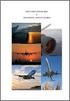 6. Κάμψη Κώστας Γαλιώτης, καθηγητής Τμήμα Χημικών Μηχανικών 1 Περιεχόμενα ενότητας Ανάλυση της κάμψης Κατανομή ορθών τάσεων Ουδέτερη γραμμή Ροπές αδρανείας Ακτίνα καμπυλότητας 2 Εισαγωγή (1/2) Μελετήσαμε
6. Κάμψη Κώστας Γαλιώτης, καθηγητής Τμήμα Χημικών Μηχανικών 1 Περιεχόμενα ενότητας Ανάλυση της κάμψης Κατανομή ορθών τάσεων Ουδέτερη γραμμή Ροπές αδρανείας Ακτίνα καμπυλότητας 2 Εισαγωγή (1/2) Μελετήσαμε
Σχεδιασμός εκτυπώσεων ERG
 Σχεδιασμός εκτυπώσεων ERG Περιεχόμενα Δημιουργία και διαχείριση εκτυπώσεων ERG... 3 Επιλογή πεδίων... 4 Λεπτομέρειες... 6 Καθορισμός φίλτρων... 6 Ταξινόμηση και ομαδοποίηση... 7 Εξαγόμενο εκτύπωσης...
Σχεδιασμός εκτυπώσεων ERG Περιεχόμενα Δημιουργία και διαχείριση εκτυπώσεων ERG... 3 Επιλογή πεδίων... 4 Λεπτομέρειες... 6 Καθορισμός φίλτρων... 6 Ταξινόμηση και ομαδοποίηση... 7 Εξαγόμενο εκτύπωσης...
